Page 1

Gebruiksaanwijzing
voor geavanceerde kenmerken
Digitale Camera
Model Nr. DMC-TZ70
DMC-TZ71
Lees deze instructies zorgvuldig door voordat u dit product gebruikt en
bewaar deze handleiding, zodat u deze later kunt raadplegen.
SQW0202
M0115KZ0
Page 2
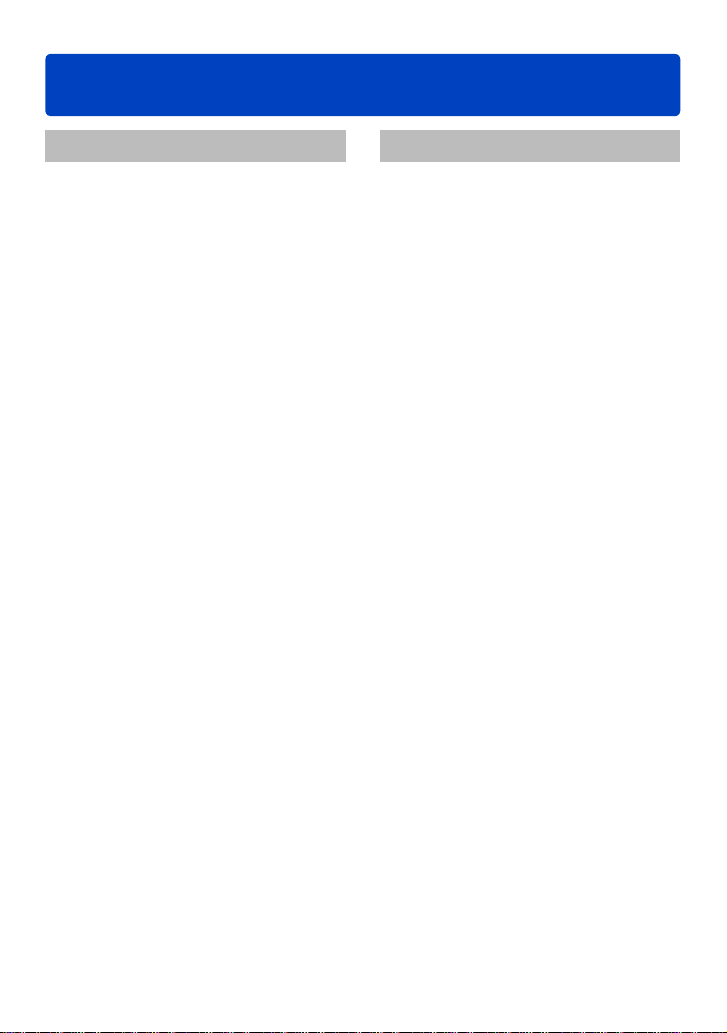
Inhoudsopgave
Voorbereidingen
Voordat u de camera gaat gebruiken ... 8
Standaard-accessoires ....................... 10
Namen en functies van
hoofdonderdelen ................................. 11
Zoeker (LVF) ...............................................14
[MENU/SET]-knop / Cursorknop /
Bedieningsknop ...........................................16
Polsbandje bevestigen ................................16
Batterij opladen ...................................17
De batterij in de camera plaatsen ...............18
De batterij opladen ......................................19
Resterend batterijvermogen ........................ 22
Geschat aantal op te nemen beelden en
beschikbare opnameduur ............................22
Insteken en verwijderen van een
(optionele) kaart ................................... 24
Uw beelden opslaan (kaarten en het
ingebouwde geheugen) ......................25
Geschatte opnamecapaciteit
(aantal beelden/opnameduur) .....................26
Instellen van de klok ...........................28
Wijzigen van de tijdsinstelling .....................29
Basisbediening
Bedieningsvolgorde ............................ 30
Gebruik van de bedieningsring/
bedieningsknop ................................... 33
Gebruik van het Quick-menu ......................34
Foto’s opnemen met automatische
instellingen
Modus [Intelligent auto] ...................... 35
Omtrent de flitser .........................................35
Automatische scènedetectie .......................36
De achtergrond onscherp maken ................ 37
[Anti blur] .....................................................38
[iHandh. nachtop.] .......................................39
[iHDR] ..........................................................40
Tracking AF ................................................. 41
Modus [Intelligent auto plus] .......................42
Informatie over instellingsonderdelen voor
[Intelligent auto] ..........................................44
Foto’s maken met uw eigen
instellingen
Modus [Program AE] ........................... 45
Programme Shift .........................................46
Scherpstellen ....................................... 48
Films opnemen .................................... 49
Foto’s opnemen terwijl u doorgaat
met filmen ....................................................52
Uw beelden bekijken ........................... 53
Inzoomen en "zoom afspelen" bekijken ......54
Lijst van beelden bekijken "meerdere
afspelen" .....................................................55
Beelden zoeken en bekijken op hun
opnamedatum [Kalender] ............................ 56
Filmbeelden bekijken .......................... 57
Overnemen van foto’s uit films .................... 58
Beelden verwijderen............................ 59
Meerdere beelden wissen (tot 100 tegelijk)/
Wissen van alle beelden .............................60
Het menu instellen............................... 61
Menutype ....................................................62
SQW0202- 2 -
Page 3
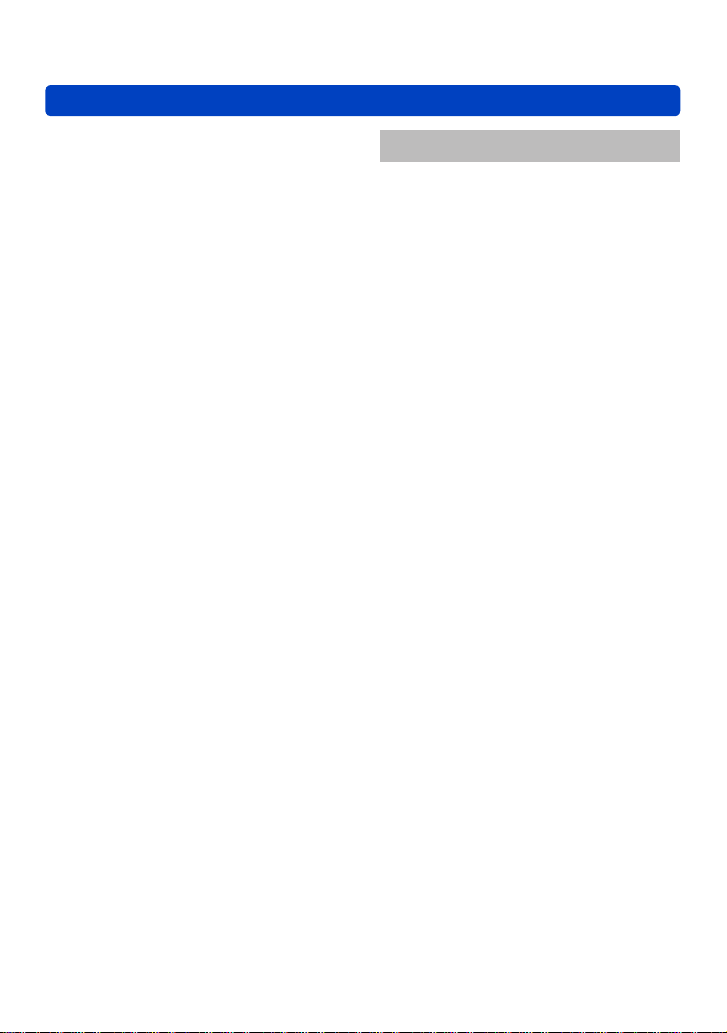
Gebruik van het [Set-up]-menu .......... 63
[Klokinst.] .....................................................63
[Wereldtijd] ..................................................63
[Reisdatum] .................................................63
[Vliegtuigmode] ...........................................63
[Toon] ..........................................................64
[Geh voorkeursinst.] ....................................65
[Fn knopinstelling] .......................................65
[Zoomschakelaar inst.] ................................65
[Ring/knop instellen] .................................... 65
[Live View Modus] .......................................66
[Scherm] / [Zoeker] ......................................66
[Helderheid scherm] ....................................67
[Oogsensor] .................................................67
[Compositie Gids] ........................................ 67
[Richtlijnen] ..................................................67
[Histogram] .................................................. 68
[Video Opn.gebied] .....................................68
[Rest-aanduiding] ........................................69
[Lens hervatten] ..........................................69
[MF assist] ................................................... 69
[Peaking] .....................................................69
[Besparing] ..................................................70
[Auto review] ...............................................71
[Belichtingscomp. reset] ..............................71
[Zelf ontsp. auto uit] .....................................71
[Nr. resetten] ................................................72
[Resetten] ....................................................72
[Wi-Fi resetten] ............................................ 72
[USB mode] .................................................73
[TV-verbinding] ............................................ 73
[Scherm roteren] .........................................74
[Versie disp.] ................................................75
[Formatteren] ...............................................75
[Taal] ............................................................75
Tekst invoeren ..................................... 76
Inhoudsopgave
Toepassing (opname)
Schakelen tussen de weergave van
opnamegegevens enzovoort. ............. 77
Beelden opnemen met een
vastgestelde compositie
[Compositie Gids] ................................ 78
Gebruik van de waterpas .................... 80
Zoom gebruiken ................................... 81
Zoomwerking en gebruik ............................. 82
[Stapsg. zoom] ............................................84
Foto’s opnemen met een flitser .........86
Beelden opnemen met automatische
scherpstelling ...................................... 89
Beelden opnemen van mensen van voren
(Gezichtsdetectie) .......................................90
Automatisch koppelen van de
scherpstelling aan een bewegend
onderwerp (Tracking AF) ............................. 91
Onderwerp niet in het beeld gecentreerd
(Scherpstellen op 23 punten) ......................92
Bepaalde plaats voor scherpstelling
(Scherpstellen op 1 punt) ............................92
Close-upbeelden opnemen
(Macro-opname) ................................... 94
Scherpstelbereik .........................................95
[Macro zoom] ..............................................96
Beelden opnemen met handmatige
scherpstelling ...................................... 97
Beelden opnemen door de belichting
en/of scherpstelling te vergrendelen
[AF/AE vergrend.] .............................. 100
Foto’s opnemen met
belichtingscompensatie.................... 101
Opnemen terwijl de belichting automatisch
verandert ([Auto bracket]) .........................102
Burst-functie ...................................... 103
Foto’s maken met de
zelfontspanner ................................... 106
- 3 -
SQW0202
Page 4
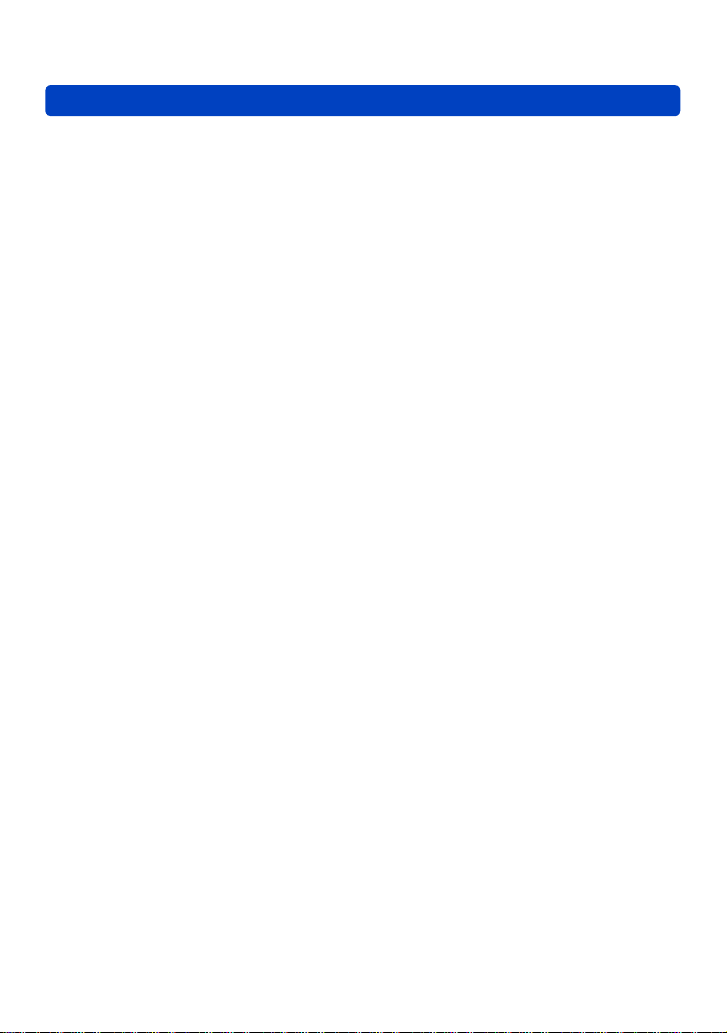
Beelden opnemen door de
diafragmawaarde in te stellen
Modus [Lensopeningspr.] ................. 107
Beelden opnemen door de
sluitertijd in te stellen
Modus [Sluiterprioriteit] .................... 108
Beelden opnemen door de
diafragmawaarde en de sluitertijd in
te stellen
Modus [Handm. belicht.] ................... 109
Foto’s maken met verschillende
foto-effecten
[Creatieve opties]-Modus ...................111
[Expressief] ...............................................113
[Retro] .......................................................113
[Vroeger]....................................................113
[Overbelichting] ......................................... 114
[Donker] ..................................................... 114
[Sepia] .......................................................114
[Dynamisch zwart/wit] ...............................115
[Expressieve indruk] .................................. 115
[Hoge dynamiek] ....................................... 115
[Kruisproces] ............................................. 116
[Speelgoedcam.effect] ..............................116
[Miniatuureffect] ......................................... 117
[Zachte focus] ............................................ 118
[Sterfilter] ................................................... 118
[Kleuraccent] ............................................. 119
Panoramafoto’s opnemen
Modus [Panorama-opname] ............. 120
Inhoudsopgave
Foto’s maken die zijn afgestemd op
de scène [Scènemode]..................... 124
[Portret] .....................................................125
[Gave huid] ................................................125
[Landschap] ...............................................125
[Sport] ........................................................126
[Nachtportret] ............................................126
[Nachtl.schap] ...........................................126
[Nachtop. uit hand] ....................................127
[HDR] ........................................................127
[Voedsel] ...................................................127
[Baby] ........................................................128
[Huisdier] ...................................................128
[Zonsonderg.] ............................................128
[H. gevoeligh.] ...........................................129
[Sterrenhemel] ...........................................129
[Achter glas Mode] ....................................129
[Film in hoge snelheid] ..............................130
[3D Foto Mode] .........................................131
Uw eigen instellingen registreren en
opnemen
Modus [Klant] .................................... 132
[Geh voorkeursinst.] ..................................132
[Klant] ........................................................133
Voorkeursfuncties onder de
functieknop registreren ....................134
De instellingen veranderen die aan
de bedieningsring/bedieningsknop
toegewezen zijn ................................. 135
Opnemen met de
gezichtsherkenningsfunctie
[Gezicht herk.].................................... 136
Gezichtsfoto’s registreren .........................137
Informatie over geregistreerde personen
bewerken of verwijderen ...........................138
Handige functies voor op reis .......... 139
[Reisdatum] ...............................................139
[Wereldtijd] ...............................................140
- 4 -
SQW0202
Page 5
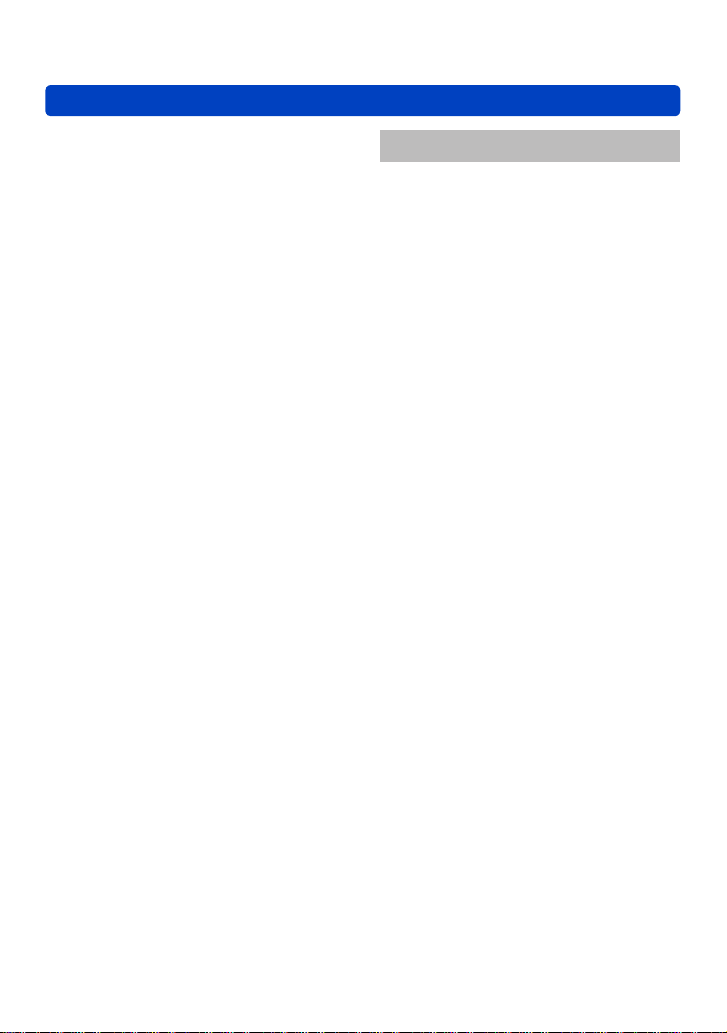
Gebruik van het [Opname]-menu ..... 141
[Aspectratio] ..............................................141
[Fotoresolutie] ...........................................141
[Kwaliteit] ...................................................142
[Gevoeligheid] ...........................................143
[ISO-limiet] ................................................144
[Witbalans] ................................................145
[AF mode] ..................................................147
[Quick AF] ..................................................147
[Gezicht herk.] ...........................................147
[AF/AE vergrend.] ......................................147
[Meetfunctie] ..............................................148
[i. Exposure] ..............................................148
[Korte sluitert.] ...........................................149
[I.resolutie] .................................................149
[i.Zoom] .....................................................149
[Dig. zoom] ................................................149
[Intervalopname] .......................................150
[AF ass. lamp] ...........................................152
[Rode-ogencorr] ........................................152
[Anti blur] ...................................................153
[iHandh. nachtop.] .....................................153
[iHDR] ........................................................153
[Stabilisatie] ............................................... 153
[Datum afdr.] ..............................................154
Gebruik van het
[Bewegend beeld]-menu ................... 155
[Opname-indeling] ..................................... 155
[Opn. kwaliteit] ...........................................155
[Resolutie foto-opname] ............................156
[Continu AF] ..............................................157
[Uitgelijnde opname] .................................157
[Windreductie] ...........................................158
[Zoom-mic] ................................................158
Inhoudsopgave
Toepassing (beeldweergave)
De weergave van fotogegevens
wijzigen enzovoort. ...........................159
Het groepsbeeld bekijken ................. 160
Verschillende afspeelmethoden
[Afspeelfunctie] .................................163
[2D/3D-inst.] ..............................................163
Beelden voor afspelen selecteren
[Afspelen filteren] .............................. 164
Beperken door een beeldtype te
selecteren ..................................................165
Beperking door beelden te selecteren die
op een bestemming zijn opgenomen ........165
Beperking door een beeldcategorie of een
persoon in het beeld te selecteren ............166
Beperken door een opnamedatum te
selecteren ..................................................167
Beperken door favoriete beelden te
selecteren ..................................................167
Beelden automatisch op volgorde
afspelen [Diashow] ........................... 168
Zoeken op opnamedatum
[Kalender] ........................................... 170
Foto’s retoucheren ............................ 171
[Auto retouche] ..........................................171
[Creatieve retouche] .................................. 172
Gebruik van het [Afspelen]-menu .... 174
[Locatie vermelden] ................................... 174
[Titel bew.] .................................................176
[Tekst afdr.] ................................................177
[Retouche] .................................................178
[Splits video] ..............................................179
[Intervalvideo] ............................................180
[Nw. rs.] .....................................................181
[Bijsnijden] ................................................. 183
[Favorieten] ...............................................184
[Print inst.] .................................................185
[Beveiligen] ................................................186
[Gez.herk. bew.] ........................................187
[Kopie] .......................................................188
- 5 -
SQW0202
Page 6
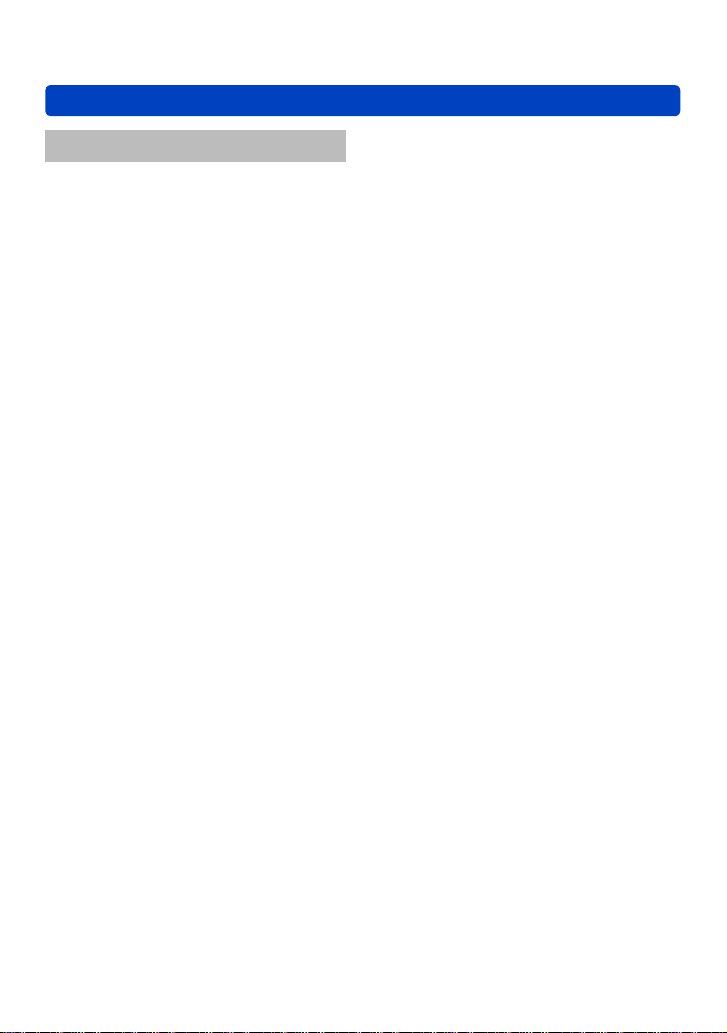
Wi-Fi/NFC
Wi-Fi®-functie en NFC-functie........... 189
[Vliegtuigmode] .........................................191
Wat u kunt doen met de
Wi-Fi-functie ....................................... 192
De camera bedienen met een
smartphone/tablet .............................193
De app "Panasonic Image App" voor
smartphone/tablet installeren ....................193
Verbinding maken met een
smartphone/tablet .....................................194
Verbinding maken met een
smartphone/tablet via de NFC-functie .......201
Beelden opnemen via een
smartphone/tablet
(opnemen op afstand) ...............................203
Beelden in de camera op een
smartphone/tablet afspelen ....................... 204
Beelden in de camera op de
smartphone/tablet opslaan ....................... 204
Beelden in de camera naar sociale-
netwerkdiensten verzenden ......................207
Plaatsinformatie toevoegen aan een
beeld in de camera dat wordt afgespeeld
Plaatsinformatie aan beelden in de
camera toevoegen ....................................211
De camera bedienen om beelden naar
een smartphone of tablet te verzenden.....213
Foto’s weergeven op een tv .............218
Draadloos afdrukken ......................... 219
...208
Inhoudsopgave
Beelden naar AV-apparatuur sturen
... 220
Beelden naar een pc sturen.............. 223
Gebruik van WEB-services ............... 228
Tijdens het verzenden van beelden naar
een WEB-service ......................................229
Tijdens het verzenden van beelden naar
[Cloud-synchr. service] ..............................234
Gebruik van "LUMIX CLUB" ............. 237
Informatie over de "LUMIX CLUB" ............237
Beelden automatisch overbrengen
[Smart transfer].................................. 242
Instelling van [Smart transfer] ...................244
[Autom. overzetten] ...................................245
[Nu overzetten] ..........................................246
[Doelapparaat instellen] ............................247
[Opladen prioriteit] ..................................... 248
[Logboek weergeven] ................................248
Informatie over verbindingen ........... 249
[Via netwerk]
Verbinding maken via een draadloos
toegangspunt ............................................250
[Direct]
Rechtstreeks verbinden ............................253
Snel verbinden met dezelfde
instellingen als eerder
([Verb. met geschiedenis] /
[Verb. met favorieten]) ...............................254
Instellingen voor het verzenden van
beelden .....................................................257
[Wi-Fi setup]-menu ............................ 259
- 6 -
SQW0202
Page 7
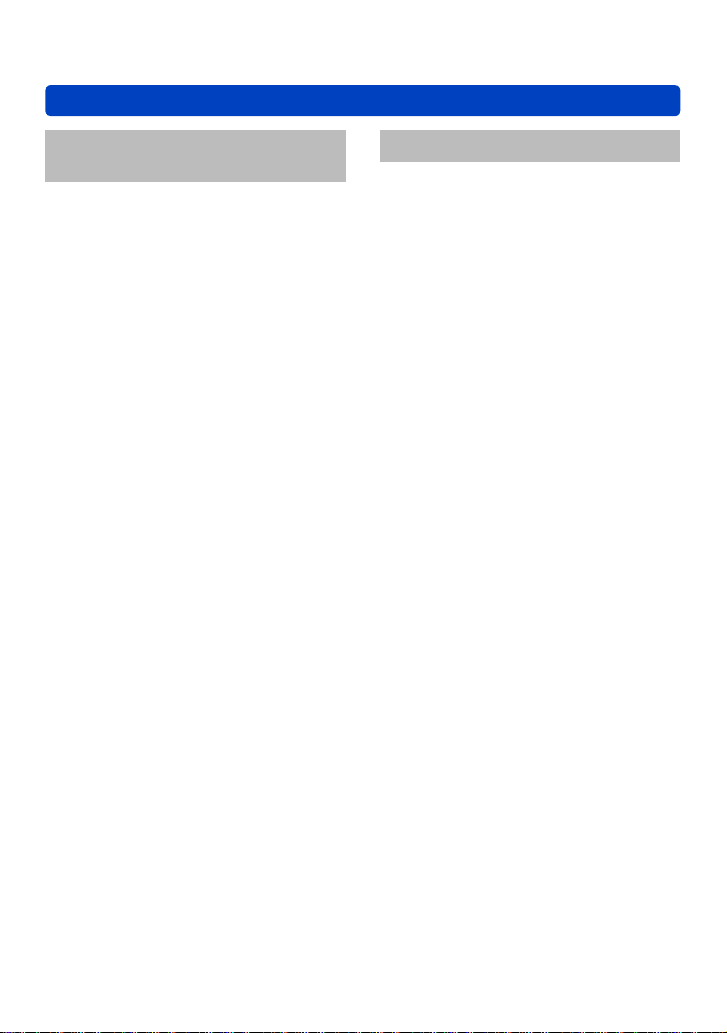
Aansluiten op andere
apparatuur
Beelden op tv bekijken...................... 261
VIERA Link (HDMI) (HDAVI Control™) .....263
Bekijken van 3D-foto’s ..............................265
De foto’s en films in de recorder
bewaren .............................................. 267
Kopiëren door de kaart in de recorder te
plaatsen .....................................................267
Weergavebeelden kopiëren via AV-kabels
(optioneel) .................................................267
De foto’s en films op uw
pc bewaren ......................................... 268
Informatie over bijgeleverde software .......269
Installatie van de bijgeleverde software ....270
SILKYPIX Developer Studio SE
downloaden ...............................................271
Foto’s en films kopiëren ............................272
Afdrukken ........................................... 275
Meerdere beelden afdrukken ....................277
Afdrukken met datum en tekst ..................277
Afdrukinstellingen maken op de camera ...278
Inhoudsopgave
Diversen
Lijst met symbolen op het
lcd-scherm/de zoeker ........................ 279
Tijdens het opnemen .................................279
Tijdens het afspelen ..................................282
Weergave berichten ..........................284
Vraag en antwoord
Storingen verhelpen .......................... 288
Waarschuwingen en opmerkingen
tijdens gebruik ................................... 299
- 7 -
SQW0202
Page 8
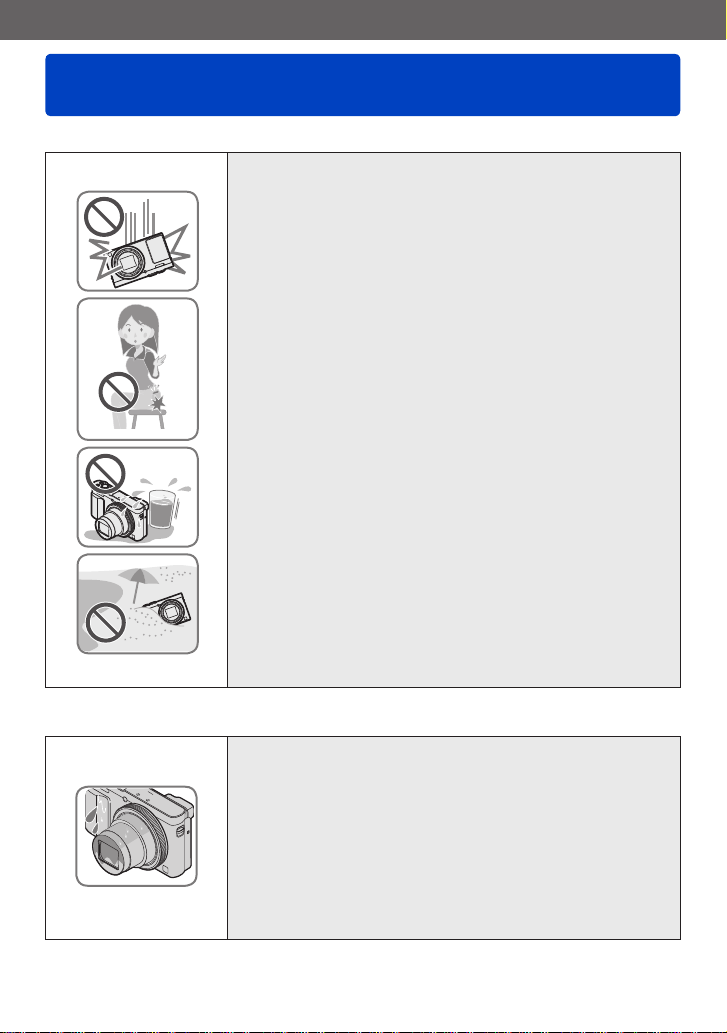
Voorbereidingen
Voordat u de camera gaat gebruiken
■
Hanteren van de camera
Vrijwaar de camera tegen heftige trillingen, schokken of
zware druk.
Gebruik de camera niet onder de volgende
●
omstandigheden, die schade aan de lens, het lcd-scherm,
de zoeker of het camerahuis kunnen toebrengen. Dit
kan ook leiden tot storingen in de camera of mislukte
opnamen.
• Laat de camera niet vallen of tegen een hard oppervlak
aan stoten
• Ga niet op de camera zitten als u deze in uw broekzak
heeft en zorg dat de camera niet in een volle tas wordt
gepropt
• Maak geen accessoires vast aan het camerariempje
• Zorg dat er geen druk wordt uitgeoefend op de lens of
het lcd-scherm
De camera is niet stofbestendig, spatbestendig of
waterbestendig.
Gebruik de camera niet op plaatsen met veel stof of
zand, of waar er water op de camera kan komen.
Gebruik de camera niet onder de volgende
●
omstandigheden, die het risico meebrengen dat er zand,
water of andere materialen in de camera kunnen komen
via de openingen rond de toetsen of de lens. Wees uiterst
voorzichtig hiermee, want dergelijke omstandigheden
kunnen de camera beschadigen, mogelijk zelfs
onherstelbaar.
• Plaatsen met erg veel stof of stuifzand
• In de regen of aan de waterkant, waar er water op de
camera kan spatten
■
Condensatie (wanneer de lens, het lcd-scherm of de zoeker beslaat)
Als de camera wordt blootgesteld aan plotselinge
●
wisselingen in temperatuur of vochtigheid, kan er vocht in
de camera condenseren. Mijd dergelijke omstandigheden,
want die kunnen de lens, het lcd-scherm of de zoeker
bevuilen, schimmelgroei veroorzaken of de camera
beschadigen.
Als er vocht in de camera is gecondenseerd, schakelt u
●
het toestel uit en wacht u ongeveer twee uur voordat u
de camera weer gebruikt. Wanneer de camera eenmaal
op omgevingstemperatuur is gekomen, zal de condens
vanzelf verdwijnen.
SQW0202- 8 -
Page 9
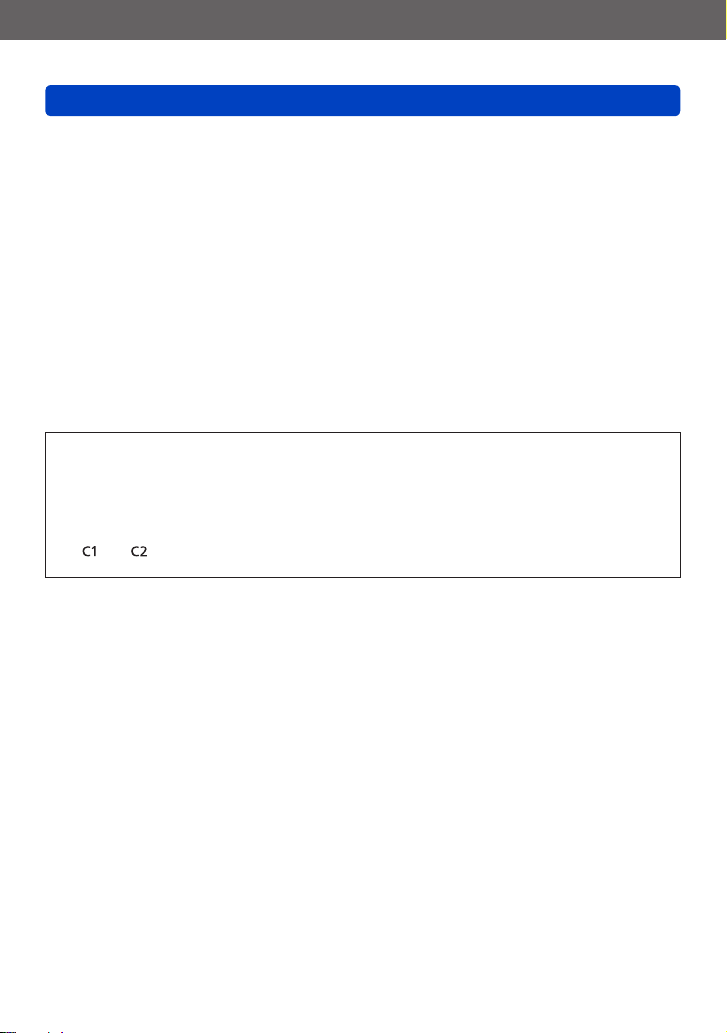
Voorbereidingen
■
Maak altijd eerst een proefopname
Vóór het gebruik van de camera bij belangrijke gebeurtenissen (zoals een
huwelijksvoltrekking e.d.) dient u altijd eerst een proefopname te maken, om te zien of
beeld en geluid naar behoren worden opgenomen.
■
Er wordt geen compensatie geboden voor verloren opnamen
Wij kunnen geen compensatie bieden voor gemiste kansen of opnamen die verloren
gaan door technische problemen met de camera of de kaart.
■
Neem zorgvuldig de auteursrechtwetten in acht
Ongeoorloofd gebruik van opnamen waarop auteursrechten gelden, voor andere
dan puur persoonlijke doeleinden, is verboden onder de wet op het auteursrecht.
Het opnemen van bepaalde materialen kan streng gereguleerd zijn, zelfs voor zuiver
persoonlijk gebruik.
■
Zie tevens de "Waarschuwingen en opmerkingen tijdens gebruik" (→299)
De werkelijke bedieningsfuncties en onderdelen, menu-items en andere informatie
●
voor uw digitale camera kunnen afwijken van die in de afbeeldingen en op de
schermen die in deze handleiding worden afgebeeld.
Opnamemoduspictogrammen
●
In opnamemodi waarin pictogrammen in zwart staan, kunt u de aangeduide menu’s en
functies selecteren en uitvoeren.
*
[ ] en [ ] zullen verschillen, afhankelijk van de opnamemodi die zijn geregistreerd onder
aangepaste instellingen.
Voordat u de camera gaat gebruiken
- 9 -
SQW0202
Page 10
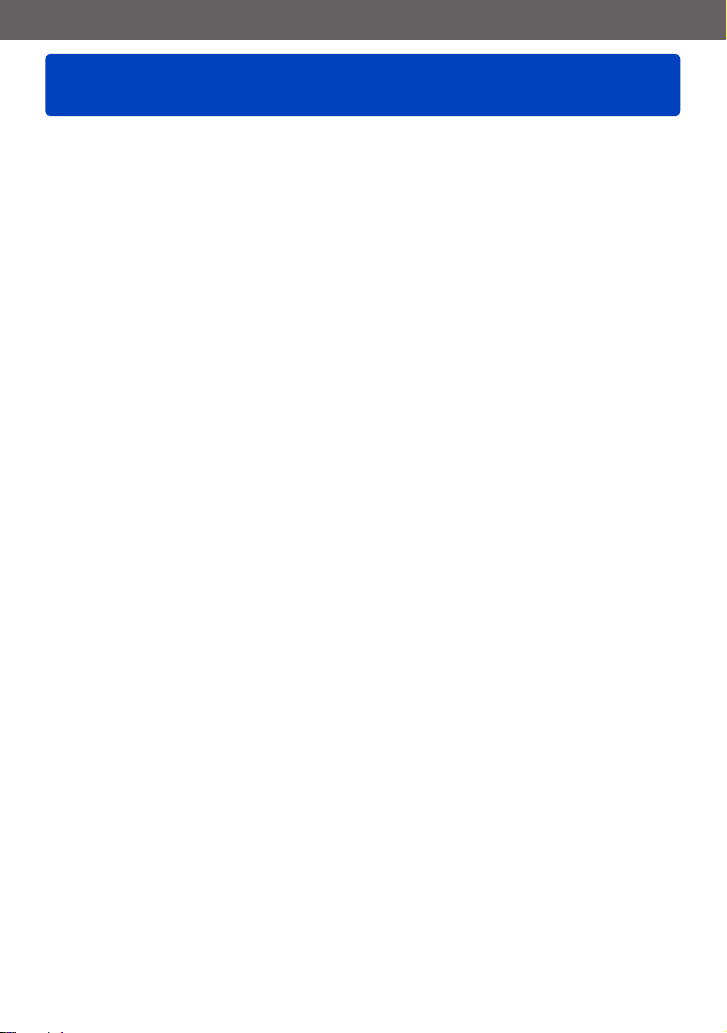
Voorbereidingen
Standaard-accessoires
Controleer of alle accessoires compleet bijgeleverd zijn, voordat u de camera in gebruik
neemt.
De accessoires en de vormgeving ervan kunnen verschillen, afhankelijk van het land of
●
de regio waar de camera is aangeschaft.
Raadpleeg de beknopte gebruiksaanwijzing voor meer informatie over de accessoires.
De batterij wordt in de tekst aangeduid als batterij of accu.
●
SD-geheugenkaart, SDHC-geheugenkaart en SDXC-geheugenkaart worden in de tekst
●
als kaart aangeduid.
Verwijder de verpakking op de juiste manier.
●
Bewaar kleine onderdelen op een veilige plaats, buiten bereik van kinderen.
●
■
Optionele accessoires
• Kaarten zijn optioneel. U kunt beelden opnemen in of weergeven vanuit het
ingebouwde geheugen, wanneer u geen kaart gebruikt. (→25)
SQW0202- 10 -
Page 11
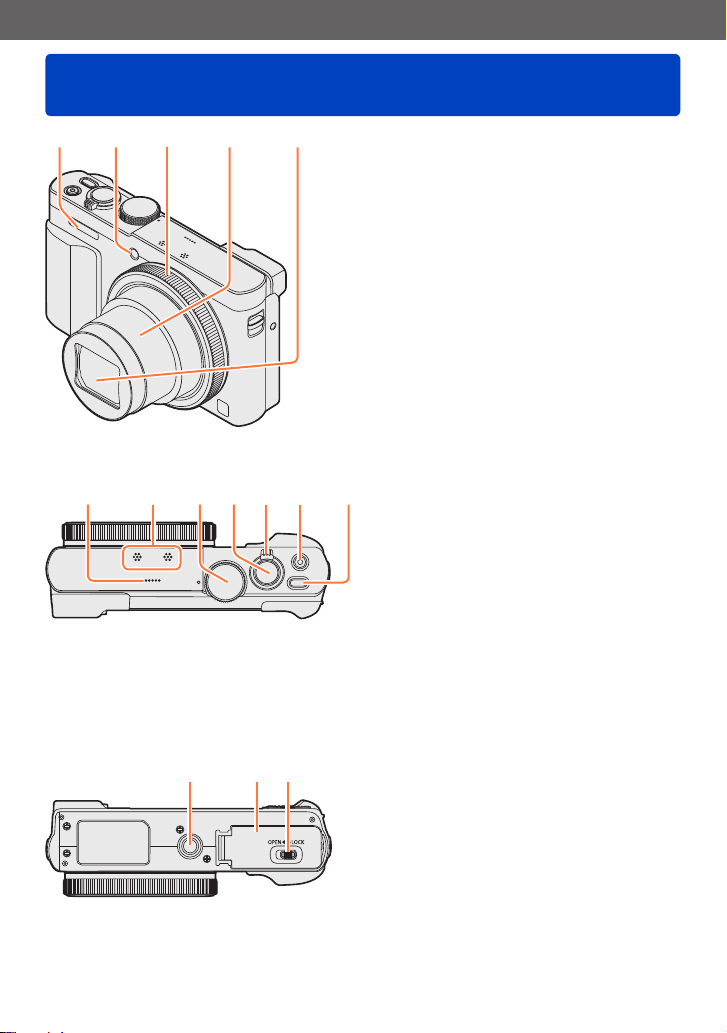
Voorbereidingen
Namen en functies van hoofdonderdelen
1 2 3 4 5
(Bovenkant)
7 8 9 116 1210
1 Flitser (→31, 86)
2
Indicator voor zelfontspanner (→106) /
AF-assistlampje (→152)
Gaat branden wanneer de
zelfontspanner is ingesteld of wanneer
de automatische scherpstelling wordt
gebruikt in donkere locaties.
3 Bedieningsring (→33)
Hiermee kunt u zoomen en de
instellingen aanpassen tijdens het
opnemen.
4 Lensbuis
5 Lens
6 Luidspreker
7 Microfoons (→31, 49)
8 Modusknop (→30)
Hiermee kiest u de opnamemodus.
9 Ontspanknop
10 Zoomhendel (→81)
Hiermee kunt u inzoomen op een veraf
onderwerp om het groter in beeld te
brengen.
11 Filmknop (→49)
Om te filmen.
12 [ON/OFF]-knop van de camera
Hiermee schakelt u de camera in en uit.
(Onderkant)
13 14 15
13 Statiefaansluiting (→301)
Bevestig dit apparaat niet aan statieven
die schroeven hebben met een lengte
van 5,5 mm of langer. Hierdoor kan dit
apparaat beschadigd raken.
Het is soms niet mogelijk om bepaalde
soorten statieven goed te bevestigen.
14 Klepje voor kaart/batterij (→18, 24)
Open dit klepje om een kaart of batterij
te plaatsen of te verwijderen.
15 Vrijgavehendel (→18, 24)
SQW0202- 11 -
Page 12
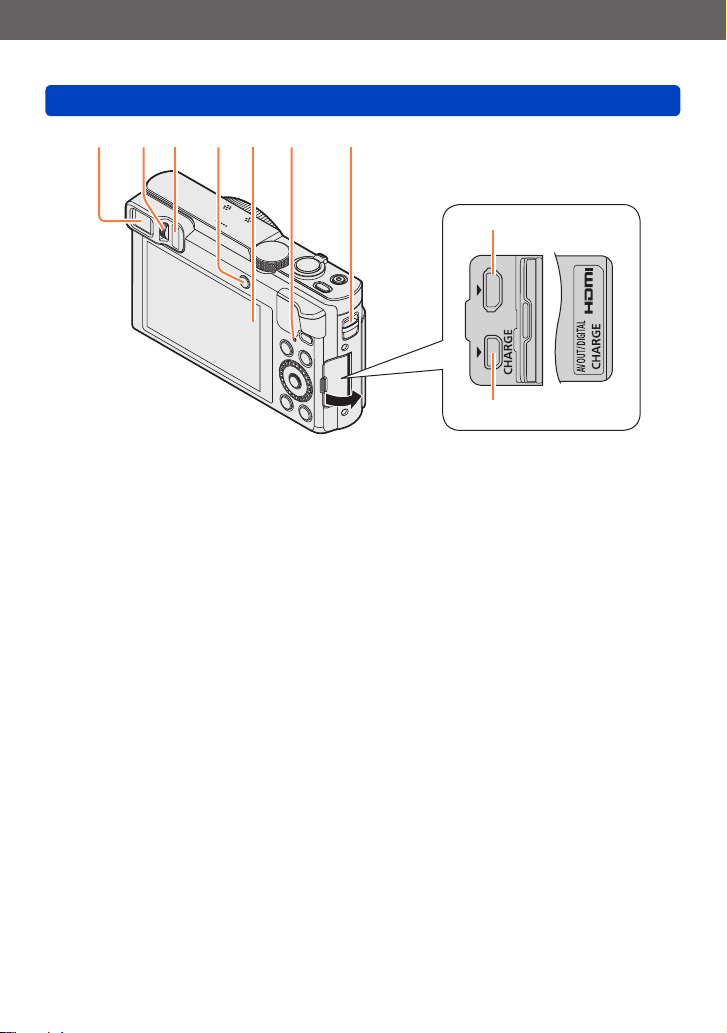
Voorbereidingen
Namen en functies van hoofdonderdelen
16 18 19 22
20 2117
23
24
16 Zoeker (LVF) (→14)
In deze handleiding wordt "zoeker" gebruikt om de LVF aan te duiden.
17 Diopterinstelring (→15)
Draai de ring om de scherpstelling in de zoeker aan te passen.
18 Oogsensor
Het scherm wordt automatisch naar de zoeker geschakeld wanneer uw oog of een object naar
de zoeker toe beweegt. (→14)
19 [LVF]-knop (→14) / [Fn2]-knop (→14, 134)
Hiermee schakelt u de weergave tussen de zoeker en het lcd-scherm. ([LVF]-knop)
Met deze knop gebruikt u een geregistreerd functie. ([Fn2]-knop)
20 Scherm (→66, 67, 279)
21 Oplaadlampje (rood) (→20)
®
Wi-Fi
-verbindingslampje (blauwe) (→190)
De kleur van de lamp varieert, afhankelijk van de functie.
22 Oogje voor bandje (→16)
23 [HDMI]-aansluiting (→261, 263)
Sluit geen andere kabels aan, behalve de HDMI microkabel. Als u dat wel doet, kunnen
storingen ontstaan.
24 [AV OUT/DIGITAL]-aansluiting (→19, 261, 267, 272, 275)
Deze aansluitbus wordt ook gebruikt bij het opladen van de batterij.
- 12 -
SQW0202
Page 13
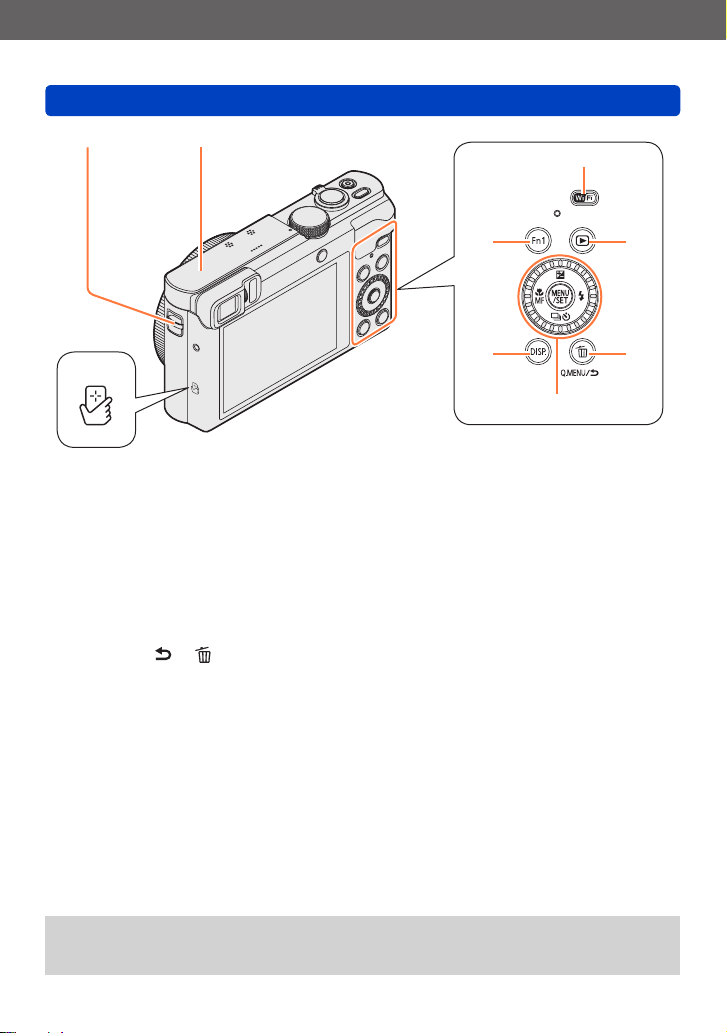
Voorbereidingen
Namen en functies van hoofdonderdelen
22
26
22 Oogje voor bandje (→16)
25 [Wi-Fi]-antenne
26 NFC-antenne (→201)
27 [Wi-Fi]-knop (→190)
28 Afspeelknop
Hiermee kiest u de opnamemodus of de afspeelmodus.
29
[Q.MENU/
U kunt het Quick-menu weergeven (→34) en beelden wissen (→59).
U kunt deze knop ook gebruiken om terug te keren naar het vorige scherm terwijl er een menu
wordt weergegeven (→61).
30 [DISP.]-knop (→77, 159)
Hiermee kunt u de aanduidingen omschakelen.
31 [Fn1]-knop (→134)
Hiermee gebruikt u geregistreerde functies.
32 [MENU/SET]-knop / Cursorknop / Bedieningsknop (→16)
25
27
31
30
32
] / [ ]-knop
28
29
De [Fn1]-knop en/of [Fn2]-knop wordt in de tekst als de functieknop aangeduid.
●
De in deze handleiding afgebeelde illustraties en schermen kunnen afwijken van het
●
eigenlijke product.
- 13 -
SQW0202
Page 14
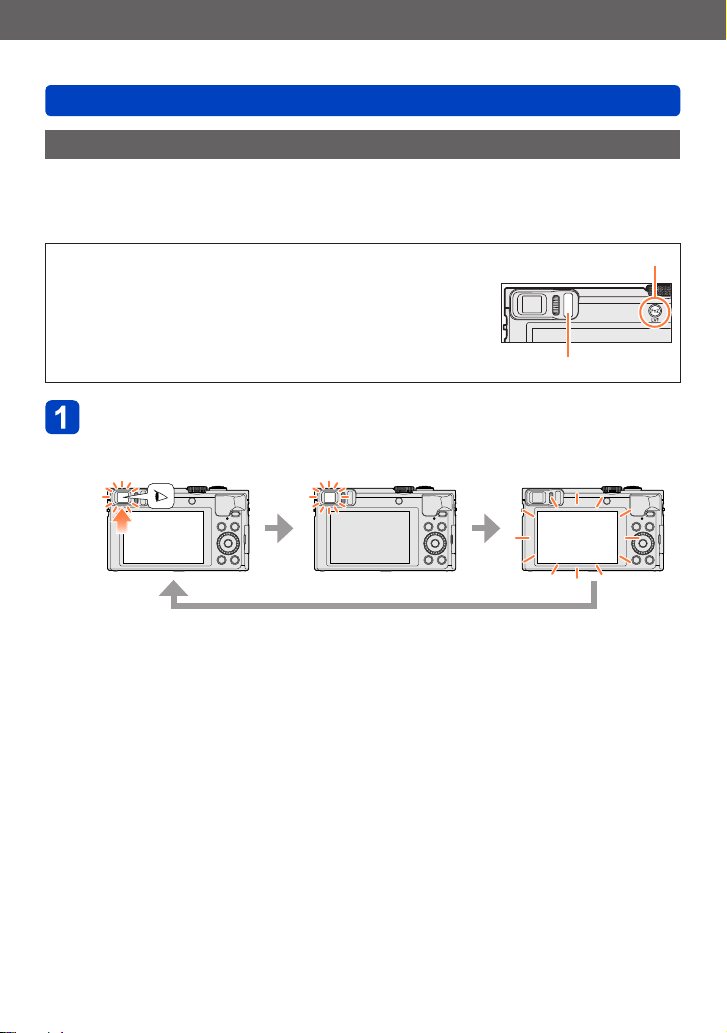
Voorbereidingen
Namen en functies van hoofdonderdelen
Zoeker (LVF)
Wanneer u de zoeker gebruikt, kunt u de weergave van het onderwerp zelfs in een
omgeving met veel licht bekijken.
■
Schakelen tussen het scherm en de zoeker
U kunt de [LVF]/[Fn2]-knop op twee manieren gebruiken,
ofwel als de [LVF]-knop voor weergave in de zoeker of als een
functieknop [Fn2].
Vanaf het moment van aanschaf kunt u deze knop gebruiken
als [LVF]-knop voor zoekerweergave.
• Raadpleeg voor details over de functieknop (→134).
[LVF]-knop
Oogsensor
Druk op de [LVF]-knop
• Het scherm wordt geschakeld zoals hieronder weergegeven.
Automatisch schakelen
tussen zoeker en scherm
Zoekerweergave Schermweergave
■
Automatisch schakelen tussen zoeker en scherm
Voor automatisch schakelen tussen de zoeker en het scherm schakelt de oogsensor de
weergave automatisch naar de zoeker wanneer uw oog of een object in de buurt komt
van de zoeker.
• De oogsensor werkt mogelijk niet correct, afhankelijk van de vorm van uw bril, de
manier waarop u de camera vasthoudt en of het oculair en de omgeving aan sterk
licht worden blootgesteld. Druk in dit geval op de [LVF]-knop om de weergave te
schakelen.
• Tijdens het afspelen van een film of diashow schakelt de oogsensor de weergave niet
automatisch naar de zoeker.
- 14 -
SQW0202
Page 15
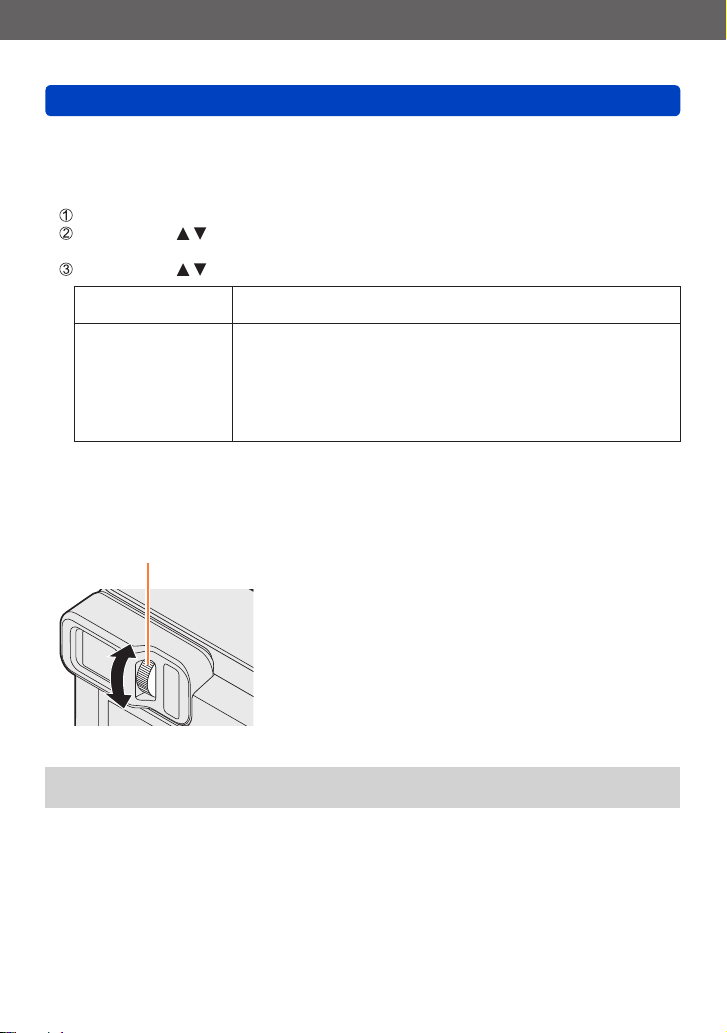
Voorbereidingen
Namen en functies van hoofdonderdelen
■
De gevoeligheid van de oogsensor instellen of instellen dat de weergave
tussen de zoeker en het scherm wordt geschakeld
De gevoeligheid van de oogsensor kan ingesteld worden met [Oogsensor] in het
[Set-up]-menu.
Selecteer [Oogsensor] in het menu [Set-up] (→61)
Selecteer met [Gevoeligheid] of [LVF/Scherm] en druk op
[MENU/SET]
Selecteer met de instelling en druk op [MENU/SET]
[Gevoeligheid] Met deze instelling stelt u de gevoeligheid van de oogsensor in.
[LVF/Scherm] Met deze instelling schakelt u de weergave tussen de zoeker en het
■
Informatie over de diopterinstelling
Stel het diopter af op uw eigen zicht zodat u de zoeker duidelijk ziet.
Draai de diopterinstelring om deze aan te passen totdat u de lettertekens in de zoeker
duidelijk kunt zien.
Diopterinstelring
[HIGH] / [LOW]
scherm.
[LVF/MON AUTO] (automatisch schakelen tussen zoeker en
scherm) / [LVF] (weergave via zoeker) / [MON] (weergave via
scherm)
• Nadat de weergave is geschakeld met de [LVF]-knop, wordt de
instelling van [LVF/Scherm] ook gewijzigd.
Wanneer u de diopterinstelling uitvoert, plaats u het midden van de zoeker gelijk met
●
uw oog.
- 15 -
SQW0202
Page 16
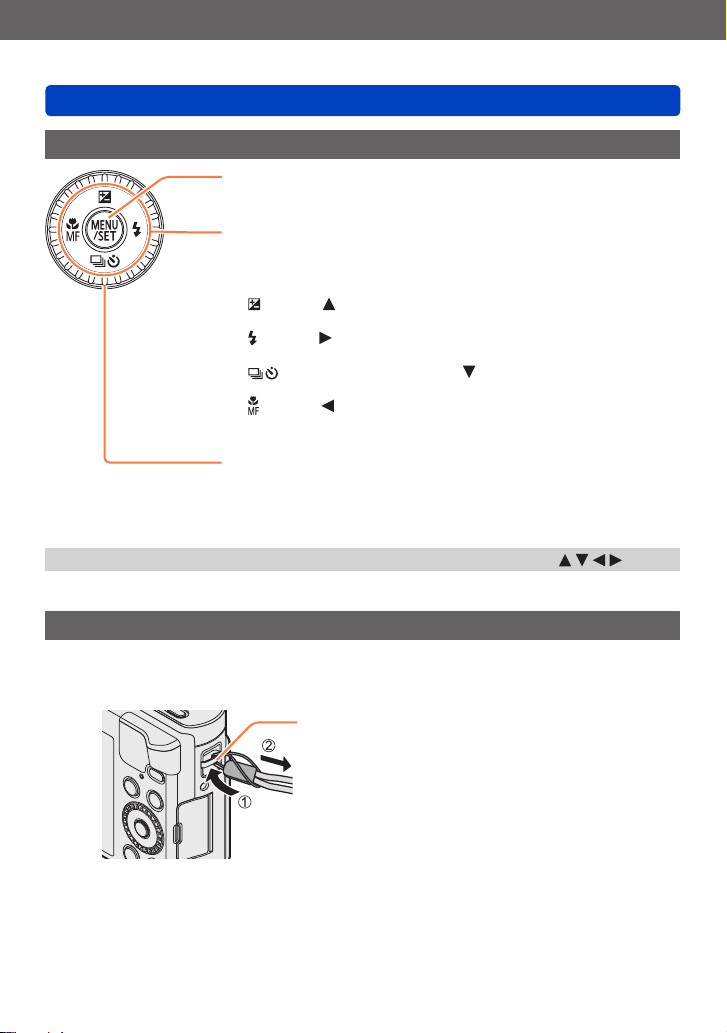
Voorbereidingen
Namen en functies van hoofdonderdelen
[MENU/SET]-knop / Cursorknop / Bedieningsknop
[MENU/SET]-knop
• Hiermee opent u de menu’s, voert u de instellingen in enzovoort. (→61)
Cursorknop
Deze knop wordt ook gebruikt om de cursor op de menuschermen te
verplaatsen en voor andere functies. (→61)
U kunt de volgende bewerkingen uitvoeren tijdens het opnemen:
[ ]-knop ( )
Belichtingscompensatie (→101)
[ ]-knop ( )
Flitser (→86)
[ ] (aandrijfstand*)-knop ( )
Burst (→103), Auto bracket (→102), Zelfontspanner (→106)
[ ]-knop ( )
Macro-opname (→94, 96), handmatig scherpstellen (→97)
Bedieningsknop
Draai de knop om instelonderdelen te selecteren en instelwaarden te
*
U kunt schakelen tussen de bewerkingen die worden uitgevoerd wanneer u op de ontspanknop
drukt.
In deze handleiding wordt de knop die wordt gebruikt, aangeduid met .
●
wijzigen. (→33, 53, 61)
Polsbandje bevestigen
We raden u aan het bijgeleverde polsbandje te gebruiken om te voorkomen dat u de
camera laat vallen.
Oogje voor bandje
- 16 -
SQW0202
Page 17
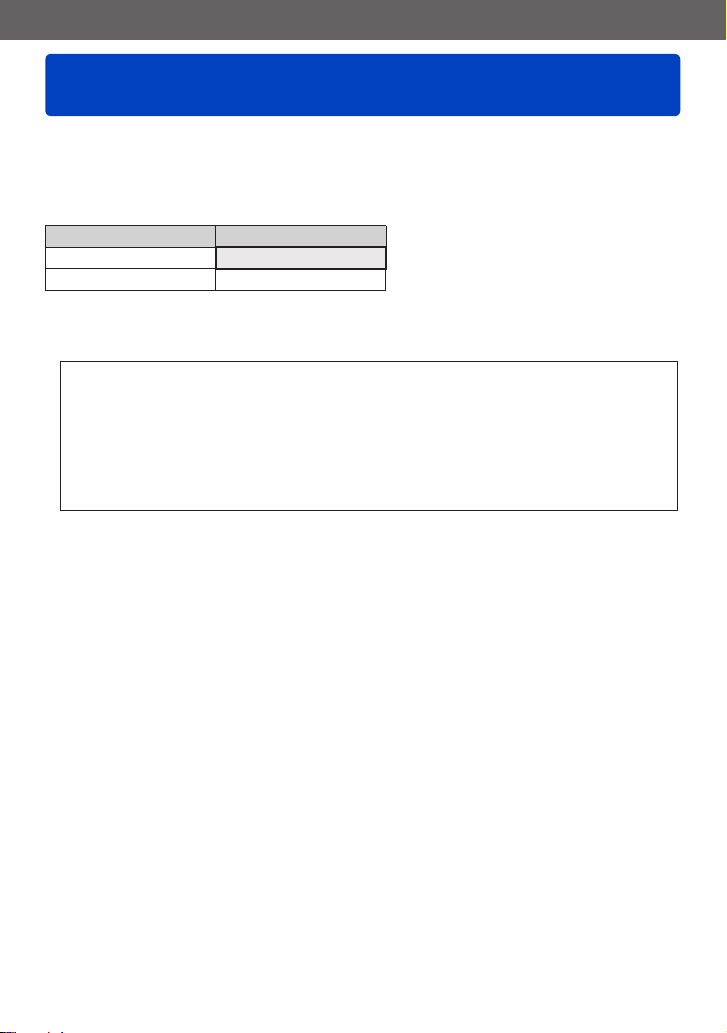
Voorbereidingen
Batterij opladen
Gebruik altijd de originele netadapter (bijgeleverd), USB-kabel (bijgeleverd) en
batterij voor deze camera.
• Laad de batterij altijd op voordat u de camera voor het eerst gebruikt!
(batterij ongeladen geleverd)
• Laad de batterij op terwijl deze in de camera zit.
Camerastatus Opladen
Uitschakelen Ja
Inschakelen Nee
■
Batterijen die u in dit apparaat kunt gebruiken
Er zijn op aantal plaatsen imitatiebatterijen aangetroffen die nauwelijks
van echt te onderscheiden zijn. Dergelijke imitatiebatterijen zijn veelal niet
voorzien van de interne beveiliging die nodig is voor een veilig gebruik. Een
dergelijke imitatiebatterij zou spontaan kunnen ontbranden of ontploffen.
Houd er rekening mee dat wij niet aansprakelijk kunnen worden gesteld voor
enig defect of ongeval dat voortvloeit uit het gebruik van een imitatiebatterij.
Voor een veilig gebruik van dit product is het sterk aanbevolen dat u gebruik
maakt van een authentieke Panasonic batterij.
■
Voeding
Door de netadapter (bijgeleverd) te gebruiken wanneer de batterij in het apparaat zit en
het apparaat in te schakelen, kan het apparaat van energie worden voorzien vanaf een
stopcontact via de USB-kabel (bijgeleverd).
• De batterij kan tijdens het opnemen leegraken. Als de batterij leeg is, zal het
apparaat worden uitgeschakeld.
• Het apparaat kan alleen van stroom worden voorzien als de batterij er in zit.
• Schakel het apparaat uit voordat u de netadapter (bijgeleverd) aansluit of verwijdert.
SQW0202- 17 -
Page 18
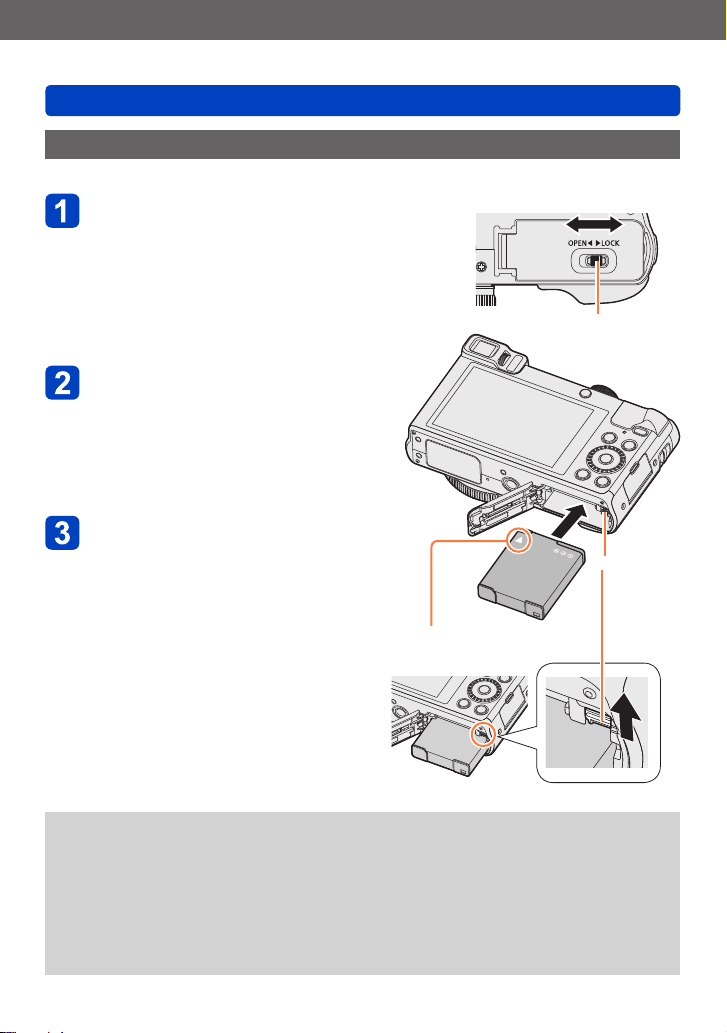
Voorbereidingen
De batterij in de camera plaatsen
U laadt de batterij op door deze in de camera te plaatsen.
Schuif de vrijgavehendel naar
de positie [OPEN] en open het
klepje voor de kaart/batterij
Schuif de batterij helemaal in de
camera
• Steek de batterij helemaal in het
apparaat en controleer of de batterij door
de hendel wordt vergrendeld.
Sluit het klepje voor kaart/
batterij en schuif de
vrijgavehendel vervolgens naar
de positie [LOCK]
Batterij opladen
[OPEN] [LOCK]
Vrijgavehendel
Hendel
Zorg dat u de batterij in de juiste
richting in de camera plaatst.
■
Verwijdering van de batterij
Beweeg de hendel in het kaart/
batterijcompartiment in de richting van de pijl.
Gebruik altijd originele Panasonic batterijen.
●
Wanneer u andere batterijen gebruikt, kunnen we de kwaliteit van dit product niet
●
garanderen.
Als u de batterij wilt verwijderen, schakelt u de camera uit en wacht u tot de indicator
●
LUMIX op het scherm uitgaat. (Als u niet wacht, kan de camera storingen vertonen en
kunnen de kaart of opgenomen gegevens beschadigd raken.)
Verwijder na gebruik de batterij uit de camera.
●
• Bewaar de batterij in een plastic zak, en let op dat er geen metalen voorwerpen (zoals
paperclips) tegen de batterij aan komen wanneer u die meeneemt of opbergt.
- 18 -
SQW0202
Page 19
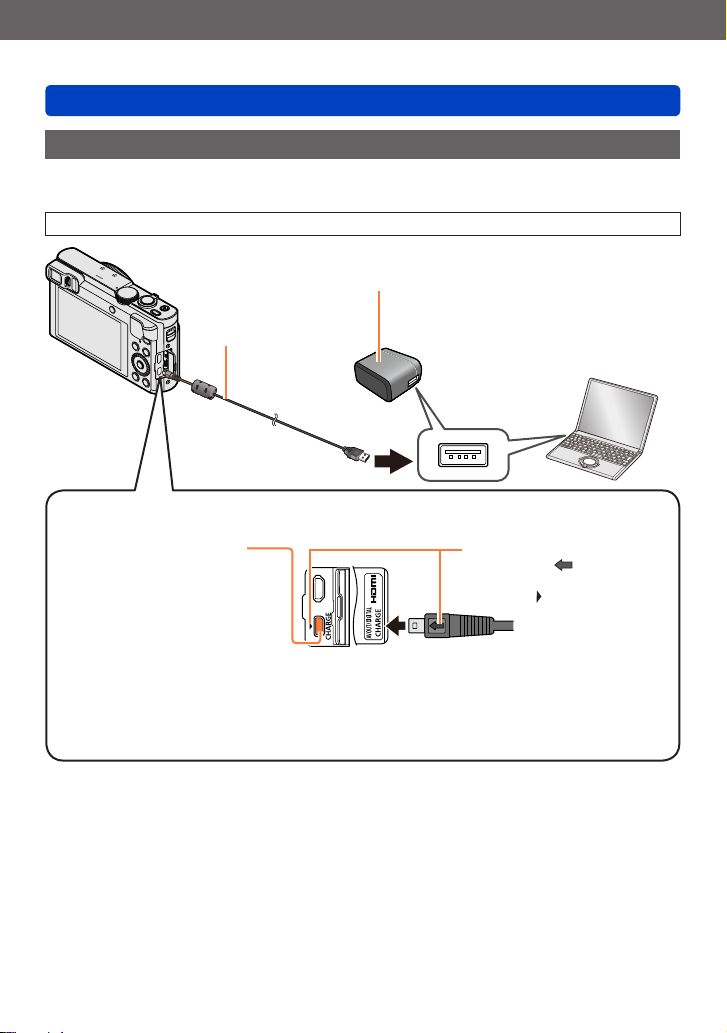
Voorbereidingen
Batterij opladen
De batterij opladen
We raden u aan op te laden op een locatie waar de omgevingstemperatuur tussen 10 °C
en 30 °C ligt (hetzelfde geldt voor de batterijtemperatuur).
Zorg dat de camera uitgeschakeld is.
Netadapter (bijgeleverd)
USB-kabel
(bijgeleverd)
Computer
Voorbereiding:
Schakel de computer in.
Wanneer u de camera oplaadt, sluit u de USB-kabel (bijgeleverd) op de
[AV OUT/DIGITAL]-aansluiting aan.
[AV OUT/DIGITAL]-aansluiting
• Deze aansluiting bevindt zich
aan de onderkant wanneer de
camera rechtop staat.
• Controleer altijd de richting van de pennen en houd de stekker recht om deze aan te sluiten of te
verwijderen.
(Als de kamer in de verkeerde richting is aangesloten, kunnen de pennen vervormd raken en
storingen veroorzaken.)
Sluit dit apparaat ook niet op de verkeerde aansluiting aan. Hierdoor kan dit apparaat
beschadigd raken.
■
De batterij opladen door de camera op het stopcontact aan te sluiten
Sluit de USB-kabel zo aan dat
de markering [
in de richting staat van de
markering [
] op de kabel
] op de camera.
Sluit de netadapter (bijgeleverd) en de camera aan met de USB-kabel (bijgeleverd) en
steek de netadapter in het stopcontact.
■
De batterij opladen via de computer
Sluit de camera met de USB-kabel (bijgeleverd) op de USB-aansluiting van een
computer aan.
- 19 -
SQW0202
Page 20
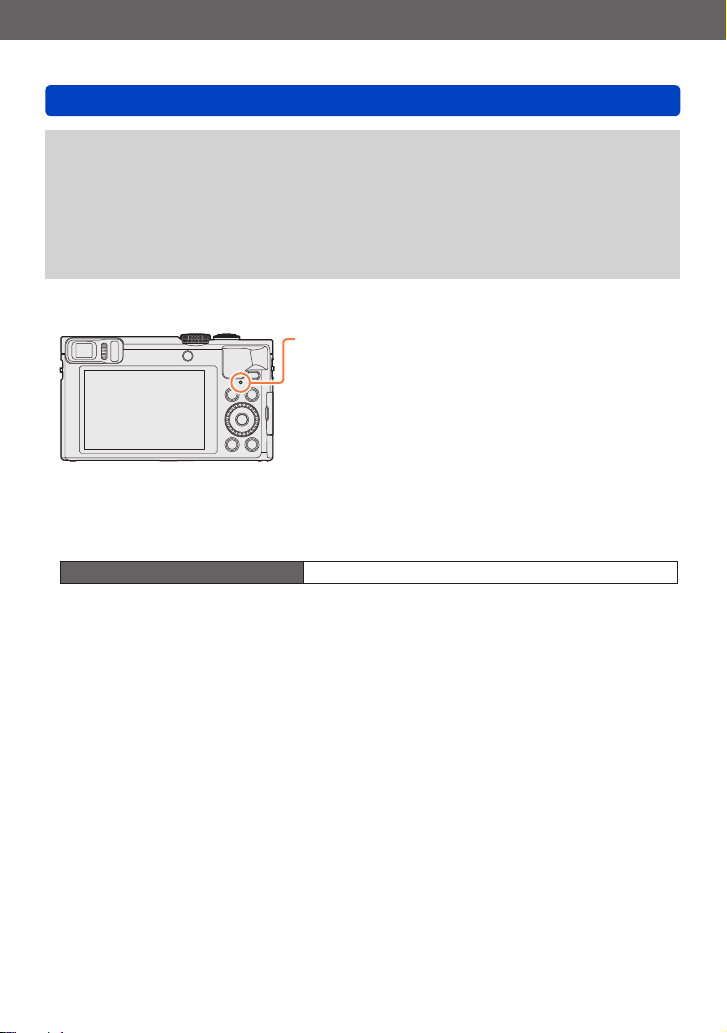
Voorbereidingen
Als de computer tijdens het opladen naar de stand hibernation gaat, kan het opladen
●
worden gestopt.
Als een notebookcomputer die niet op een stopcontact is aangesloten, op de camera
●
is aangesloten, zal de batterij van de notebookcomputer leeg raken. Laat de camera
en de notebook niet lange tijd op elkaar aangesloten.
Sluit de USB-kabel altijd aan op de USB-aansluiting op uw computer.
●
Sluit de USB-kabel niet aan op de USB-aansluiting van de monitor, het toetsenbord,
de printer of de USB-hub.
■
Indicaties oplaadlampje
Oplaadlampje (Rood)
Aan: Opladen wordt uitgevoerd
Uit: Het opladen stopt
(nadat de batterij stopt met opladen, ontkoppelt
u de camera van het stopcontact of van uw
computer.)
Knippert: Oplaadfout
■
Opmerkingen over de oplaadtijd
Bij gebruik van de netadapter (bijgeleverd)
Oplaadtijd Ongeveer 170 min
(Zie voor instructies over het oplossen van
het probleem. (→288))
Batterij opladen
• De hierboven aangeduide oplaadtijd is de tijd die nodig is voor het opladen wanneer
de batterij volledig is opgebruikt. De benodigde oplaadtijd verschilt, afhankelijk van
de omstandigheden van het batterijgebruik. De oplaadtijd is langer in gevallen waar
de temperaturen hoog of laag zijn en wanneer de batterij een lange periode niet is
gebruikt.
• De benodigde tijd voor het opladen via de computer varieert, afhankelijk van de
voedingscapaciteit van de computer.
- 20 -
SQW0202
Page 21
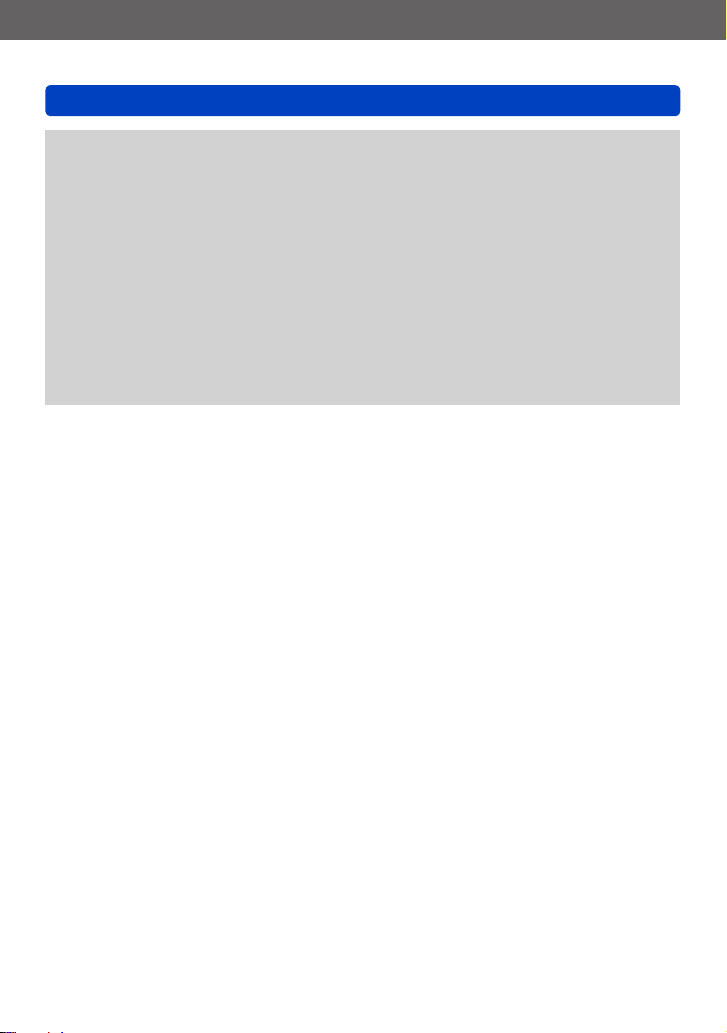
Voorbereidingen
Gebruik geen andere USB-kabels dan de bijgeleverde kabel of een echte Panasonic
●
USB-kabel (DMW-USBC1: optioneel). Als u dat wel doet, kan de camera storingen
vertonen.
Gebruik geen andere netadapters behalve de bijgeleverde netadapter.
●
Gebruik geen USB-verlengkabel.
●
De netadapter (bijgeleverd) en de USB-kabel (bijgeleverd) zijn specifieke accessoires
●
van deze camera. Gebruik deze niet voor andere apparatuur.
Als er problemen zijn die te maken hebben met het stopcontact (d.w.z. stroomuitval),
●
wordt de batterij mogelijk niet volledig opgeladen. Maak de USB-kabel (bijgeleverd)
los en sluit deze weer aan op de camera.
Als het oplaadlampje niet gaat branden, zelfs niet wanneer de camera is aangesloten
●
op de netadapter (bijgeleverd) of op een computer, dient u te controleren of de
camera wel goed is aangesloten. (→19)
Als u de batterij probeert op te laden als deze al volledig is opgeladen, brandt het
●
oplaadlampje ongeveer 15 seconden.
Batterij opladen
- 21 -
SQW0202
Page 22
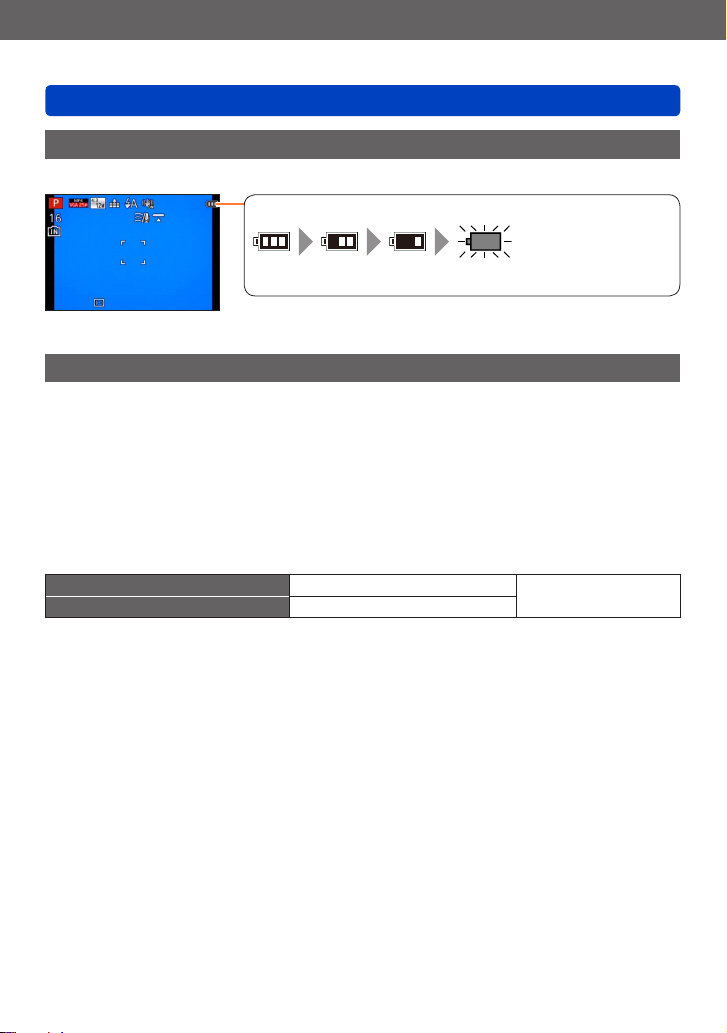
Voorbereidingen
Resterend batterijvermogen (alleen bij gebruik van batterij)
(knippert rood)
Als het batterijsymbool rood knippert, dient u de batterij opnieuw op
te laden of te vervangen.
Resterend batterijvermogen
Wanneer u de camera gebruikt, wordt de resterende batterijcapaciteit weergegeven.
Geschat aantal op te nemen beelden en beschikbare opnameduur
De uitvoertijden en aantal te maken beelden zullen verschillen afhankelijk van de
omgeving en de gebruiksaanwijzing.
In de volgende gevallen worden de gebruikstijden bijvoorbeeld korter en wordt het aantal
te maken beelden verminderd.
• In omgevingen met lage temperatuur, zoals skihellingen.
• Wanneer u [Helderheid scherm] gebruikt.
• Wanneer operaties zoals flits en zoom herhaaldelijk gebruikt worden.
■
Foto’s maken (Bij gebruik lcd-scherm)
Aantal op te nemen beelden Ongeveer 300 beelden
Opnameduur Ongeveer 150 min
Batterij opladen
Volgens de CIPA-norm
Opnameomstandigheden volgens de CIPA-norm
●
CIPA is een afkorting van "Camera & Imaging Products Association".
• [Program AE]-modus
• Temperatuur: 23 °C/Vochtigheid: 50%RH met gebruik van lcd-scherm.
• Gebruik van een Panasonic SDHC-geheugenkaart.
• Gebruik van de bijgeleverde batterij.
• Beginnen met opnemen 30 seconden nadat de camera is ingeschakeld. (Wanneer
[Stabilisatie] is ingesteld op [ON].)
• Eén opname per 30 seconden met om en om volledige flits.
• De zoomhendel van Tele naar Wide of omgekeerd draaien bij elke opname.
• De camera elke 10 opnamen uitschakelen en met rust laten totdat de temperatuur
van de batterij daalt.
Het aantal wordt lager als de intervallen langer worden (bijvoorbeeld tot ongeveer een
kwart voor intervallen van 2 minuten onder de hierboven vermelde omstandigheden).
- 22 -
SQW0202
Page 23
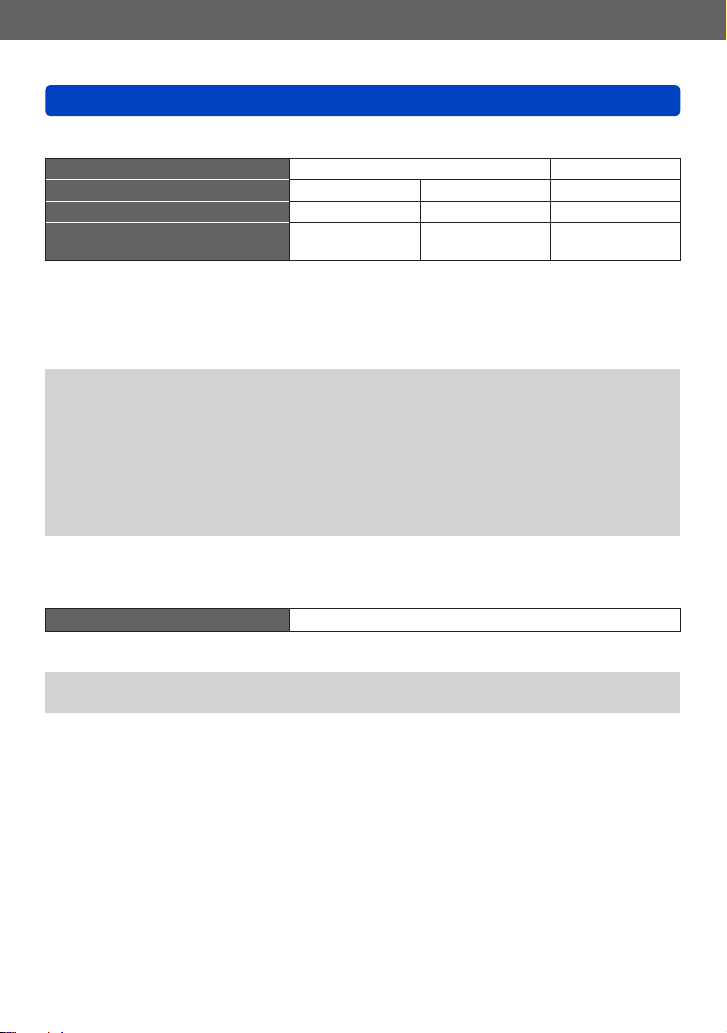
Voorbereidingen
■
Films opnemen (Bij gebruik lcd-scherm)
[Opname-indeling]
[Opn. kwaliteit]
Beschikbare opnameduur Ongeveer 75 min Ongeveer 80 min Ongeveer 90 min
Feitelijk beschikbare
opnameduur
*
De werkelijke tijd waarin u kunt opnemen wanneer u de camera regelmatig in- en uitschakelt, begint
en stopt met opnemen en de zoom gebruikt.
Opnameomstandigheden
●
• Temperatuur 23 °C, vochtigheidsgraad 50%RH (relatieve vochtigheid)
De resterende opnameduur voor doorlopend opnemen, wordt op het scherm
●
weergegeven
• U kunt een film in [MP4] maximaal 29 minuten en 59 seconden continu opnemen,
• U kunt [AVCHD]-films maximaal 29 minuten en 59 seconden continu opnemen.
• U kunt een film alleen in het ingebouwde geheugen opnemen in [MP4] met de
■
Beelden bekijken (Bij gebruik lcd-scherm)
Afspeeltijd Ongeveer 210 min
*
ofwel ongeveer 4 GB. (Omdat er wanneer u opneemt in [MP4] met [FHD/25p]
grotere bestanden ontstaan, is de opnameduur voor dergelijke films korter dan
29 minuten en 59 seconden.)
instelling [VGA].
[FHD/50p] [FHD/50i] [FHD/25p]
Ongeveer 30 min Ongeveer 35 min Ongeveer 40 min
[AVCHD] [MP4]
Batterij opladen
Als de batterij aanzienlijk korter meegaat, is de batterij versleten. Koop dan een
●
nieuwe batterij.
- 23 -
SQW0202
Page 24
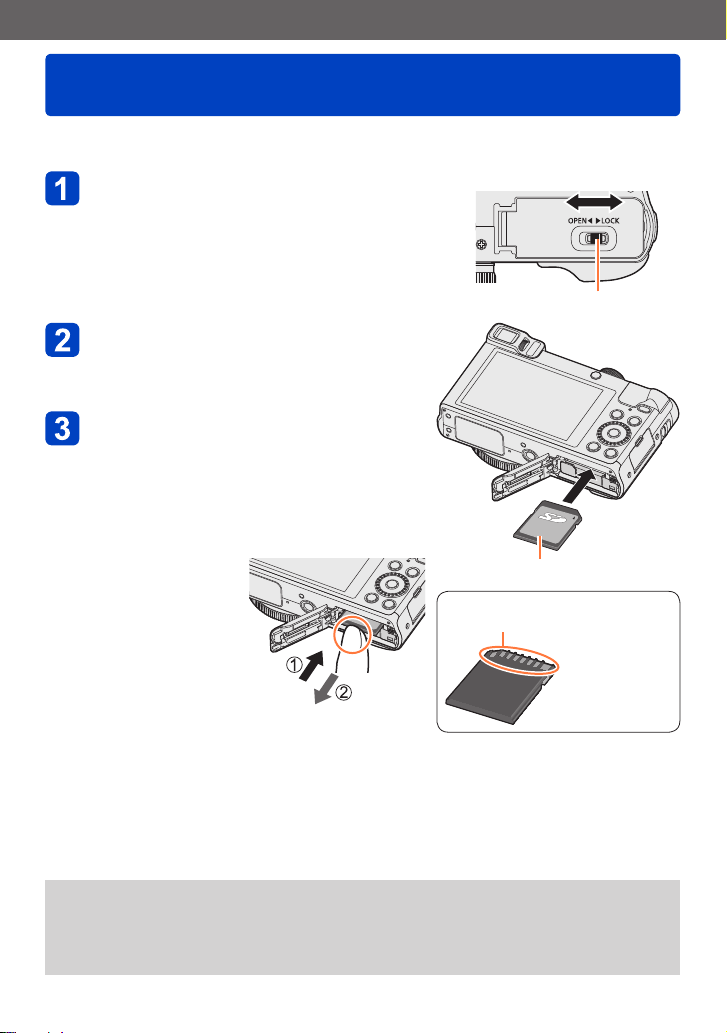
Voorbereidingen
Insteken en verwijderen van een (optionele) kaart
• Zorg dat de camera uitgeschakeld is.
Schuif de vrijgavehendel naar de
positie [OPEN] en open het klepje
voor de kaart/batterij
Schuif de kaart helemaal in de
camera
• Inschuiven tot de kaart vastklikt.
Sluit het klepje voor kaart/batterij
en schuif de vrijgavehendel
vervolgens naar de positie [LOCK]
■
Verwijdering van de
kaart
Druk op het midden van
de kaart
Indrukken
[OPEN] [LOCK]
Vrijgavehendel
Kaart (controleer richting)
Raak de aansluitingen aan de
achterzijde van de kaart niet aan.
Naar
buiten
trekken
Houd de geheugenkaart buiten bereik van kinderen om te voorkomen dat ze deze
●
inslikken.
Als u de kaart wilt verwijderen, schakelt u de camera uit en wacht u tot de indicator
●
LUMIX op het scherm uitgaat. (Als u niet wacht, kan de camera storingen vertonen en
kunnen de kaart of opgenomen gegevens beschadigd raken.)
SQW0202- 24 -
Page 25
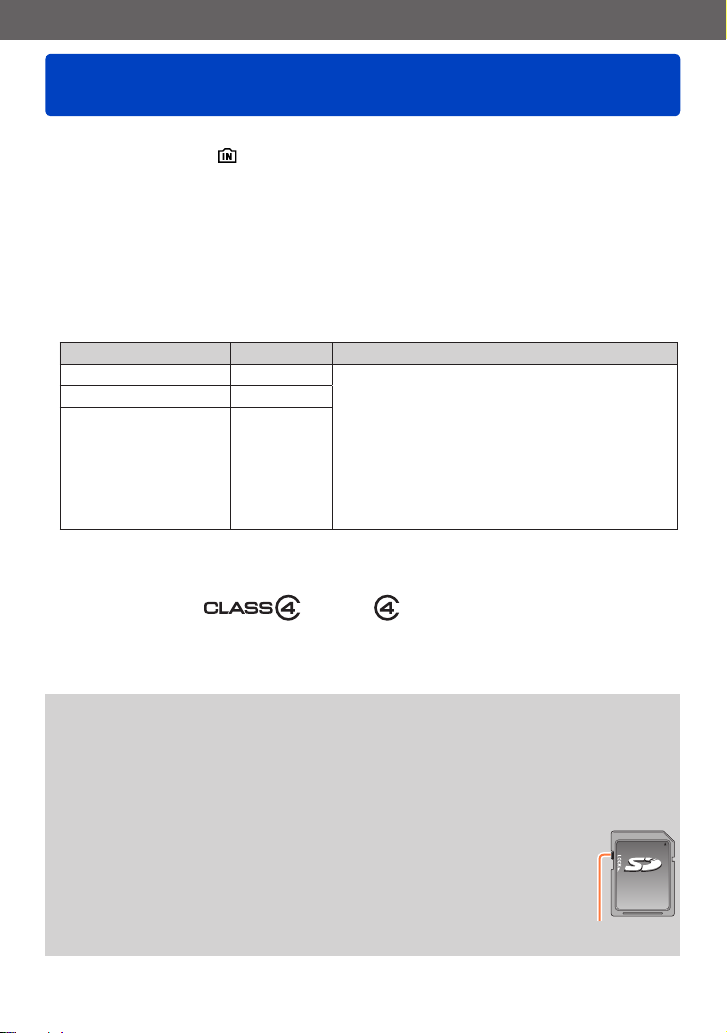
Voorbereidingen
Uw beelden opslaan (kaarten en het ingebouwde geheugen)
Beelden worden op een kaart opgeslagen als er een in de camera is geplaatst, of in het
ingebouwde geheugen [ ] als dat niet het geval is.
■
Ingebouwd geheugen (ongeveer 86 MB)
Beelden kunnen gekopieerd worden tussen kaarten en het ingebouwde
●
geheugen. (→188)
De toegangstijd voor het ingebouwde geheugen kan langer zijn dan de toegangstijd
●
voor een kaart.
■
Compatibele geheugenkaarten (optioneel)
De volgende op de SD-standaard gebaseerde kaarten (merk Panasonic aanbevolen)
kunnen worden gebruikt.
Kaarttype Capaciteit Opmerkingen
SD-geheugenkaarten 8 MB – 2 GB • Kunnen worden gebruikt met apparaten die
SDHC-geheugenkaarten 4 GB – 32 GB
SDXC-geheugenkaarten 48 GB, 64 GB
*
De SD-snelheidsklasse biedt een maatstaf voor de snelheid waarmee er naar de kaart
geschreven kan worden. Controleer de SD-snelheid aan de hand van het etiket op de kaart of de
bijbehorende documentatie.
(Bijvoorbeeld)
compatibel zijn met de desbetreffende formaten.
• Alvorens u SDXC-geheugenkaarten gaat
gebruiken, controleert u of uw computer en andere
apparatuur geschikt is voor dit type kaart.
http://panasonic.net/avc/sdcard/information/SDXC.html
• Gebruik een kaart van "SD-snelheidsklasse 4"*
of hoger voor het opnemen van films.
• Alleen de kaarten die links met hun respectieve
capaciteiten staan vermeld, zijn geschikt.
• Meest recente informatie:
http://panasonic.jp/support/global/cs/dsc/
(Deze website is alleen in het Engels beschikbaar.)
Terwijl de camera toegang heeft tot de kaart of het ingebouwde geheugen (voor
●
een bewerking zoals het schrijven, lezen, verwijderen of formatteren van beelden),
mag u de camera niet uitschakelen of de batterij, kaart of netadapter (bijgeleverd)
verwijderen. Zorg dat de camera niet wordt blootgesteld aan trillingen, schokken of
statische elektriciteit. Mogelijk is de kaart of zijn de gegevens op de kaart beschadigd
en werkt dit apparaat niet langer naar behoren. Als de handeling is mislukt vanwege
trillingen, schokken of statische elektriciteit, voert u de handeling opnieuw uit.
Formatteer de kaart opnieuw met deze camera als die al eerder was
●
geformatteerd met een computer of ander apparaat. (→75)
Als het schrijfbeveiligingsschakelaar op "LOCK" is gezet, kunt u op de kaart
●
geen opnamen vastleggen of verwijderen en de beelden niet formatteren.
Wij raden u aan om belangrijke beelden over te kopiëren naar uw
●
computer (aangezien elektromagnetische storing, statische elektriciteit
of andere problemen schade aan uw gegevens kunnen toebrengen).
Schakelaar
SQW0202- 25 -
Page 26
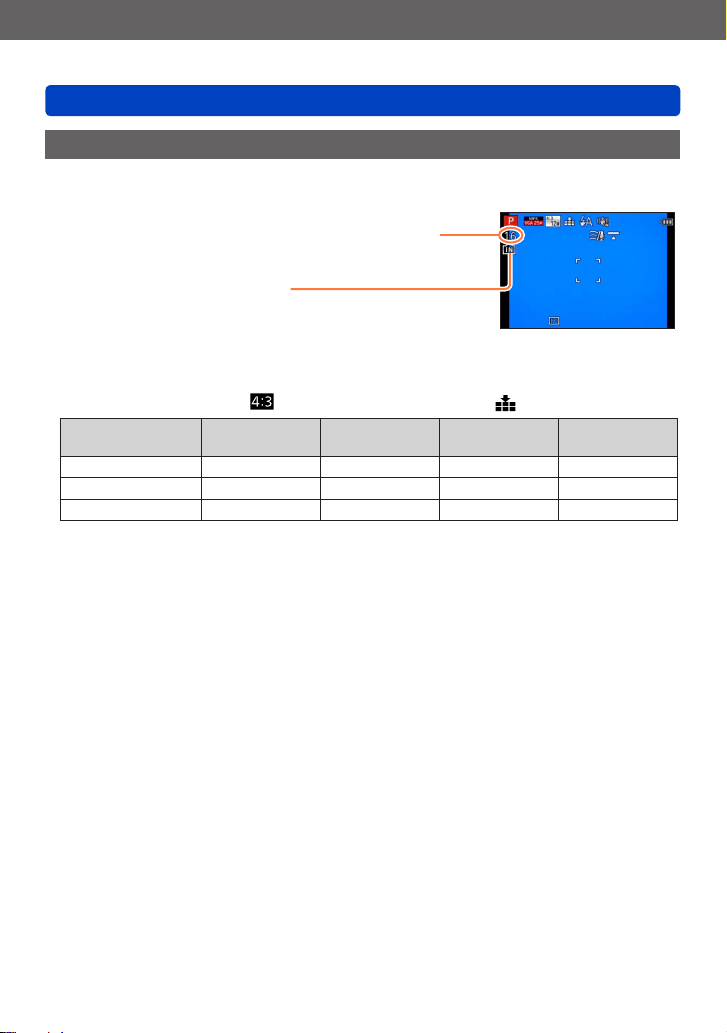
Voorbereidingen
Uw beelden opslaan (kaarten en het ingebouwde geheugen)
Geschatte opnamecapaciteit (aantal beelden/opnameduur)
Het aantal beelden dat u kunt opnemen en de opnameduur variëren met de capaciteit
van de kaart (naast de opname-omstandigheden en het type kaart).
Geschatte resterende capaciteit in aantal foto’s of opnameduur
(schakelen met [Rest-aanduiding] (→69))
Verschijnt als er geen kaart is geplaatst
(beelden worden in het ingebouwde geheugen opgeslagen)
■
Capaciteit voor het opnemen van beelden (foto’s)
Wanneer [Aspectratio] op [ ] wordt gezet en [Kwaliteit] op [ ] wordt gezet
[Fotoresolutie]
12M 16 1540 6260 12670
5M 29 2620 10620 21490
0.3M 450 40310 162960 247150
• Wanneer het aantal op te nemen beelden meer dan 99.999 is, wordt er "+99999"
aangegeven.
Ingebouwd
geheugen
8 GB 32 GB 64 GB
- 26 -
SQW0202
Page 27
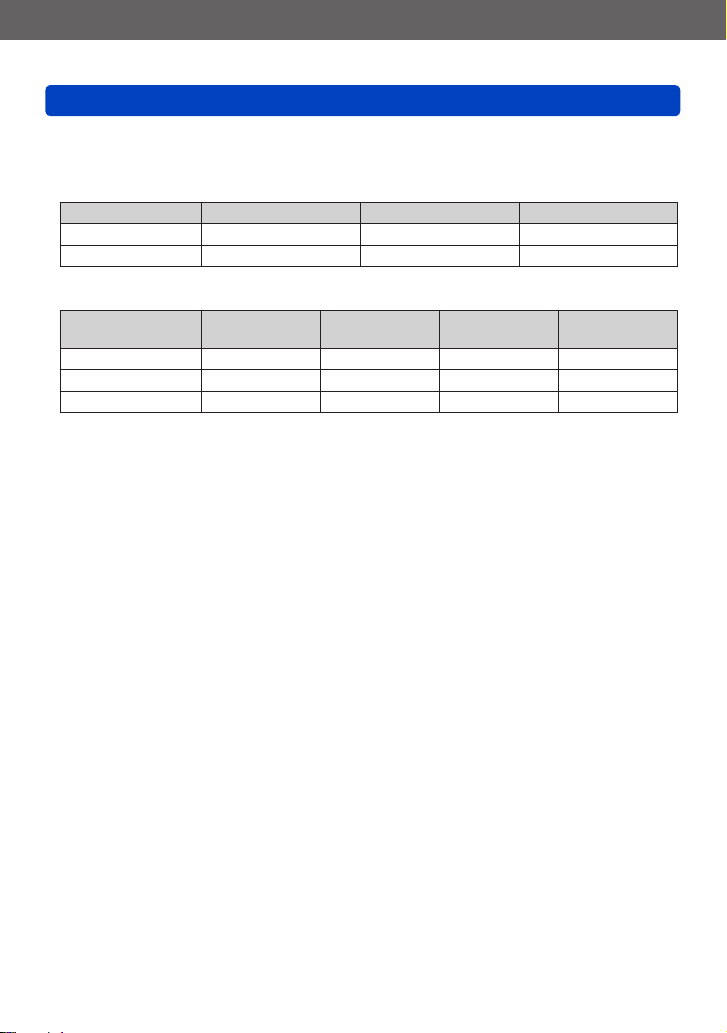
Voorbereidingen
Uw beelden opslaan (kaarten en het ingebouwde geheugen)
■
Capaciteit opnameduur (films)
([h], [m] en [s] staan voor "uren", "minuten" en "seconden".)
Wanneer [Opname-indeling] [AVCHD] is.
[Opn. kwaliteit] 8 GB 32 GB 64 GB
[FHD/50p] 37m00s 2h31m00s 5h07m00s
[FHD/50i] / [HD/50p] 1h01m00s 4h10m00s 8h26m00s
Wanneer [Opname-indeling] [MP4] is.
[Opn. kwaliteit]
[FHD/25p] — 49m00s 3h22m00s 6h50m00s
[HD/25p] — 1h35m00s 6h27m00s 13h04m00s
[VGA/25p] 2m00s 3h29m00s 14h12m00s 28h46m00s
• De tijd die in de tabel staat vermeld is de totale tijdsduur.
De resterende opnameduur voor doorlopend opnemen, wordt op het scherm
●
weergegeven
• U kunt een film in [MP4] maximaal 29 minuten en 59 seconden continu opnemen,
ofwel ongeveer 4 GB. (Omdat er wanneer u opneemt in [MP4] met [FHD/25p] grotere
bestanden ontstaan, is de opnameduur voor dergelijke films korter dan 29 minuten en
59 seconden.)
• U kunt [AVCHD]-films maximaal 29 minuten en 59 seconden continu opnemen.
Ingebouwd
geheugen
8 GB 32 GB 64 GB
- 27 -
SQW0202
Page 28
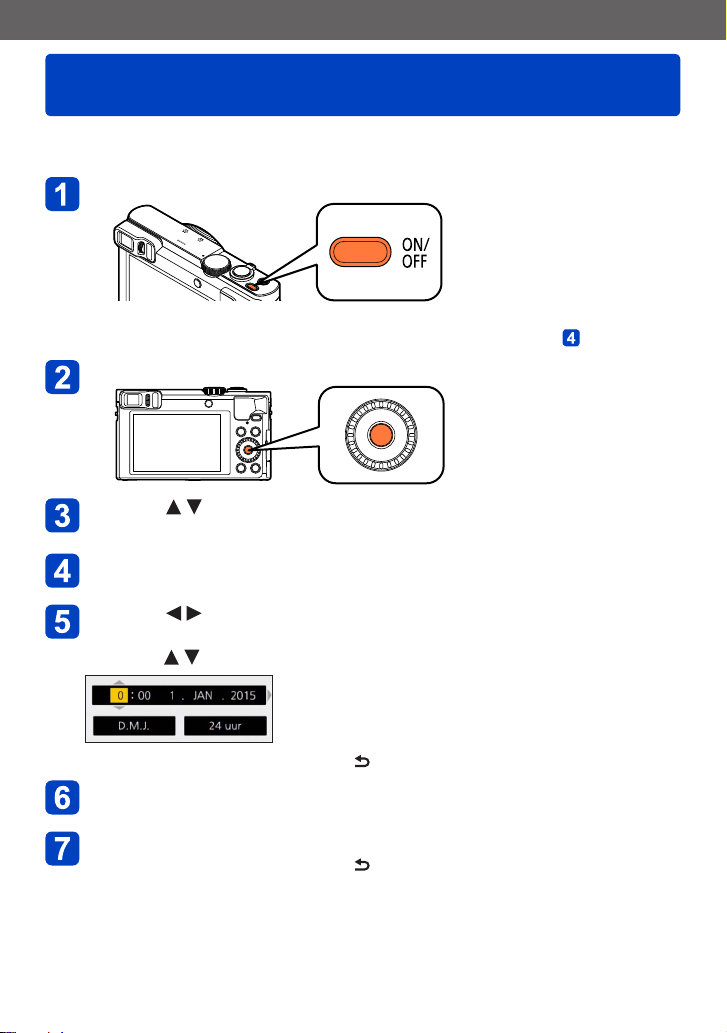
Voorbereidingen
Instellen van de klok
Bij verzending van de camera is de klok niet ingesteld.
• Ontkoppel het apparaat van de netadapter (bijgeleverd).
Druk op de [ON/OFF]-knop van de camera
De camera wordt ingeschakeld.
Als het taalkeuzescherm niet wordt weergegeven, gaat u naar stap .
Druk op [MENU/SET] terwijl het bericht wordt weergegeven
Druk op om de taal te selecteren en druk op [MENU/SET]
• Het bericht [Aub klok instellen] verschijnt.
Druk op [MENU/SET]
Druk op om de items (jaar, maand, dag, uur, minuten,
weergavevolgorde of tijdweergave-indeling) te selecteren en
druk op om deze in te stellen
• Annuleren → Druk op de [Q.MENU/ ]-knop.
Druk op [MENU/SET] om in te stellen
Druk op [MENU/SET]
• Annuleren → Druk op de [Q.MENU/ ]-knop.
(Vervolg op de volgende pagina)
SQW0202- 28 -
Page 29
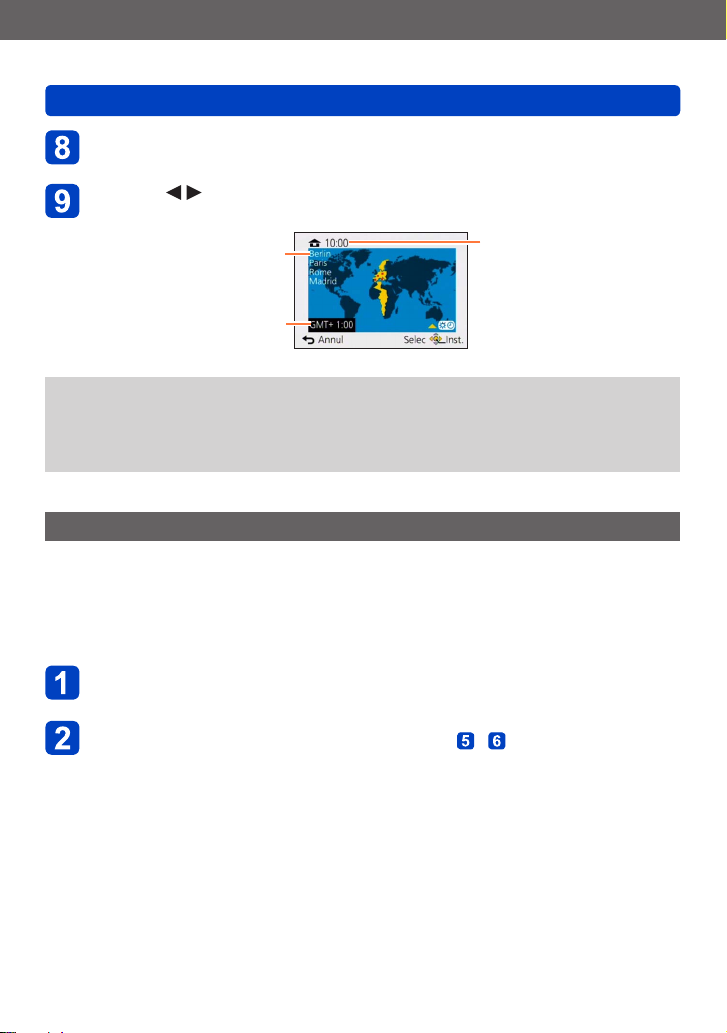
Voorbereidingen
Instellen van de klok
Wanneer [Gelieve de thuiszone instellen] wordt weergegeven,
drukt u op [MENU/SET]
Druk op om uw thuiszone in te stellen en druk op
[MENU/SET]
Naam stad of regio
Verschil met GMT
(Greenwich Mean Time)
Als de klok niet is ingesteld, kan de juiste datum niet worden afgedrukt wanneer u een
●
fotostudio opdracht geeft de foto af te drukken of wanneer u de datum afdrukt op de
foto’s met [Datum afdr.] of [Tekst afdr.].
Als de klok is ingesteld, kan de juiste datum zelfs worden afgedrukt als de datum niet
●
op het scherm van de camera wordt weergegeven.
Wijzigen van de tijdsinstelling
Wanneer u de datum en tijd opnieuw moet instellen, selecteert u [Klokinst.] in het menu
[Set-up].
• De klokinstellingen worden ongeveer 3 maanden bewaard, zelfs nadat de batterij wordt
verwijderd, mits een volledig opgeladen batterij in de camera was geïnstalleerd 24 uur
voordat de klok werd ingesteld.
Huidige tijd
Selecteer [Klokinst.] in het menu [Set-up]
• Zie voor meer informatie over het instellen van het menu (→61)
Stel de datum en tijd in (Verricht de stappen - . (→28))
- 29 -
SQW0202
Page 30
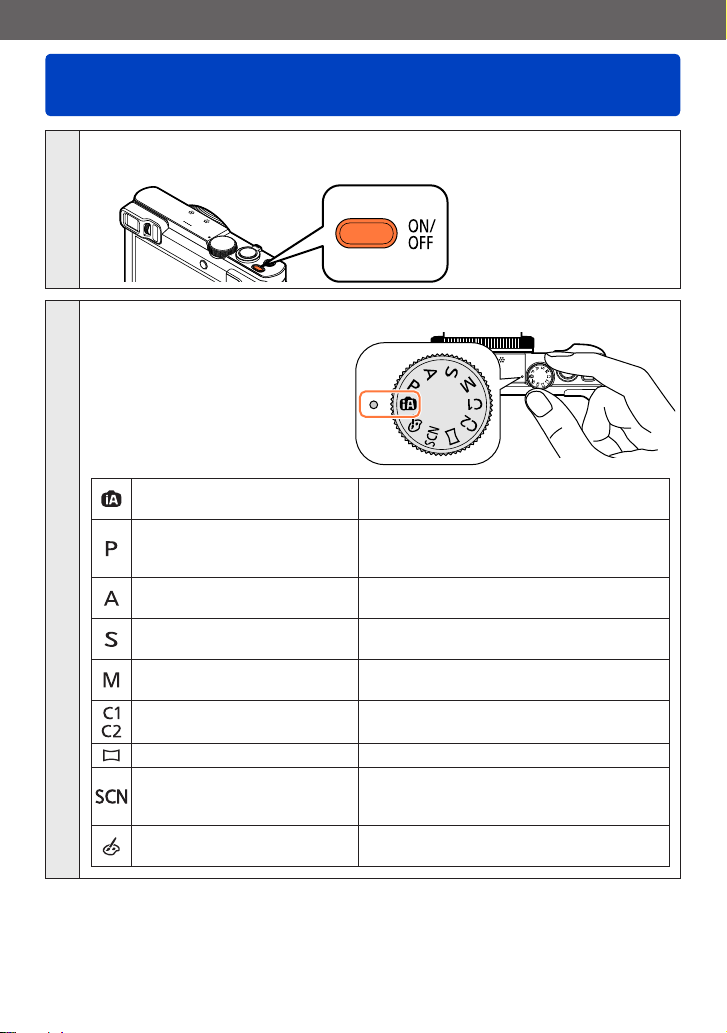
Basisbediening
Bedieningsvolgorde
Druk op de [ON/OFF]-knop van de camera om de camera in te
schakelen
1
Stel in op de gewenste opnamemodus
Stel de modusknop correct in op
de modus die u wilt gebruiken.
[Intelligent auto]-modus
[Program AE]-modus
2
[Lensopeningspr.]-modus
[Sluiterprioriteit]-modus
[Handm. belicht.]-modus
[Klant]-modus
[Panorama-opname]-modus Neem panoramafoto’s op. (→120)
[Scènemode]
[Creatieve opties]-modus
→
Foto’s opnemen met automatische
instellingen. (→35)
Foto’s opnemen met automatische
instellingen voor sluitertijd en
diafragmawaarde. (→45)
Diafragma instellen en vervolgens foto’s
opnemen. (→107)
Sluitertijd instellen en vervolgens foto’s
opnemen. (→108)
Diafragma en sluitertijd instellen en
vervolgens foto’s opnemen. (→109)
Foto’s opnemen met vooraf
geregistreerde instellingen. (→132)
U kunt dan beelden opnemen die
overeenkomen met de scène die wordt
opgenomen. (→124)
Maak foto’s door uw favoriete foto-effect
te selecteren. (→111)
(Vervolg op de volgende pagina)
SQW0202- 30 -
Page 31

Basisbediening
Richt de camera en neem foto’s
■
Foto’s opnemen
Ontspanknop halverwege indrukken om scherp te stellen
Druk de ontspanknop volledig in om het beeld op te nemen
Bedieningsvolgorde
Half indrukken
(licht indrukken voor
scherpstellen)
■
Films opnemen
Filmknop indrukken om te gaan filmen
Filmknop nogmaals indrukken om te stoppen met filmen
Volledig indrukken
(helemaal indrukken
voor opname maken)
3
■
De camera vasthouden
Flitser/AF-assistlampje
Blokkeer de flitser of het lampje
niet. Laat uw onderwerp niet van
dichtbij in de flits of het lampje
kijken.
Polsbandje
• Om te voorkomen dat de camera gaat trillen, houdt u deze met beide handen
vast, houdt u uw armen strak langs uw lichaam terwijl u met uw voeten iets uit
elkaar gaat staan.
• Raak de lens niet aan.
• Let bij het opnemen van filmbeelden op dat u de microfoon niet blokkeert.
• Zorg dat de camera niet beweegt op het moment dat u op de ontspanknop
drukt.
We raden u aan het bijgeleverde polsbandje te gebruiken om te voorkomen dat
●
u de camera laat vallen.
Microfoons
- 31 -
(Vervolg op de volgende pagina)
SQW0202
Page 32

Basisbediening
Bedieningsvolgorde
Beelden afspelen
Druk op de afspeelknop
Druk op of draai de bedieningsknop om het beeld te selecteren dat moet
4
worden weergegeven
■
Filmbeelden bekijken
Selecteer een beeld met het filmpictogram en druk op .
Druk op de [ON/OFF]-knop van de camera om de camera uit
te schakelen
5
- 32 -
SQW0202
Page 33

Basisbediening
Gebruik van de bedieningsring/bedieningsknop
De "bedieningsring/bedieningsknop" is een eenvoudige en handige manier om diverse
instellingen aan te passen, afhankelijk van de geselecteerde cameramodus. Met de
bedieningsring ( )/bedieningsknop ( ) kunt u de instellingen van het apparaat wijzigen.
(In de modus [Intelligent auto])
Instellingsindicatie
Onderdelen die kunnen worden ingesteld met de bedieningsring/bedieningsknop,
verschillen afhankelijk van de opnamemodi.
Hieronder staan de vooraf geregistreerde instellingen.
1
Opnamemodus
[Intelligent auto]-modus Stapsgewijze zoom (→84)
[Program AE]-modus Programme Shift (→46)
[Lensopeningspr.]-modus Diafragma-instelling (→107)
[Sluiterprioriteit]-modus Sluitertijdinstelling (→108)
[Handm. belicht.]-modus
[Panorama-opname]-modus Beeldeffecten veranderen (→120)
[Scènemode] Scènewijziging (→124)
[Creatieve opties]-modus Beeldeffecten veranderen (→111)
1
*
Wanneer handmatig scherpstellen wordt ingesteld, wordt de bedieningsring aan scherpstellen
toegewezen. (→97)
2
*
Druk op om te schakelen tussen aanpassing van het diafragma en aanpassing van de sluitertijd.
Bedieningsring
Diafragma-instelling
(→109)
• Met de bedieningsring/bedieningsknop kunt u uw voorkeursinstellingen wijzigen. (→135)
*
Bedieningsknop
Sluitertijdinstelling
(→109)
2
*
SQW0202- 33 -
Page 34

Basisbediening
Gebruik van de bedieningsring/bedieningsknop
Gebruik van het Quick-menu
Tijdens het opnemen kunt u eenvoudig een aantal menu-onderdelen oproepen om die in
te stellen.
Druk op de [Q.MENU/ ]-knop
Druk op om menuonderdelen te selecteren
• Welke menu-onderdelen en instellingen er worden weergegeven verschilt
afhankelijk van de opnamemodus.
Draai de bedieningsring of de bedieningsknop om de
instelling te wijzigen
Druk op [MENU/SET]
- 34 -
SQW0202
Page 35

Basisbediening
Foto’s opnemen met automatische instellingen
Modus [Intelligent auto]
■
Opnamemodus:
Deze modus wordt aanbevolen voor diegenen die direct willen fotograferen of voor
beginners. De camera optimaliseert de instellingen namelijk voor het onderwerp en de
opnameomgeving.
Stel de modusknop in op [ ] (modus [Intelligent auto])
Maak een foto
Half indrukken
(licht indrukken voor
scherpstellen)
Scherpstelaanduiding
( Goed scherpgesteld: brandt
Niet goed scherpgesteld: knippert)
AF-gebied
Omtrent de flitser
Druk op
om [ ] of [ ] te selecteren.
Wanneer [ ] is geselecteerd, schakelt de instelling naar [ ], [ ], [ ] of [ ]
●
afhankelijk van het onderwerp en de helderheid.
Wanneer [ ] of [ ] wordt weergegeven, wordt de functie [Rode-ogencorr]
●
geactiveerd om automatisch rode ogen waar te nemen en de beeldgegevens te
corrigeren.
Wanneer [ ] of [ ] is gekozen, wordt de sluitertijd verkort.
●
Volledig indrukken
(helemaal indrukken
voor opname maken)
- 35 -
SQW0202
Page 36

Basisbediening
Foto’s opnemen met automatische instellingen Modus [Intelligent auto]
Automatische scènedetectie
Gericht op uw onderwerp, leest de camera de scène af en maakt dan automatisch de
optimale instellingen.
Fotograferen
2
[i-Portret]
1
*
[i-Baby]
[i-Landschap]
[i-Zonsonderg.]
[i-Voedsel] [i-Macro]
Pictogram van de
herkende scènefunctie
1
*
Wanneer baby’s of peuters (jonger dan 3 jaar) die zijn geregistreerd worden herkend door de
gezichtsherkenning.
2
*
We raden u aan gebruik te maken van een statief en de zelfontspanner.
3
*
Wanneer de [iHandh. nachtop.] op [ON] staat.
4
*
[i-Zacht licht] wordt gekozen voor scènes bij avond of nacht en op andere donkere plaatsen.
Afhankelijk van de opname-omstandigheden kunnen er verschillende scènefuncties
●
Als de scène niet met een van de bovenstaande overeenkomt
Wanneer u bewegende beelden opneemt (→49)
[i-Portret]
[i-Landschap] [i-Macro]
Als de scène niet met een van de bovenstaande overeenkomt
[i-Nachtportret]
(alleen wanneer [
geselecteerd)
[i-Nachtl.schap]
[i-Nachtop. uit hand]
[i-Zacht licht]
*
] is
2
*
3
*
4
*
worden gebruikt voor hetzelfde onderwerp.
Als het gewenste scènetype niet wordt geselecteerd, kunt u het beste handmatig de
●
geschikte scènemodus selecteren.
Wanneer er [ ], [ ] of [ ] is waargenomen, wordt de gezichtsdetectie ingeschakeld
●
en worden de scherpstelling en de belichting optimaal ingesteld voor de herkende
gezichten.
■
Tegenlichtcompensatie
In de modus [Intelligent auto] wordt tegenlichtcompensatie automatisch geactiveerd.
Tegenlicht is een situatie waarbij een onderwerp van achteren wordt belicht. Wanneer
er sprake is van tegenlicht, lijkt het onderwerp donkerder en zal de camera dit
automatisch proberen te corrigeren door de helderheld van de foto te verhogen.
Wanneer de camera tegenlicht waarneemt, wordt [ ] weergegeven op het scherm.
(Afhankelijk van de tegenlichtomstandigheden wordt het tegenlicht mogelijk niet correct
gedetecteerd.)
- 36 -
SQW0202
Page 37

Basisbediening
Foto’s opnemen met automatische instellingen Modus [Intelligent auto]
De achtergrond onscherp maken
U kunt de modus [Intelligent auto] ook gebruiken om de achtergrondonscherpte
eenvoudig aan te passen, als in de modus [Lensopeningspr.].
Druk op
Draai de bedieningsring of de bedieningsknop om de
achtergrondonscherpte aan te passen
Achtergrondonscherpte
• [AUTO] wordt in het pictogram weergegeven tijdens automatische aanpassing.
• U kunt ook instellingen verrichten met .
• Terugkeren naar automatische aanpassing → Druk op de [Q.MENU/ ]-knop.
De achtergrond onscherp
maken
De achtergrond scherp
maken
Druk op [MENU/SET]
- 37 -
SQW0202
Page 38

Basisbediening
Foto’s opnemen met automatische instellingen Modus [Intelligent auto]
Wanneer u films opneemt, regelt de camera het diafragma binnen het relevante
●
belichtingsbereik en zal bij de helderheid van sommige onderwerpen de
achtergrondonscherpte niet veranderen.
Met de modus [Intelligent auto plus] kunt u de helderheid en kleur aanpassen. (→42)
●
Als de camera uitgeschakeld wordt of de opnamemodus gewijzigd wordt, keert de
●
instelling voor achtergrondonscherpte terug naar [AUTO].
[Anti blur]
[Anti blur] stelt automatisch de optimale sluitertijd in die het best past bij de bewegingen
van het onderwerp, om bewegingsonscherpte te voorkomen.
Deze functie is vooraf ingesteld op [ON] op dit apparaat.
■
Instellingen
Druk op [MENU/SET]
Druk op om het [Opname]-menu te selecteren en druk op [MENU/SET]
Druk op om [Anti blur] te selecteren en druk op [MENU/SET]
Druk op om [ON] of [OFF] te selecteren en druk vervolgens op [MENU/SET]
Wanneer [Anti blur] staat ingesteld op [ON], verschijnt er [ ] op het scherm.
●
Het onderwerp kan worden opgenomen in een fotoresolutie die kleiner is dan het
●
aantal pixels (beeldpunten) dat u hebt ingesteld.
- 38 -
SQW0202
Page 39

Basisbediening
Foto’s opnemen met automatische instellingen Modus [Intelligent auto]
[iHandh. nachtop.]
Als er automatisch een nachtscène wordt herkend terwijl u de camera in de hand houdt,
kan [iHandh. nachtop.] een foto met minder beweging en minder storing opnemen zonder
gebruik van een statief door een burst-reeks van beelden te combineren.
Deze functie is vooraf ingesteld op [ON] op dit apparaat.
■
Instellingen
Druk op [MENU/SET]
Druk op om het [Opname]-menu te selecteren en druk op [MENU/SET]
Druk op om [iHandh. nachtop.] te selecteren en druk op [MENU/SET]
Druk op om [ON] of [OFF] te selecteren en druk op [MENU/SET]
Wanneer de camera vast staat opgesteld op een statief of een
●
andere manier, zal [iHandh. nachtop.] niet herkend worden.
De kijkhoek wordt iets smaller.
●
De in grijs weergegeven
gedeelten worden niet
opgenomen.
- 39 -
SQW0202
Page 40

Basisbediening
Foto’s opnemen met automatische instellingen Modus [Intelligent auto]
[iHDR]
Als er bijvoorbeeld een groot contrast is tussen de achtergrond en het onderwerp, neemt
[iHDR] meerdere foto’s met verschillende belichting op en worden deze gecombineerd tot
één foto met een rijke gradatie.
Deze functie is vooraf ingesteld op [ON] op dit apparaat.
■
Instellingen
Druk op [MENU/SET]
Druk op om het [Opname]-menu te selecteren en druk op [MENU/SET]
Druk op om [iHDR] te selecteren en druk op [MENU/SET]
Druk op om [ON] of [OFF] te selecteren en druk op [MENU/SET]
Deze functie wordt alleen automatisch geactiveerd wanneer [ ] wordt weergegeven
●
op het scherm.
Als er van een burstopname één foto wordt gemaakt, verschijnt op het scherm het bericht
●
dat er meerdere beelden worden vastgelegd en wordt de burstopname uitgevoerd. Er
vindt geen burstopname plaats als de camera bepaalt dat het verschil in contrast kan
worden gecompenseerd zonder het beeld te creëren op basis van een burstopname.
De camera combineert in de volgende gevallen geen beelden:
●
• Wanneer de zoomfactor de maximale optische zoomfactor overschrijdt
• [Burstfunctie]-modus
• Wanneer de flitser flitst
Bij een samengesteld beeld na een burstopname kunnen er nabeelden verschijnen
●
als het onderwerp bewoog.
- 40 -
SQW0202
Page 41

Basisbediening
Foto’s opnemen met automatische instellingen Modus [Intelligent auto]
Tracking AF
Deze functie stelt de camera in staat om scherpgesteld te blijven op het onderwerp en
ook de belichting te corrigeren terwijl het onderwerp beweegt.
Druk op om [AF mode] in te stellen op Tracking AF
• Uitschakelen van de Tracking AF → Druk op .
Plaats het Tracking AF-kader over het onderwerp en druk de
ontspanknop half in om dit te vergrendelen
• Uitschakelen van de AF-vergrendeling → Druk op [MENU/SET].
Tracking AF kader
( AF-vergrendeling succesvol: geel
AF-vergrendeling mislukt: rood)
De optimale scènemodus voor het AF-vergrendelde onderwerp wordt automatisch
●
herkend.
De gezichtsherkenning werkt niet tijdens het gebruik van de Tracking AF.
●
Onder bepaalde opname-omstandigheden, zoals wanneer het onderwerp te klein is of
●
de omgeving te donker, kan de [Tracking AF] niet goed werken.
- 41 -
SQW0202
Page 42

Basisbediening
Foto’s opnemen met automatische instellingen Modus [Intelligent auto]
Modus [Intelligent auto plus]
Wanneer de modus [Intelligent auto plus] (iA+) is geselecteerd, kunt u gemakkelijk
de helderheid en kleur aanpassen, naast de achtergrondonscherpte zonder dat de
gebruikersvriendelijke bediening van de modus [Intelligent auto] in het geding komt.
■
Schakelen naar de modus [Intelligent auto plus]
Gebruik het menu [iA MODE] om een andere modus te kiezen.
Druk op [MENU/SET]
Selecteer met het menu [iA MODE] en druk op
[MENU/SET]
Selecteer met [Intelligent auto plus] en druk op
[MENU/SET]
- 42 -
SQW0202
Page 43

Basisbediening
Foto’s opnemen met automatische instellingen Modus [Intelligent auto]
■
Helderheid, kleur en achtergrondonscherpte aanpassen
Druk op
Druk op om een onderdeel te selecteren dat u wilt
aanpassen
Hiermee past u de helderheid aan.
Hiermee past u de achtergrondonscherpte aan.
Hiermee past u de kleur aan.
• [AUTO] wordt in het pictogram weergegeven tijdens automatische aanpassing.
Draai de bedieningsring of de bedieningsknop om aan te
passen
Helderheid Onderbelichting (donker) Overbelichting (helder)
Achtergrondonscherpte
Kleur Warme kleuren
• U kunt ook instellingen verrichten met .
• Terugkeren naar automatische aanpassing → Druk op de [Q.MENU/ ]-knop.
De achtergrond
onscherp maken
De achtergrond scherp
maken
Koele kleuren
Druk op [MENU/SET]
Wanneer u films opneemt, regelt de camera het diafragma binnen het juiste
●
belichtingsbereik en zal bij de helderheidniveaus van sommige onderwerpen de
achtergrondonscherpte niet veranderen.
Als de camera uitgeschakeld wordt of de opnamemodus gewijzigd wordt, keert de
●
instelling voor achtergrondonscherpte en kleur terug naar [AUTO].
Wanneer u [Belichtingscomp. reset] instelt op [ON] in het [Set-up]-menu, keert
●
de instelling voor helderheid terug naar [AUTO] als u de camera uitschakelt of de
opnamemodus wijzigt. (→71)
- 43 -
SQW0202
Page 44

Basisbediening
Foto’s opnemen met automatische instellingen Modus [Intelligent auto]
Informatie over instellingsonderdelen voor [Intelligent auto]
Alleen de menu-onderdelen die worden weergegeven in de modus [Intelligent auto]
kunnen worden ingesteld.
De instellingen die zijn gekozen in [Program AE] of andere modi worden weerspiegeld
voor de niet weergegeven menu-onderdelen in het menu [Set-up].
De instellingen voor de volgende onderdelen zijn verschillend van de andere
●
opnamemodi:
• [Fotoresolutie] in het menu [Opname]
• [Toon] in het menu [Set-up] (Alleen [Toonniveau] en [Shutter vol.])
De instellingen voor de volgende functies staan vast:
●
[Set-up]-menu
• [Fn knopinstelling]: [Compositie Gids] ([Fn1]), [LVF/Scherm] ([Fn2])
• [Autom. uit]: [5MIN.]
• [Auto review]: [2SEC]
[Opname]-menu
• [Kwaliteit]: [ ] ([Fijn])
• [Witbalans]: [AWB]
• [Quick AF]: [ON]
• [i. Exposure]: [ON]
• [AF ass. lamp]: [ON]
• [Stabilisatie]: [ON]
• [Gevoeligheid]: [ ]
• [AF mode]: [ ] ([Gezichtsdetectie])
• [Meetfunctie]: [ ] ([Multimeting])
• [I.resolutie]: [ON]
• [i.Zoom]: [ON]
• [Rode-ogencorr]: [ON]
[Bewegend beeld]-menu
• [Continu AF]: [ON]
• [Uitgelijnde opname]: [ON]
• [Windreductie]: [AUTO]
De volgende functies zijn niet te gebruiken:
●
[Histogram], [Video Opn.gebied], [Belichtingscomp.], [Auto bracket], [Instellen], [Korte
sluitert.] en [Dig. zoom]
[ ] (Scherpstellen op 23 punten) als gezicht niet kan worden herkend
- 44 -
SQW0202
Page 45

Basisbediening
Foto’s maken met uw eigen instellingen
Modus [Program AE]
■
Opnamemodus:
Foto’s opnemen met automatische instellingen voor sluitertijd en diafragmawaarde.
In het menu [Opname] instellingen wijzigen en uw eigen opnameomgeving instellen.
Stel de modusknop in op [ ] (modus [Program AE])
Maak een foto
Als er een waarschuwing over beweging
●
verschijnt, gebruikt u [Stabilisatie], een
statief, of [Zelfontspanner].
Als diafragma en sluitertijd in rood
●
worden weergegeven, hebt u de
belichting niet goed ingesteld. Gebruik
de flitser, verander de instellingen voor
[Gevoeligheid] of zet [Korte sluitert.] op
een kortere sluitertijd.
- 45 -
Half indrukken
(licht indrukken voor
scherpstellen)
Diafragmawaarde Sluitertijd
Volledig indrukken
(helemaal indrukken
voor opname maken)
Bewegingswaarschuwing
SQW0202
Page 46

Basisbediening
Foto’s maken met uw eigen instellingen Modus [Program AE]
Programme Shift
De functie voor het behouden van dezelfde belichting (helderheid) terwijl u de combinatie
van sluitertijd en diafragmawaarde verandert, heet "Programme Shift". Met "Programme
Shift" kunt u beelden opnemen door de sluitertijd en de diafragmawaarde aan te passen,
zelfs in de modus [Program AE].
Druk de ontspanknop half in
• De sluitertijd en diafragmawaarde worden in geel op het scherm weergegeven.
Draai terwijl de numerieke waarden in geel worden
weergegeven (ongeveer 10 seconden), de bedieningsring
of de bedieningsknop om de combinatie van sluitertijd en
diafragmawaarde te selecteren
Belichtingsmeter
Sluitertijd (Automatische aanpassing)
Diafragmawaarde (Automatische aanpassing)
[ ] wordt weergegeven tijdens Program Shift (terwijl de combinatie van een sluitertijd en
diafragmawaarde wordt gewijzigd).
• Programme Shift annuleren
→ Draai de bedieningsring of de bedieningsknop totdat [ ] (indicatie Program
Shift) verdwijnt.
- 46 -
SQW0202
Page 47

Basisbediening
1 2 3 4 5 6 7 8 9 10 11 12 1413
Foto’s maken met uw eigen instellingen Modus [Program AE]
Wanneer de camera uitgeschakeld is, wordt Programme Shift geannuleerd.
●
Program Shift wordt geannuleerd als er meer dan 10 seconden verstrijken nadat
●
Program Shift geactiveerd is. De instelling van Program Shift wordt echter in het
geheugen opgeslagen.
Afhankelijk van de helderheid van het object kan het zijn dat de programmaschakeling
●
niet werkt.
Program Shift kan in de volgende gevallen niet worden gebruikt:
●
• Bij het filmen
• Wanneer [Gevoeligheid] is ingesteld op [ ]
■
Voorbeeld van Programme Shift
*
(Diafragmawaarde)
2.0
2.8
4.0
5.6
8.0
11
(Ev)
15
16
17
18
19
20
1
1/4
1/15
1/60
1/250
1/2
1/8
1/30
1/125
1/500
1/1000
1/2000
1/4000
(Sluitertijd)
Hoeveelheid Programme Shift
Programmaverschuivingsdiagram
Limiet Programme Shift
*
EV is een afkorting voor [Exposure Value] (Belichtingswaarde). Het is de mate van belichting.
De EV-waarde verandert al naargelang de lensopening of de sluitertijd.
- 47 -
SQW0202
Page 48

Basisbediening
Scherpstellen
Als [AF mode] is ingesteld op [ ] (Scherpstellen op 1 punt), stelt u scherp op het AFgebied in het midden van het beeld. Volg onderstaande stappen als het onderwerp dat u
wilt opnemen, zich niet in het midden bevindt.
Stel eerst scherp op het onderwerp
Leg het AF-gebied
gelijk met het
onderwerp
Half ingedrukt
houden
Keer terug naar de gewenste compositie
Volledig indrukken
AF-gebied
Scherpstelaanduiding
( Goed scherpgesteld: brandt
Niet goed scherpgesteld: knippert)
AF-gebied
( Goed scherpgesteld: groen
Niet goed scherpgesteld: rood)
Onderwerpen/omgevingen waarbij scherpstellen een probleem kan zijn:
●
• Snel bewegende of extreem lichte voorwerpen of voorwerpen zonder
kleurcontrasten.
• Foto’s maken door een ruit of vlakbij voorwerpen die licht uitstralen.
• In het donker, of als de camera erg beweegt.
• Wanneer u te dicht bij het voorwerp staat of wanneer u een foto maakt waarop
zowel veraf als dichtbij gelegen voorwerpen staan.
De scherpstelaanduiding knippert en er klinkt een pieptoon
●
wanneer er niet goed is scherpgesteld.
Gebruik het in rood weergegeven scherpstelbereik ter referentie.
Ook al wordt de scherpstelaanduiding weergegeven, dan nog
kan de camera niet altijd goed scherpstellen, als uw onderwerp
buiten het scherpstelbereik valt.
Het weergegeven AF-gebied kan groter zijn, afhankelijk van de
●
opnameomstandigheden, zoals donkere locaties of zoomfactor.
De kwaliteit van de beeldweergave kan slechter zijn tijdens de automatische
●
scherpstelling.
Scherpstelaanduiding
Scherpstelbereik
SQW0202- 48 -
Page 49

Basisbediening
Films opnemen
■
Opnamemodus:
U kunt films met geluid (stereo) opnemen.
• U kunt een film alleen in het ingebouwde geheugen opnemen in [MP4] met de instelling
[VGA].
Druk op de filmknop om bewegende beelden op te nemen
Microfoons [Opname-indeling] (→155)/
Let bij het opnemen van filmbeelden op dat u de
●
microfoon niet blokkeert.
Na indrukken laat u de filmknop onmiddellijk weer los.
●
U kunt films opnemen die bij elke opnamemodus
●
passen.
U kunt ook in- en uitzoomen als u films opneemt.
●
• De zoomsnelheid ligt lager dan normaal.
• De bedieningsgeluiden van de zoomhendel of
bedieningsring/bedieningsknop kunnen in sommige
gevallen worden opgenomen.
Ook tijdens het filmen kunt u nog foto’s nemen. (→52)
●
[Opn. kwaliteit] (→155)
Verstreken
opnameduur
Resterende opnameduur
(ongeveer)
Druk nogmaals op de filmknop om te stoppen met filmen
SQW0202- 49 -
Page 50

Basisbediening
■
Opnameformaat voor het opnemen van films
Met dit apparaat kunt u films opnemen in AVCHD- of MP4-formaat.
AVCHD:
U kunt met dit formaat beelden met high-definition opnemen. Deze zijn geschikt voor
het bekijken van films op een tv met een hoge resolutie of voor opslag op een disk.
AVCHD Progressive:
De [50p] in [FHD] is een modus waarmee u films kunt opnemen bij 1920 x 1080/50p,
de hoogste kwaliteit* die voldoet aan de AVCHD-norm.
U kunt opgenomen films via dit apparaat of via "PHOTOfunSTUDIO" opslaan en
afspelen.
*
Dit betekent de hoogste kwaliteit voor dit apparaat.
MP4:
Dit is een eenvoudiger videoformaat dat het beste kan worden gebruikt wanneer u
veel moet bewerken of wanneer u video’s naar WEB-services uploadt.
■
Compatibiliteit van de opgenomen films
Films die zijn opgenomen in [AVCHD] of [MP4] kunnen worden afgespeeld met een
slechte beeld- of geluidskwaliteit of kunnen helemaal niet worden afgespeeld, zelfs
niet als ze worden afgespeeld met apparatuur die compatibel is met deze formaten.
Ook kan de opnamegegevens dan niet goed worden weergegeven. Gebruik in dit
geval dit apparaat.
• U kunt films die zijn opgenomen met [50p] in [FHD] afspelen op apparatuur die
compatibel is met AVCHD Progressive.
Films opnemen
- 50 -
SQW0202
Page 51

Basisbediening
Als de omgevingstemperatuur hoog is of er sprake is van een continue
●
filmopname, wordt [ ] weergegeven en wordt de opname mogelijk
halverwege stopgezet om de camera te beschermen.
Wanneer u in- en uitzoomt tijdens het opnemen van films, kan het even duren om
●
scherp te stellen.
Afhankelijk van de omgeving kan tijdens het opnemen van films het scherm even
●
zwart worden of kan ruis worden opgenomen als gevolg van statische elektriciteit,
elektromagnetische golven enzovoort.
De beschikbare opnametijd die op het scherm wordt weergegeven, neemt mogelijk
●
niet regelmatig af.
Als er herhaaldelijk gegevens worden opgenomen en gewist, kan de totale
●
beschikbare opnameduur op de kaart teruglopen. Om dan de oorspronkelijke
capaciteit te herstellen, gebruikt u de camera om de kaart te formatteren. Zorg echter
eerst dat u alle belangrijke gegevens overneemt op uw computer of een ander
opslagmedium, want bij het formatteren worden alle opgeslagen gegevens op de
kaart gewist.
[Stabilisatie] zal altijd werken, ongeacht de instellingen voordat u begon met filmen.
●
De volgende functies kunnen niet worden ingesteld:
●
Extra optische zoom, flitser, [Gezicht herk.], [Scherm roteren] voor verticale beelden.
Bij bepaalde geheugenkaarten kan het opnemen tussentijds stoppen.
●
Het opnamebereik kan bij films smaller worden in vergelijking met foto’s. Als de
●
beeldverhouding voor foto’s en films verschilt, kan bovendien de kijkhoek veranderen
wanneer u begint met het opnemen van een film. Het opneembare gebied wordt
weergegeven door instelling van [Video Opn.gebied] (→68) op [ON].
Als de extra optische zoom wordt gebruikt voordat u op de filmknop drukt, worden
●
deze instellingen gewist en wordt het opnamegebied aanzienlijk gewijzigd.
[Gevoeligheid] wordt automatisch ingesteld terwijl u een film opneemt. Ook wordt
●
[ISO-limiet] uitgeschakeld.
In de volgende gevallen kunnen geen films opgenomen worden:
●
• [3D Foto Mode]-scènemodus
• [Creatieve opties]-modus ([Zachte focus], [Sterfilter])
• Wanneer [Intervalopname] wordt gebruikt
Voor bepaalde opnamewijzen zal de opname uitgevoerd worden met de hieronder
●
aangeduide wijze. Voor de opnamewijzen die niet in de lijst staan, zal de opnamewijze
gebruikt worden die het meest geschikt is voor het bewegende beeld.
Geselecteerde opnamemodus
• [Program AE]-modus
• [Lensopeningspr.]-modus
• [Sluiterprioriteit]-modus
• [Handm. belicht.]-modus
• Scènemodi ([Sport], [HDR], [Huisdier])
[Baby]-scènemodus Portret
Scènemodi ([Nachtportret], [Nachtl.schap],
[Nachtop. uit hand], [Sterrenhemel])
Opnamemodus bij het opnemen van
Films opnemen
een film
Normaal bewegend beeld
Weinig licht functie
- 51 -
SQW0202
Page 52

Basisbediening
Foto’s opnemen terwijl u doorgaat met filmen
U kunt tussen het filmen door gewoon foto’s opnemen.
Films opnemen
Druk tijdens het filmen de ontspanknop volledig in
U kunt tussen het filmen door gewoon foto’s maken.
[Resolutie foto-opname] (→156) Maximumaantal beelden
• Er is een kans dat de sluiterklik van de ontspanknop in de film hoorbaar is.
• Wanneer u een foto opneemt tijdens in- of uitzoomen van de film, kan het zoomen
stoppen.
•
Met [Miniatuureffect] in de modus [Creatieve opties] kunt u een foto maken met een
korte vertraging vanaf het moment dat de ontspanknop volledig wordt ingedrukt.
■
Burst-functie
Wanneer de Burst-functie van tevoren is ingeschakeld, kan er een Burst reeks foto’s
worden opgenomen terwijl u filmt.
• Wanneer de burstinstelling op [ ], [ ] of [ ] is gezet, worden foto’s automatisch
gemaakt met de instelling [ ].
• Als [ ] is geselecteerd tijdens het opnemen van films, wordt de instelling gewijzigd
in [ ] (Ongeveer 2 beelden/sec.).
• Als [ ] is geselecteerd tijdens het opnemen van films, wordt de instelling gewijzigd
in [ ] (Ongeveer 5 beelden/sec.).
•
Ook in de [ ] of [ ] instelling wordt de scherpstelling van de eerste foto vastgehouden.
9M
10 foto’s6M
2M
Wanneer u de ontspanknop half indrukt tijdens het opnemen van een film, stelt de
●
camera automatisch opnieuw scherp op een onderwerp. Deze scherpstelbeweging
zal ook invloed hebben op uw filmopnamen. Als de film die u opneemt belangrijk is,
kunt u de ontspanknop beter direct helemaal indrukken voor het opnemen van een
foto. U kunt ook foto’s maken na afloop van de filmopname. (→58)
Wanneer u de ontspanknop halverwege indrukt, wordt de fotoresolutie en het aantal
●
op te nemen beelden getoond.
Het is niet mogelijk foto’s te maken in de volgende gevallen:
●
• Wanneer [Opname-indeling] is ingesteld op [MP4], is [Opn. kwaliteit] ingesteld op
[VGA/25p]
• Tijdens het opnemen met [Film in hoge snelheid]
De flitser wordt ingesteld op [ ] ([Gedwongen uit]).
●
Aangezien de elektronische sluiter wordt gebruikt voor het opnemen, kunnen de
●
opgenomen beelden enige vervorming te zien geven.
Vergeleken met het normale opnemen van foto’s kan de beeldkwaliteit slechter zijn.
●
Wanneer [Kwaliteit] ingesteld wordt op [ ], [ ] of [ ], worden foto’s opgenomen
●
met de instelling [ ] in JPEG-bestandsindeling.
- 52 -
SQW0202
Page 53

Basisbediening
Uw beelden bekijken
Wanneer er een kaart in de camera aanwezig is, worden de beelden van de kaart
afgespeeld en zonder kaart ziet u de beelden van het ingebouwde geheugen.
Druk op de afspeelknop
• Door de afspeelknop ingedrukt te houden terwijl de camera uit is, kunt u de
camera in de afspeelmodus inschakelen.
Druk op of draai de bedieningsknop om het beeld te
selecteren dat moet worden weergegeven
• Wanneer u op drukt en deze knop ingedrukt houdt, worden de beelden na
elkaar weergegeven.
Bekijk de beelden
Beeldnummer/Totaal aantal beelden
Met plaatsinformatie (→174, 208, 211)
Map-/bestandsnummer
■
Afspelen beëindigen
Druk opnieuw op de afspeelknop of op de filmknop of druk de ontspanknop half in.
U kunt beelden die eerder op een computer zijn bewerkt, niet altijd op deze camera bekijken.
●
Wanneer de camera naar de afspeelmodus wordt geschakeld, wordt de lensbuis na
●
ongeveer 15 seconden ingetrokken.
Deze camera voldoet aan de DCF-normen (Design rule for Camera File system)
●
die zijn opgesteld door de Japan Electronics and Information Technology Industries
Association (JEITA) en aan het Exif (Exchangeable image file formaat). Bestanden
die niet voldoen aan DCF kunnen niet worden afgespeeld.
SQW0202- 53 -
Page 54

Basisbediening
Inzoomen en "zoom afspelen" bekijken
Uw beelden bekijken
Beweeg de zoomhendel naar de T-zijde
Huidige zoomstand
• Telkens wanneer u de zoomhendel in de richting van de T-zijde beweegt, volgt
een sterkere vergroting in vier stappen: 2x, 4x, 8x en 16x.
(De weergegeven beeldkwaliteit wordt achtereenvolgens lager.)
• Uitzoomen → Beweeg de zoomhendel naar de W-zijde.
• Zoompositie verplaatsen → Druk op .
Zoom afspelen kan niet worden gebruikt tijdens het afspelen van films, tijdens de
●
automatisch schuivende weergave van panoramabeelden of tijdens continu afspelen.
- 54 -
SQW0202
Page 55

Basisbediening
Lijst van beelden bekijken "meerdere afspelen"
Uw beelden bekijken
Beweeg de zoomhendel naar de W-zijde
Beeldnummer/Totaal aantal
Films
• Beweeg de zoomhendel naar de W-zijde en u kunt in de volgende volgorde van
weergavemethode wisselen: scherm met 1 beeld (volledig scherm) → scherm met
12 beelden → scherm met 30 beelden → kalenderscherm. (Beweeg de hendel
naar de T-zijde om terug te keren.)
• Wanneer u met de cursortoets een beeld selecteert en op [MENU/SET] drukt op
het scherm met 12 of 30 beelden, wordt het geselecteerde beeld weergegeven op
het scherm met 1 beeld (volledig scherm).
• Beelden kunnen ook worden geselecteerd met de bedieningsknop.
Beelden gemarkeerd met [!] kunnen niet worden weergegeven.
●
Panoramabeelden
- 55 -
SQW0202
Page 56

Basisbediening
Beelden zoeken en bekijken op hun opnamedatum [Kalender]
Uw beelden bekijken
Beweeg de zoomhendel enkele malen naar de W-zijde
Selecteer met de opnamedatum en druk op
[MENU/SET]
• Beelden worden weergegeven in meerdere afspelen (scherm met 30 beelden).
De cursor verschijnt op het eerste beeld dat op de geselecteerde datum
opgenomen is.
• U kunt ook de datum selecteren met de bedieningsknop.
Alleen maanden waarin beelden zijn opgenomen, worden op het kalenderscherm
●
weergegeven. Beelden die zijn opgenomen zonder dat de klok was ingesteld, worden
weergegeven met de datum 1 januari 2015.
Beelden met de bestemmingsinstelling [Wereldtijd] verschijnen in de
●
kalenderweergave met de juiste datum voor de tijdzone van de bestemming.
- 56 -
SQW0202
Page 57

Basisbediening
Filmbeelden bekijken
Dit apparaat is ontworpen om films af te spelen in de formaten AVCHD, MP4 en
QuickTime Motion JPEG.
Selecteer een beeld met het filmpictogram en druk op
Nu begint het afspelen.
Opnameduur voor films
Voorbeeld: Na 29 minuten en 30 seconden: [29m30s]
• Nadat het afspelen begint, wordt de verstreken
speelduur weergegeven op het scherm.
Film-pictogram (verschilt afhankelijk van [Opname-indeling] en [Opn. kwaliteit])
■
Bewerkingen tijdens het afspelen van films
: Pauzeren/afspelen
: Stoppen
: Snel terugspoelen (2 stappen
gepauzeerd)
: Snel vooruitspoelen (2 stappen
gepauzeerd)
[MENU/SET]: Overnemen van foto’s uit films (wanneer wordt gepauzeerd) (→58)
1
*
Wanneer u weer op drukt, neemt de snelheid van het snel vooruit of achter afspelen toe.
• U kunt deze bewerkingen ook uitvoeren met de bedieningsknop.
Snel terugspoelen (2 stappen
Beeld voor beeld terugspoelen
(wanneer wordt gepauzeerd)
2
*
Wanneer u de bedieningsknop draait, neemt de snelheid van het snel vooruit of achteruit
afspelen toe.
• Als u op drukt tijdens snel vooruitspoelen of terugspoelen, wordt automatisch
teruggekeerd naar de normale afspeelsnelheid.
• U kunt het volume aanpassen met de zoomhendel.
1
*
)/Beeld voor beeld terugspoelen (wanneer wordt
1
*
)/Beeld voor beeld vooruitspoelen (wanneer wordt
2
*
)/
Snel vooruitspoelen (2 stappen
Beeld voor beeld vooruitspoelen
(wanneer wordt gepauzeerd)
2
*
)/
Afspelen van films die zijn opgenomen met andere camera’s kan niet altijd goed
●
lukken.
Sommige informatie wordt niet weergegeven voor films die zijn opgenomen met
●
[AVCHD].
U kunt uw films bekijken op uw computer via het programma "PHOTOfunSTUDIO" op
●
de bijgeleverde cd-rom.
Films die zijn opgenomen met [Miniatuureffect] in [Creatieve opties]-modus kunnen op
●
ongeveer 8 keer de snelheid worden afgespeeld.
SQW0202- 57 -
Page 58

Basisbediening
Overnemen van foto’s uit films
Scènes uit uw filmbeelden opslaan als foto’s.
Filmbeelden bekijken
Geef het beeld weer dat u als foto wilt vastleggen door een
film tijdens het afspelen te pauzeren
Druk op [MENU/SET]
• Er verschijnt een verzoek om bevestiging.
Selecteer [Ja] en druk op [MENU/SET] om het beeld
op te slaan.
• Foto’s worden opgeslagen met [Aspectratio] ingesteld op [16:9] en [Fotoresolutie]
op 2M*.
*
In de volgende gevallen worden opgeslagen foto’s [4:3], 0.3M.
• MP4-films met [Opn. kwaliteit] van [VGA/25p]
• Snelle films met [Opnamesnelheid] van [200fps]
De beeldkwaliteit wordt iets minder, afhankelijk van de [Opn. kwaliteit]-instelling van
●
de oorspronkelijke film.
Het is niet altijd mogelijk foto’s te maken op basis van films die met een andere
●
camera zijn gemaakt.
- 58 -
SQW0202
Page 59

Basisbediening
Beelden verwijderen
Beelden worden gewist van de kaart als er een kaart is geplaatst, of uit het ingebouwd
geheugen als er geen kaart is geplaatst. (Verwijderde beelden kunnen niet worden
teruggehaald.)
Beelden worden in de volgende gevallen echter niet verwijderd:
• Beveiligde beelden
• Wanneer de kaartvergrendeling in de positie "LOCK" staat.
• Beelden die niet voldoen aan de DCF-norm (→53)
Druk op de [ ]-knop om het weergegeven beeld te
verwijderen
• Er verschijnt een verzoek om bevestiging. Selecteer [Ja] en druk op [MENU/SET].
Schakel tijdens de verwijdering de camera niet uit.
●
SQW0202- 59 -
Page 60

Basisbediening
Meerdere beelden wissen (tot 100 tegelijk)/Wissen van alle beelden
Een groep beelden (→160) wordt behandeld als 1 beeld. (Alle beelden uit de geselecteerde
groep beelden worden verwijderd.)
Beelden verwijderen
Druk op de [ ]-knop terwijl u een beeld weergeeft
Gebruik om [Multi wissen]/[Alles wissen] te selecteren en
druk op [MENU/SET]
• Onderdelen kunnen ook worden geselecteerd door de bedieningsknop te draaien.
[Multi wissen]
●
Selecteer met een beeld en druk op de [DISP.]-knop
Geselecteerd beeld
• Annuleren → Druk nogmaals op de [DISP.]-knop.
• Uitvoeren → Druk op [MENU/SET].
• Beelden kunnen ook worden geselecteerd met de bedieningsknop.
• U kunt [Alles wissen behalve Favoriet] in [Alles wissen] selecteren als er beelden
zijn die zijn ingesteld als [Favorieten] (→184).
• Er verschijnt een verzoek om bevestiging. Selecteer [Ja] en druk op [MENU/SET].
• Dit kan even duren, afhankelijk van het aantal beelden dat wordt verwijderd.
- 60 -
SQW0202
Page 61

Basisbediening
Het menu instellen
Raadpleeg de onderstaande procedure voor een voorbeeld van de bediening van de menu’s.
Voorbeeld:
wijzigen van de [AF mode] in het [Opname]-menu in de modus [Program AE]
Druk op [MENU/SET]
Druk op of draai de bedieningsknop om het
[Opname]-menu te selecteren en druk op [MENU/SET]
Druk op of draai de bedieningsknop om [AF mode] te
selecteren en druk op [MENU/SET]
Pagina’s (De pagina’s zijn ook te selecteren met de zoomhendel.)
Menu-onderdelen
Menubeschrijving
Bedieningsgids
Druk op of draai de bedieningsknop om een instelling te
selecteren en druk op [MENU/SET]
Instellingsonderdelen die kunnen worden geselecteerd
Geselecteerde instelling
Beschrijving van instelling
Druk enkele malen op de [Q.MENU/ ]-knop totdat het vorige
scherm weer wordt weergegeven
Het menu wordt gesloten en het voorgaande scherm verschijnt weer.
• In de opnamemodus kunt u het menuscherm ook sluiten door de ontspanknop
half in te drukken.
SQW0202- 61 -
Page 62

Basisbediening
Menutype
In opnamemodus
●
In afspeelmodus
●
Het menu instellen
[Opname] U kunt allerlei zaken instellen, zoals tinten, gevoeligheid,
[Bewegend
beeld]
[Set-up] U kunt instellingen opgeven voor gebruiksgemak, bijvoorbeeld voor
[Wi-Fi] U kunt de instellingen verrichten die vereist zijn om een Wi-Fi-
[Afspeel functie] U kunt de afspeelmodus kiezen om [Diashow] te zien of om de
[Afspelen] U kunt opgenomen beelden beveiligen, het formaat aanpassen,
De menutypen en onderdelen die worden weergegeven kunnen per modus
●
verschillend zijn.
De instelmethoden variëren per menu-onderdeel.
●
De volgende menu’s worden ook weergegeven, afhankelijk van de opnamemodus.
●
• In de [Intelligent auto]-modus: [iA MODE]-menu (→42)
• In de [Creatieve opties]-modus: [Creatieve bediening]-menu (→111)
• In de [Scènemode]: [Scènemode]-menu (→124)
• In de [Klant]-modus: [Klant]-menu (→133)
beeldverhouding en fotoresolutie.
U kunt het opnameformaat en beeldkwaliteit en andere instellingen
selecteren.
de klok en de pieptonen.
verbinding en Wi-Fi-functies te gebruiken.
beelden te versmallen voor weergave enzovoort.
afdrukinstellingen en andere instellingen voor de opgenomen
beelden opgeven.
- 62 -
SQW0202
Page 63

Basisbediening
Gebruik van het [Set-up]-menu
[Klokinst.] en [Besparing] zijn belangrijk voor de klokinstelling en de
batterijgebruiksduur. Controleer deze instellingen voordat u de camera gebruikt.
• Voor de instelprocedures van het menu. (→61)
In de modus [Intelligent auto] worden alleen [Klokinst.], [Wereldtijd], [Vliegtuigmode],
●
[Toon], [Compositie Gids] en [Taal] ingesteld.
[Klokinst.]
De tijd- en datumnotatie en de weergave-indeling instellen. (→29)
[Wereldtijd]
Stel de plaatselijke tijd op uw reisbestemming in. (→140)
[Reisdatum]
Leg het aantal dagen vast dat u al op reis bent. (→139)
[Vliegtuigmode]
Schakel de Wi-Fi-functie uit. (→191)
SQW0202- 63 -
Page 64

Basisbediening
• Voor de instelprocedures van het menu. (→61)
[Toon]
Pieptoon en geluiden van de ontspanner wijzigen of dempen.
[Toonniveau]
●
■
Instellingen: ([Laag]) / ([Hoog]) / ([UIT])
[Pieptoon]
●
■
Instellingen: / /
[Shutter vol.]
●
■
Instellingen: ([Laag]) / ([Hoog]) / ([UIT])
[Shutter toon]
●
■
Instellingen: / /
■
Pieptonen bij bediening van de bedieningsring
Pieptonen zijn hoorbaar bij het draaien van de bedieningsring.
Ongeacht de instelling van [Toonniveau], zijn er geen pieptonen hoorbaar in de
volgende gevallen:
• Bij het filmen
• Wanneer de handmatige scherpstelling wordt gebruikt om scherp te stellen
• Tijdens de zoombediening (exclusief [Stapsg. zoom])
Wanneer u de instelling [Pieptoon] wijzigt, heeft dit geen invloed op de pieptonen van
●
de bedieningsring.
Gebruik van het [Set-up]-menu
- 64 -
SQW0202
Page 65

Basisbediening
• Voor de instelprocedures van het menu. (→61)
[Geh voorkeursinst.]
Registreer de huidige camera-instellingen. (→132)
[Fn knopinstelling]
Registreer vaakgebruikte functies uit het menu [Opname], het menu [Set-up] of andere
menu’s onder de functieknoppen voor een snellere bediening. (→134)
[Zoomschakelaar inst.]
Schakelt tussen instellingen voor bediening van de zoomhendel. (→84)
■
Instellingen
Gebruik van het [Set-up]-menu
[Zoom]
[Stapsg. zoom]
[Ring/knop instellen]
Hiermee verandert u de instellingen die aan de bedieningsring/bedieningsknop
toegewezen zijn. (→135)
De zoom werkt normaal.
Elke keer als wordt gezoomd, stopt de zoom bij de positie voor een van de
vooraf ingestelde brandpuntsafstanden.
- 65 -
SQW0202
Page 66

Basisbediening
• Voor de instelprocedures van het menu. (→61)
[Live View Modus]
Hiermee stelt u de weergavesnelheid en de beeldkwaliteit van het scherm (Live Viewscherm) in wanneer u beelden opneemt met het lcd-scherm of de zoeker.
■
Instellingen
Beeldkwaliteit heeft een hogere prioriteit dan weergavesnelheid en beelden worden
[30fps]
[60fps]
De instelling [Live View Modus] heeft geen effect op de opgenomen beelden.
●
De weergavesnelheid kan trager worden in donkere locaties.
●
[Scherm] / [Zoeker]
Pas de helderheid en de kleur van het lcd-scherm of de zoeker aan. U kunt het beste de
standaardinstellingen gebruiken.
Deze zijn bedoeld om een voorbeeld van het werkelijke beeld te geven, zo nauwkeurig
mogelijk.
Druk op om de instelling te selecteren en druk op om deze aan te passen
Druk op [MENU/SET]
Als de LCD-monitor wordt gebruikt, wordt de LCD-monitor aangepast, als de zoeker
●
wordt gebruikt de zoeker.
Sommige onderwerpen kunnen er anders uitzien dan in werkelijkheid, maar dit heeft
●
geen invloed op het opgenomen beeld.
op 30 frames/seconde weergegeven.
Gebruik deze instelling bijvoorbeeld wanneer u een relatief langzaam bewegend
onderwerp op wilt nemen terwijl u de scherpstelling bevestigt.
Weergavesnelheid heeft een hogere prioriteit dan beeldkwaliteit en beelden worden
op 60 frames/seconde weergegeven. De weergegeven beelden zullen ietwat
korrelig zijn.
Gebruik deze instelling bijvoorbeeld wanneer u een snel bewegend onderwerp op
wilt nemen.
Gebruik van het [Set-up]-menu
- 66 -
SQW0202
Page 67

Basisbediening
• Voor de instelprocedures van het menu. (→61)
[Helderheid scherm]
Het lcd-scherm beter zichtbaar maken.
■
Instellingen
De helderheid wordt automatisch ingesteld, afhankelijk van de
[Auto power scherm]
[Power scherm]
[OFF] —
Kan [Auto power scherm] niet selecteren in afspeelmodus.
●
[Power scherm] keert terug naar de gewone helderheid als u tijdens het opnemen
●
30 seconden lang geen bedieningshandeling verricht. (Druk op een willekeurige knop
om het scherm weer helderder te maken.)
Omdat op het beeld op het lcd-scherm de helderheid wordt benadrukt, kunnen
●
sommige onderwerpen er anders uitzien dan in werkelijkheid, maar dit is niet van
invloed op het gemaakte beeld.
De instelling [Helderheid scherm] verlaagt de gebruiksduur.
●
[Oogsensor]
De gevoeligheid van de oogsensor instellen of instellen dat de weergave tussen de
zoeker en het scherm wordt geschakeld. (→15)
lichtsterkte rondom de camera.
De helderheid wordt hoger dan gebruikelijk zodat u het beeld buiten
gemakkelijk kunt zien.
Gebruik van het [Set-up]-menu
[Compositie Gids]
Hiermee selecteert u de weergave van de richtlijn en het type.
Door de basiscompositie in te stellen, kunt u indrukwekkendere foto’s maken. (→78)
[Richtlijnen]
Hier worden richtlijnen weergegeven specifiek voor de modus [Panorama-opname]. (→120)
■
Instellingen: [ON] / [OFF]
- 67 -
SQW0202
Page 68

Basisbediening
• Voor de instelprocedures van het menu. (→61)
[Histogram]
Geeft de verdeling van de helderheid in het beeld
weer – als de grafiek bijvoorbeeld een piek aan de
rechterkant heeft, betekent dit dat er verschillende
lichte gedeelten op het beeld staan. Een piek in het
midden wijst op optimale helderheid (juiste belichting).
Dit kunt u gebruiken als vingerwijzing voor de
belichtingscompensatie e.d.
■
Instellingen: [ON] / [OFF]
Wanneer het histogram niet hetzelfde is dat als van het opgenomen beeld onder de
●
volgende omstandigheden, wordt het histogram in oranje weergegeven:
• Op donkere locaties.
• Wanneer het hulpmiddel voor de handmatige belichting andere instellingen
aangeeft dan 0 EV in de modus [Handm. belicht.] of tijdens belichtingscompensatie.
• Wanneer de flitser flitst.
Het histogram dat tijdens het opnemen wordt weergegeven, is alleen een referentie.
●
Het histogram dat tijdens het opnemen wordt weergegeven, kan anders zijn dan het
●
histogram dat tijdens het afspelen wordt weergegeven.
Het histogram is anders dan de histogrammen die worden weergegeven in de
●
beeldbewerkingssoftware op een computer.
Het histogram wordt in de volgende gevallen niet weergegeven:
●
• [Intelligent auto]-modus
• Zoom afspelen
• Bij het filmen
• Meerdere afspelen
• Wanneer de HDMI microkabel is aangesloten
Gebruik van het [Set-up]-menu
(Bijvoorbeeld)
Donker ← OK → Licht
[Video Opn.gebied]
Voor uw filmopnamen kunt u hieraan zien welk deel van het beeld zal worden
opgenomen.
■
Instellingen: [ON] / [OFF]
Het kader van het opnamegebied voor films dient slechts als richtlijn.
●
Bij gebruik van de extra optische zoom kan het kader voor het opnamegebied niet bij
●
alle zoomfactoren worden weergegeven.
Voor de modus [Intelligent auto] is de instelling vast ingesteld op [OFF].
●
- 68 -
SQW0202
Page 69

Basisbediening
• Voor de instelprocedures van het menu. (→61)
[Rest-aanduiding]
Schakel de weergave tussen het resterende aantal foto’s dat u kunt maken of de
resterende opnameduur van een film die u kunt opnemen voor de beschikbare kaart of
het beschikbare ingebouwde geheugen.
■
Instellingen
Hier worden het aantal op te nemen beelden voor foto’s weergegeven.
Hier wordt de beschikbare opnametijd voor films weergegeven.
[Lens hervatten]
[Zoom hervatten]
●
Onthoud de zoompositie wanneer u de camera uitschakelt.
■
Instellingen: [ON] / [OFF]
[MF hervatten]
●
Dit apparaat onthoudt de scherpstelpositie voor handmatig scherpstellen onder de
volgende omstandigheden:
• Wanneer het apparaat uitgeschakeld wordt.
• Wanneer de scherpstelmodus op een andere modus wordt ingesteld dan [MF].
De volgende keer dat het apparaat ingeschakeld wordt of de modus voor scherpstelling
op [MF] wordt gezet, keert het terug naar de opgeslagen scherpstelpositie.
■
Instellingen: [ON] / [OFF]
Gebruik van het [Set-up]-menu
[MF assist]
Stel in of het scherpstelpunt moet worden vergroot wanneer handmatig wordt
scherpgesteld. (→98)
[Peaking]
Wanneer u handmatig scherpstelt, voegt deze functie automatisch kleur toe aan de
gedeelten van het beeld die scherp zijn. (→99)
- 69 -
SQW0202
Page 70

Basisbediening
• Voor de instelprocedures van het menu. (→61)
[Besparing]
Schakel de camera uit of zorg dat het lcd-scherm donker wordt terwijl u de camera niet
gebruikt, om de batterij te sparen.
[Autom. uit]
●
De camera automatisch uitschakelen wanneer deze niet in gebruik is.
■
Instellingen: [2MIN.] / [5MIN.] / [10MIN.] / [OFF]
Wanneer u de camera weer wilt gebruiken, schakelt u de camera weer in.
●
Kan in de volgende gevallen niet worden gebruikt:
●
• Tijdens het opnemen/afspelen van films
• Tijdens diashows
• Wanneer [Intervalopname] wordt gebruikt
• Wanneer de netadapter wordt gebruikt (tijdens het afspelen wanneer het
apparaat op de bijgeleverde netadapter aangesloten is)
• Wanneer het apparaat op een computer/printer aangesloten is
De instellingen zijn vast ingesteld op [5MIN.] in de modus [Intelligent auto].
●
[Scherm power save]
●
Het lcd-scherm wordt donker om het stroomverbruik te beperken.
■
Instellingen: [ON] / [OFF]
Hiermee wordt de beeldkwaliteit van het lcd-scherm verminderd tijdens het
●
opnemen om het batterijverbruik te beperken (behalve voor het digitale
zoomgebied). Dit heeft echter geen gevolgen voor het opgenomen beeld.
De instelling in [Helderheid scherm] krijgt voorrang boven de instelling in [Scherm
●
power save] voor de helderheid van het lcd-scherm.
Gebruik van het [Set-up]-menu
- 70 -
SQW0202
Page 71

Basisbediening
• Voor de instelprocedures van het menu. (→61)
[Auto review]
Foto’s automatisch weergeven direct nadat u ze hebt gemaakt.
■
Instellingen
[1SEC] / [2SEC]
[HOLD]
[OFF] —
Voor de modus [Intelligent auto] is de instelling vast ingesteld op [2SEC].
●
Kan in de volgende gevallen niet worden gebruikt:
●
• Wanneer [Intervalopname] wordt gebruikt
• Bij het filmen
• [Film in hoge snelheid]-scènemodus
[Belichtingscomp. reset]
Als de opnamemodus gewijzigd wordt of de camera uitgeschakeld wordt, wordt de
instelling voor belichtingscompensatie (helderheid) teruggezet.
■
Instellingen: [ON] / [OFF]
Hiermee geeft u een vooraf ingestelde tijd het afspeelscherm weer voordat
automatisch terug wordt gekeerd naar het opnamescherm.
Houdt het scherm voor automatisch afspelen weergegeven totdat op
[MENU/SET] gedrukt wordt.
Gebruik van het [Set-up]-menu
[Zelf ontsp. auto uit]
Als het apparaat uitgeschakeld wordt, wordt de zelfontspanner geannuleerd.
■
Instellingen: [ON] / [OFF]
- 71 -
SQW0202
Page 72

Basisbediening
• Voor de instelprocedures van het menu. (→61)
[Nr. resetten]
Nummers van fotobestanden resetten. (Het nummer van de map wordt bijgewerkt en
bestanden worden genummerd vanaf 0001.)
• Het mapnummer terugzetten op 100:
Formatteer eerst het ingebouwde geheugen of de kaart en reset daarna de
bestandsnummers met [Nr. resetten]. Selecteer vervolgens [Ja] in het scherm voor het
resetten van de mapnummers.
Aan de map kan een nummer tussen 100 en 999 worden toegekend.
●
De nummers kunnen niet worden teruggezet wanneer het mapnummer 999 bereikt
wordt. In dat geval maakt u op uw computer een back-up van alle belangrijke beelden
en formatteert u het ingebouwde geheugen/de kaart (→75).
[Resetten]
Terugkeren naar de standaardinstellingen.
[Opname instellingen resetten ?]
●
[Set-up instellingen resetten?]
●
De gegevens die zijn geregistreerde voor [Gezicht herk.] komen te vervallen wanneer
●
u de opname-instellingen terugstelt.
Als u de instelparameters terugzet op de beginwaarden, wordt ook het volgende
●
teruggezet:
• De instelling [Wereldtijd] (thuiszone)
(Als de camera in- en uitgeschakeld wordt, wordt het scherm voor instelling van de
thuiszone weergegeven.)
• De leeftijd in jaren/maanden en de namen in de scènemodi [Baby] en [Huisdier]
De mapnummers en de klokinstellingen worden niet teruggesteld.
●
Tijdens het resetten van de lensfunctie hoort u wellicht camerageluiden. Dit is
●
normaal.
Gebruik van het [Set-up]-menu
[Wi-Fi resetten]
Zet de instellingen in het menu [Wi-Fi] terug in de standaardinstellingen.
Als u uw camera wilt wegwerpen of weggeven, dient u deze altijd terug te zetten
●
op de beginwaarden om te voorkomen dat uw persoonlijke gegevens per ongeluk
worden gebruikt.
Wanneer u om een reparatie van uw camera vraagt, dient u een back-up te maken
●
van uw persoonlijke gegevens en ook altijd de camera terug te zetten op de
beginwaarden.
- 72 -
SQW0202
Page 73

Basisbediening
• Voor de instelprocedures van het menu. (→61)
[USB mode]
Selecteer een communicatiemethode voor aansluiting van de camera op een computer of
printer via een USB-kabel (bijgeleverd).
■
Instellingen
Selecteer elke keer dat u verbinding met een computer of een
[Select. verbinding]
[PictBridge(PTP)]
[PC]
[TV-verbinding]
Wijzig de instellingen die u wilt gebruiken wanneer de camera is aangesloten op een TV
of ander apparaat.
[Video uit]
●
■
Instellingen
[NTSC] Video-uitgang is ingesteld op NTSC-systeem.
[PAL] Video-uitgang is ingesteld op PAL-systeem.
PictBridge-compatibele printer maakt, een communicatiemethode.
Selecteer deze functie voor aansluiting op een PictBridge-geschikte
printer.
Selecteer deze functie bij aansluiting op een computer.
Gebruik van het [Set-up]-menu
[TV-aspect]
●
Dit werkt als de AV-kabel (optioneel) is aangesloten.
■
Instellingen: [ ] / [ ]
[3D-weergave]
●
Instellen hoe een 3D-foto wordt weergegeven.
Dit werkt als de HDMI microkabel is aangesloten.
■
Instellingen: [3D] / [2D]
• Als u een beeld wilt weergeven als (conventioneel) 2D-beeld op een 3D-geschikte
televisie, stelt u dan in op [2D].
• Werkwijze voor het weergeven van een 3D-foto. (→265)
- 73 -
SQW0202
Page 74

Basisbediening
[VIERA link]
●
Voor automatisch gekoppelde bediening met andere VIERA Link-compatibele
apparaten en bediening met een VIERA-afstandsbediening bij aansluiting met een
HDMI microkabel. (→263)
■
Instellingen
Voor de bediening gebruikt u de afstandsbediening van het aangesloten VIERA Linkcompatibel apparaat.
[ON]
[OFF] Voor de bediening gebruikt u de toetsen op de camera zelf.
• Voor de instelprocedures van het menu. (→61)
[Scherm roteren]
Staande foto’s automatisch draaien.
■
Instellingen
[OFF] —
• Niet alle functies zijn hiermee te bedienen.
• De werking van de toetsen op de camera zelf zal beperkt zijn.
Draai beelden op een tv en het lcd-scherm/de zoeker van de camera zodat ze verticaal
weergegeven worden.
Beelden worden verticaal weergegeven door ze te draaien wanneer ze op tv afgespeeld
worden.
Gebruik van het [Set-up]-menu
[Scherm roteren] is niet te gebruiken bij het afspelen van films.
●
Foto’s die zijn gemaakt met het lensoppervlak naar boven of naar beneden gericht, of
●
foto’s die op andere camera’s zijn gemaakt, draaien mogelijk niet.
Tijdens het afspelen van meerdere beelden kunnen beelden niet worden geroteerd.
●
Wordt alleen geroteerd weergegeven op een computer in een Exif-compatibele
●
omgeving (→53) (besturingssysteem, software).
- 74 -
SQW0202
Page 75

Basisbediening
• Voor de instelprocedures van het menu. (→61)
[Versie disp.]
Controleert de firmwareversie van de camera of geeft software-informatie weer.
Als u op [MENU/SET] drukt tijdens weergave van de versie, verschijnt er software-
●
informatie, zoals bijvoorbeeld de licentie.
[Formatteren]
Gebruik dit wanneer er [Fout int. geheugen] of [Storing geheugenkaart] verschijnt, of voor
het formatteren van het ingebouwde geheugen of de geheugenkaart.
Wanneer een kaart/het ingebouwd geheugen is geformatteerd, kunnen de
gegevens niet meer worden hersteld. Controleer de inhoud van de kaart/het
ingebouwd geheugen zorgvuldig voordat u het formatteren start.
Verwijder de kaarten als u het ingebouwde geheugen gaat formatteren.
●
(Bij gebruik van een geheugenkaart wordt alleen deze kaart geformatteerd: Als er
geen kaart is, wordt het ingebouwd geheugen geformatteerd.)
Alle beveiligde beelden en andere beeldgegevens worden gewist.
●
Schakel de camera niet uit en voer geen andere bewerkingen uit tijdens het
●
formatteren.
Formatteer kaarten altijd met deze camera.
●
Het kan enkele minuten duren om het ingebouwde geheugen te formatteren.
●
Als de kaart niet geformatteerd kan worden, probeer dan eerst een andere kaart
●
voordat u contact opneemt met Panasonic.
Gebruik van het [Set-up]-menu
*
[Taal]
Schermtaal wijzigen.
Hiermee stelt u de schermtaal in.
Als u de verkeerde taal hebt ingesteld, selecteert u het pictogram van het menu [ ]
●
en stelt u de gewenste taal in.
*
Niet beschikbaar op bepaalde modellen.
- 75 -
SQW0202
Page 76

Basisbediening
Tekst invoeren
Gebruik de cursortoets om namen in te voeren met de gezichtsherkenningsfunctie en in
de scènemodi [Baby] en [Huisdier], of voor het registreren van locaties in [Reisdatum]
enz.
Selecteer tekens met
Druk enkele malen op [MENU/SET] totdat de gewenste letter
wordt weergegeven
Er wordt tekst ingevoegd op de cursorpositie.
Wijzigen van het lettertype
●
• Druk op de [DISP.]-knop
• Selecteer met [ ] en druk op
[MENU/SET]
Cursorpositie
Doorgaan met het invoeren van lettertekens
●
• Selecteer met [ ] en druk op [MENU/SET]
• Beweeg de zoomhendel naar de T-zijde
• Draai de bedieningsknop naar rechts
Tekst bewerken
●
Selecteer met [ ] [ ] en druk op [MENU/SET]. Ga vervolgens met
de cursor naar de tekst die u wilt bewerken
• U kunt de cursor ook verplaatsen met de zoomhendel of de bedieningsknop.
Selecteer met [Wissen] en druk op [MENU/SET]
Selecteer met de juiste tekst en druk vervolgens op [MENU/SET]
Wanneer u klaar bent met het invoeren van tekst, selecteert u
met [Inst.] en drukt u op [MENU/SET]
Er kan een maximum van 30 letters ingevoerd worden (Maximum van 9 letters
●
wanneer u namen instelt in [Gezicht herk.]).
*
Er kan een maximum van 15 karakters ingevoerd worden voor [ ], [ ], [ ], [ ] en [ ]
(Maximaal 6 karakters wanneer u namen instelt in [Gezicht herk.]).
SQW0202- 76 -
Page 77

Toepassing (opname)
Schakelen tussen de weergave van opnamegegevens enzovoort.
U kunt de opnamegegevens (zoals pictogrammen voor diverse instellingen) en de
waterpas ook uitschakelen (→80).
U kunt de weergave schakelen, zoals de weergave van informatie uitschakelen voor een
eenvoudige weergave, bijvoorbeeld wanneer u de compositie bepaalt.
Druk op de [DISP.]-knop om de weergave te wijzigen
1
Met informatie
1
*
Stel [Histogram] in om een histogram weer te geven. (→68)
2
*
De weergave van instellingsinformatie verschijnt niet, zelfs niet wanneer u de bedieningsring/
bedieningsknop draait. (Behalve in het geval van zoom, [Stapsg. zoom] of handmatig scherpstellen)
*
Met informatie (eenvoudige weergave)
Met informatie
(eenvoudige weergave)
+
waterpas
2
*
2
*
Zonder informatie
Met informatie
en met waterpas
*
1
*
2
SQW0202- 77 -
Page 78

Toepassing (opname)
Beelden opnemen met een vastgestelde compositie [Compositie Gids]
■
Opnamemodus:
Als u met de zoeker of het lcd-scherm de plaatsing van uw onderwerp (de compositie)
vaststelt, kunt u indrukwekkendere foto’s maken.
De volgende richtlijnen kunnen worden gebruikt.
Naam
compositie
[Regel van
derden]
Richtlijn Beschrijving
Met deze compositie kunt u foto’s
uitdrukkingskracht geven door het onderwerp
een beetje uit het centrum te plaatsen.
Met deze compositie kunt u foto’s
uitdrukkingskracht geven door de bloem een
beetje uit het centrum te plaatsen.
Met deze compositie kunt u foto’s
uitdrukkingskracht geven door de persoon een
beetje uit het centrum te plaatsen.
[Diagonalen
lijnen]
[Tunnel]
[Stralen 1]
[Stralen 2]
[S-vorm] Met deze compositie kunt u foto’s dynamiek
Met deze compositie kunt u een boeiend
perspectief tonen door uw onderwerp langs
diagonale lijnen in beeld te brengen.
Met deze compositie kunt u uw indruk
benadrukken van lange onderwerpen met diep
perspectief.
Met deze compositie kunt u foto’s een krachtig
perspectief geven door het onderwerp langs
radiale lijnen in beeld te brengen.
geven door de gebogen lijnen in het onderwerp
te benadrukken.
- 78 -
SQW0202
Page 79

Toepassing (opname)
Beelden opnemen met een vastgestelde compositie [Compositie Gids]
■
Richtlijnen selecteren
Druk op de [Fn1]-knop
Selecteer met de richtlijn die u wilt weergeven en druk op
[MENU/SET]
• U kunt de richtlijn ook selecteren met de bedieningsknop.
• Uitleg en voorbeelden van de compositie worden na elkaar weergegeven wanneer u op
de [DISP.]-knop drukt.
• Als de richtlijn horizontaal spiegelen toestaat, gebruikt u
• Om de weergave van de richtlijn uit te schakelen, selecteert u [No Guide].
Wanneer andere functies onder de [Fn1]-knop geregistreerd worden
●
Selecteer [Compositie Gids] in het menu [Set-up] en druk op [MENU/SET]
Selecteer met de richtlijn die u wilt weergeven en druk op [MENU/SET]
Druk enkele malen op de [Q.MENU/ ]-knop totdat het vorige scherm weer wordt
weergegeven
om te spiegelen.
■
Foto’s maken met een richtlijn
Zorg dat uw onderwerp recht is ten opzichte van de richtlijn
en druk op de ontspanknop
Wanneer beelden staand worden opgenomen, worden de richtlijnen automatisch naar
●
de staande richting gewijzigd.
De richtlijnen verschijnen niet op de feitelijke foto.
●
- 79 -
SQW0202
Page 80

Toepassing (opname)
Gebruik van de waterpas
■
Opnamemodus:
Als u zeker wilt weten dat de camera niet schuin staat of kantelt, bijvoorbeeld als u een
beeld van een landschap opneemt, gebruikt u de waterpasindicatie als referentie.
Druk op de [DISP.]-knop om naar een ander scherm te gaan
Druk op de knop om naar een ander scherm te gaan. Druk op de knop totdat de
waterpas wordt weergegeven.
Camerahoek corrigeren
■
Gebruik van de waterpas
De gele lijn geeft de huidige hoek aan. Corrigeer de hoek van de camera zodat deze
overeenkomt met de witte lijn.
Omhoog of omlaag
kantelen
• In dit geval is deze omhoog
gericht.
Naar links of rechts
kantelen
• In dit geval is de rechterkant
omlaag gezakt.
• Wanneer de camera zeer weinig of helemaal niet gekanteld is, wordt de waterpas
groen.
• Wanneer foto’s staand worden opgenomen, schakelt de waterpas automatisch naar
een stand voor de staande richting.
Zelfs wanneer de hoek min of meer wordt gecorrigeerd, kan er een fout zijn van ±1
●
graad.
Wanneer de camera wordt bewogen, wordt de waterpas mogelijk niet goed
●
weergegeven.
De waterpas wordt mogelijk niet goed weergegeven of de richtingsdetectiefunctie
●
werkt mogelijk niet correct als de foto’s worden gemaakt als de camera recht omhoog
of omlaag wijst.
SQW0202- 80 -
Page 81

Toepassing (opname)
Zoom gebruiken
■
Opnamemodus:
U kunt het gebied van een beeld dat u wilt opnemen, met de zoomfunctie aanpassen.
Zoomhendel verplaatsen
Wanneer extra optische
zoom is ingesteld
Optisch zoombereik
Groter gebied
fotograferen
(groothoek)
• Voor de zoomsnelheid kunt u kiezen uit 2 niveaus,
afhankelijk van de stand waarin u de zoomhendel
beweegt.
Scherpstelbereik
Digitaal zoombereik
i.Zoombereik
Zoombalk
Het onderwerp
vergroten (tele)
Zoomfactor
• De illustratie is een voorbeeld van het gebruik van extra optische zoom, [i.Zoom] en
[Dig. zoom]. (DMC-TZ70)
■
Gebruik van de bedieningsring/bedieningsknop voor zoombediening
U kunt een zoombewerking uitvoeren door de instelling [Zoom] aan de bedieningsring/
bedieningsknop toe te wijzen. (→135)
Huidige zoomstand
i.Zoombereik
Digitaal zoombereik
Zoomfactor Scherpstelbereik
Wanneer extra optische
zoom is ingesteld
Optisch zoombereik
De weergegeven numerieke waarde
wordt omgezet naar de equivalente
brandpuntsafstand van een 35-mm
filmcamera.
• De illustratie is een voorbeeld van het toewijzen van de bedieningsring aan [Zoom] in
de modus [Program AE]. (Voorbeeld van scherm van DMC-TZ70)
SQW0202- 81 -
Page 82

Toepassing (opname)
Als u de camera niet vasthoudt terwijl u de zoom gebruikt, zoals wanneer u opnamen
●
maakt met de zelfontspanner (→106), opnamen maakt met [Intervalopname] (→150) of
op afstand opneemt (→203), zou de camera kunnen kantelen wanneer de lensbuis
uitsteekt, dus zorg ervoor dat u de camera vastzet met een statief of een andere
methode.
Raak de lensbuis tijdens het zoomen niet aan.
●
Stel scherp nadat u de zoominstelling hebt aangepast.
●
De zoomfactor en de zoombalk die op het scherm worden weergegeven, tonen
●
slechts een schatting.
U hoort wellicht een ratelend geluid en voelt de camera trillen als u de zoomhendel
●
gebruikt, maar dit is normaal.
Zoomwerking en gebruik
De zoomfactor verandert wanneer het aantal opnamepixels (beeldpunten) wordt
gewijzigd.
■
Optische zoom
Inzoomen tot 30x is mogelijk wanneer er beelden zonder [ ] zijn geselecteerd via
[Fotoresolutie] in het menu [Opname]. (→141)
Optische zoom kan in de volgende gevallen niet worden gebruikt:
●
• [Macro zoom]
• [3D Foto Mode]-scènemodus
Zoom gebruiken
■
Extra optische zoom
Inzoomen tot 58,6x is mogelijk wanneer er beelden met [ ] zijn geselecteerd via
[Fotoresolutie] in het menu [Opname] (→141). EZ is de afkorting van "Extra optische
zoom".
Extra optische zoom kan in de volgende gevallen niet worden gebruikt:
●
• [Macro zoom]
• Bij het filmen
• Wanneer de instelling [Burstfunctie] op [ ] of [ ] is gezet
• Scènemodi ([HDR], [H. gevoeligh.], [Film in hoge snelheid], [3D Foto Mode])
• [Creatieve opties]-modus ([Expressieve indruk], [Speelgoedcam.effect])
• Wanneer de instelling [Kwaliteit] op [ ], [ ] of [ ] is gezet
- 82 -
SQW0202
Page 83

Toepassing (opname)
Om de zoomfactor nog verder te verhogen, kunt u de volgende zoomfuncties in
combinatie gebruiken.
■
[i.Zoom]
Met de intelligente resolutietechnologie van de camera kunt u de zoomfactor tot
2x hoger maken dan de oorspronkelijke zoomfactor waarbij verslechtering van de
beeldkwaliteit wordt beperkt. Stel de [i.Zoom] in het menu [Opname] in op [ON]. (→149)
De intelligente resolutietechnologie van de camera wordt toegepast op een beeld in
●
het zoombereik van [i.Zoom].
[i.Zoom] functioneert altijd in de modus [Intelligent auto] en [Scènemode] (Behalve
●
[Nachtop. uit hand], [HDR], [H. gevoeligh.], [3D Foto Mode]).
[i.Zoom] functioneert in de volgende gevallen niet:
●
• [Macro zoom]
• Wanneer de instelling [Burstfunctie] op [ ] of [ ] is gezet
• Wanneer de instelling [Kwaliteit] op [ ], [ ] of [ ] is gezet
• Scènemodi ([Nachtop. uit hand], [HDR], [H. gevoeligh.], [3D Foto Mode])
• [Creatieve opties]-modus ([Expressieve indruk], [Speelgoedcam.effect])
■
[Dig. zoom]
4x verder inzoomen dan met de optische/extra optische zoom. Wanneer [Dig. zoom]
tegelijkertijd met [i.Zoom] wordt gebruikt, kunt u de zoomfactor slechts tot 2x verhogen.
(DMC-TZ70)
2x verder inzoomen dan met de optische/extra optische zoom wanneer [i.Zoom]
op [OFF] is ingesteld. Wanneer [i.Zoom] staat ingesteld op [ON], wordt [Dig. zoom]
geannuleerd. (DMC-TZ71)
Let wel: de vergroting die de digitale zoom biedt, gaat ten koste van de beeldkwaliteit.
Stel de [Dig. zoom] in het menu [Opname] in op [ON]. (→149)
De digitale zoom is niet te gebruiken in de volgende gevallen:
●
• [Intelligent auto]-modus
• Wanneer de instelling [Burstfunctie] op [ ] of [ ] is gezet
• Wanneer de instelling [Kwaliteit] op [ ], [ ] of [ ] is gezet
• Scènemodi ([Nachtop. uit hand], [HDR], [H. gevoeligh.], [Film in hoge snelheid],
[3D Foto Mode])
• [Creatieve opties]-modus ([Expressieve indruk], [Speelgoedcam.effect],
[Miniatuureffect])
Deze staat vast op [ON] wanneer de [Macro zoom] is ingeschakeld.
●
Zoom gebruiken
- 83 -
SQW0202
Page 84

Toepassing (opname)
[Stapsg. zoom]
U kunt de zoombediening zo instellen dat de kijkhoek (beeldhoek) gemakkelijk zichtbaar
is voor de brandpuntsafstand van een reguliere lens met vaste brandpuntsafstand (als
bij een filmcamera van 35 mm). Wanneer u de stapsgewijze zoom gebruikt, kunt u de
zoomfactor even gemakkelijk bedienen als het aanpassen van de cameralens.
• Wanneer u opneemt in de modus [Intelligent auto], kunt u de [Stapsg. zoom]
aanpassen met de bedieningsring/bedieningsknop.
Als de instelling die aan de bedieningsring/bedieningsknop toegewezen is, gelijk is aan
[Stapsg. zoom], zal [Stapsg. zoom] ook beschikbaar zijn voor gebruik in andere modi.
(→135)
Zoom gebruiken
Draai de bedieningsring of bedieningsknop
(In de modus [Program AE] wordt de bedieningsring toegewezen aan [Stapsg. zoom].
Voorbeeld van scherm van DMC-TZ70)
Huidige zoomstand
(Brandpuntsafstanden hetzelfde als die van een filmcamera
van 35 mm)
De illustratie is een voorbeeld van het gebruik van extra optische zoom, [i.Zoom] en
[Dig. zoom]. De zoomfactor wordt niet weergegeven. (→81)
■
Gebruik van de zoomhendel voor [Stapsg. zoom]
U kunt de zoomhendel gebruiken voor [Stapsg. zoom] door [Zoomschakelaar inst.] op
[Stapsg. zoom] te zetten in het [Set-up]-menu. (→65)
Huidige zoomstand
(Brandpuntsafstanden hetzelfde als die van een filmcamera
van 35 mm)
- 84 -
SQW0202
Page 85

Toepassing (opname)
Wanneer u [Stapsg. zoom] gebruikt, is de weergegeven brandpuntsafstand een
●
schatting. Hij is gebaseerd op de instelling voor [Aspectratio] van 4:3.
De brandpuntsafstand zal in de volgende gevallen veranderen:
●
• Wanneer [iHandh. nachtop.] is ingesteld op [ON]
• Wanneer [Burstfunctie] is ingesteld op [ ]
• Wanneer [Nachtop. uit hand] is ingesteld in Scènemodus
[Stapsg. zoom] kan in de volgende gevallen niet worden gebruikt:
●
• Bij het filmen
• [3D Foto Mode]-scènemodus
Zoom gebruiken
- 85 -
SQW0202
Page 86

Toepassing (opname)
Foto’s opnemen met een flitser
■
Opnamemodus:
Druk op de [ ]-knop ( )
Selecteer met het gewenste type en druk op [MENU/SET]
[Auto]
• Bekijkt automatisch of er moet worden geflitst
1
*
[Auto/rode-og]
• Bekijkt automatisch of er moet worden geflitst of
[Flitser altijd aan]
• Altijd flitsen
[Lngz. sync./rode-og]
• Bekijkt automatisch of er moet worden geflitst of
[Gedwongen uit]
• Nooit flitsen
1
*
Alleen in de modus [Intelligent auto]
2
*
Er wordt twee keer geflitst. Beweeg niet tot na de tweede flits. Het interval tussen de flitsen varieert,
afhankelijk van de helderheid van het onderwerp.
Als [Rode-ogencorr] in het menu [Opname] op [ON] is ingesteld, verandert het pictogram in [
], worden rode ogen automatisch waargenomen en worden de beeldgegevens gecorrigeerd.
[
(Alleen als de camera een gezicht heeft waargenomen.)
Type, bewerkingen Toepassingen
of niet
niet (met rode-ogenreductie)
niet (met rode-ogenreductie en lange sluitertijd
voor meer helderheid)
2
*
2
*
Normaal gebruik
Onderwerpen in een donkere
omgeving opnemen
Opnemen met achtergrondlicht of
onder felle lampen (bijvoorbeeld
tl-licht)
Onderwerpen opnemen tegen een
nachtlandschap (statief aanbevolen)
Plaatsen waar u niet mag flitsen
]/
SQW0202- 86 -
Page 87

Toepassing (opname)
Let op dat u het flitsvenster (→11) niet met uw vingers bedekt en kijk niet van
●
dichtbij in de flitser.
Gebruik de flitser niet vlakbij kwetsbare onderwerpen (de hitte/fel licht van de
flitser kan het onderwerp beschadigen).
Het effect van de rode-ogenreductie varieert, afhankelijk van het onderwerp, en wordt
●
beïnvloed door factoren zoals afstand tot het onderwerp, of het onderwerp tijdens
de voorflits naar de camera kijkt enzovoort. In sommige gevallen is het effect van de
rode-ogenreductie verwaarloosbaar.
Flitsinstellingen kunnen veranderen als u een andere opnamemodus kiest.
●
Als u een andere scènemodus kiest, worden de standaardflitsinstellingen hersteld.
●
Randen van foto’s kunnen iets donkerder worden als de flitser wordt gebruikt op korte
●
afstanden zonder dat de zoom wordt gebruikt (vlakbij de maximale instelling voor W groothoek). U kunt dit oplossen door enigszins in te zoomen.
Er kunnen geen foto’s worden gemaakt als deze symbolen knipperen (flitser wordt
●
opgeladen) (bijvoorbeeld [ ] ([Auto])).
Als het licht van de flitser op een onderwerp onvoldoende is, kan noch de juiste
●
belichting noch de witbalans worden bereikt.
Het flitseffect kan in de volgende gevallen onvoldoende zijn:
●
• Wanneer de sluitertijd kort is
• Als [Burstfunctie] op [ ] ([Flitsburst]) staat
Het opladen van de flitser kan even duren als de batterij bijna leeg is, of als de flitser
●
enkele keren achter elkaar wordt gebruikt.
Foto’s opnemen met een flitser
- 87 -
SQW0202
Page 88

Toepassing (opname)
■
Beschikbare typen in elke modus
Foto’s opnemen met een flitser
(○: beschikbaar, –: niet beschikbaar, : standaardinstelling)
[Scènemode]
1
*
○
–
–
–
1
*
Stel in op [ ], [ ], [ ] of [ ] afhankelijk van het onderwerp en de helderheid.
○ ○ ○ ○ ○ ○ ○ ○ ○
○ ○ ○ ○
○ ○ ○
○ ○ ○ ○
○
– – –
–
○ ○ ○
– – –
–
○
○ ○ ○
– – –
○
• De flitser is niet te gebruiken bij het filmen of in de scènemodi [ ], [ ], [ ], [ ],
[ ], [ ], [ ], [ ] en [ ].
■
Het beschikbare flitsbereik wanneer de instelling [Gevoeligheid]
[AUTO] is
2
3
*
- 1/2000
4
- 1/2000
*
2
*
Max. groothoek
Max. tele
2
*
Wanneer de [ISO-limiet] op [AUTO] staat.
■
Sluitertijd voor elke flitsmodus
Instelling Sluitertijd (seconden)
3
*
Afhankelijk van de instelling voor [Korte sluitert.].
4
*
Wanneer [Korte sluitert.] staat ingesteld op [AUTO] en er wordt beweging waargenomen wanneer
[Stabilisatie] wordt ingesteld op [ON], is de maximale sluitertijd 1/4 seconde.
Ongeveer 0,6 m- 6,4 m
Ongeveer 2,0 m- 3,3 m
1/60
*3*
1
• In de Intelligent Auto modus verandert de sluitertijd afhankelijk van de
geïdentificeerde scène.
• In de scènemodus zal de sluitertijd anders zijn dan de hiervoor beschreven
sluitertijden.
–
- 88 -
SQW0202
Page 89

Toepassing (opname)
Beelden opnemen met automatische scherpstelling
■
Opnamemodus:
Druk de ontspanknop half in om scherp te stellen wanneer de automatische
scherpstelling is ingeschakeld. Scherpstelmethoden variëren, afhankelijk van de
opnamemodus en de instelling [AF mode].
Druk op de [ ]-knop ( )
Selecteer met [AF] en druk op [MENU/SET]
■
[AF mode] schakelen
Selecteer [AF mode] in het menu [Opname]
• Voor de instelprocedures van het menu. (→61)
Selecteer met de onderdelen van de automatische
scherpstelmodus en druk op [MENU/SET]
(Gezichtsdetectie) Beelden opnemen van mensen van voren (→90)
(Tracking AF)
(Scherpstellen op
23 punten)
(Scherpstellen op
1 punt)
Automatisch koppelen van de scherpstelling aan een bewegend
onderwerp (→91)
Onderwerp niet in het beeld gecentreerd (→92)
Bepaalde plaats voor scherpstelling (→92)
SQW0202- 89 -
Page 90

Toepassing (opname)
Beelden opnemen met automatische scherpstelling
Beelden opnemen van mensen van voren (Gezichtsdetectie)
Herkent gezichten (max. 15 personen) en past de belichting en scherpstelling hierop aan.
AF-gebied
Geel: Als u de ontspanknop half indrukt, wordt het kader groen als de
camera is scherpgesteld.
Wit: Verschijnt bij detectie van meerdere gezichten.
Andere gezichten die op dezelfde afstand zijn als de gezichten in
het gele AF-gebied, worden ook scherp vastgelegd.
U kunt [ ] (Gezichtsdetectie) in de volgende gevallen niet instellen:
●
• Scènemodi ([Nachtl.schap], [Nachtop. uit hand], [Voedsel], [Sterrenhemel],
[Film in hoge snelheid])
• [Creatieve opties]-modus ([Miniatuureffect], [Zachte focus])
• [Panorama-opname]-modus
Als de camera een niet-menselijk onderwerp onjuist interpreteert als gezicht in de
●
instelling [ ] (Gezichtsdetectie), schakelt u naar een andere instelling.
Als de omstandigheden de herkenning van gezichten bemoeilijkt, zoals wanneer de
●
beweging van het onderwerp te snel is, schakelt de instelling [AF mode] over naar
[ ] (Scherpstellen op 23 punten).
- 90 -
SQW0202
Page 91

Toepassing (opname)
Beelden opnemen met automatische scherpstelling
Automatisch koppelen van de scherpstelling aan een bewegend onderwerp (Tracking AF)
Plaats het Tracking AF-kader over uw onderwerp en druk de
ontspanknop half in
Autofocus-volgkader
Wanneer uw onderwerp herkend wordt, verandert het
autofocus-volgkader van wit in geel en dan wordt uw onderwerp
steeds scherp in beeld gehouden.
Als de autofocus-koppeling wegvalt, gaat er een rood kader
knipperen.
• Uitschakelen van de Tracking AF → Druk op [MENU/SET].
• Scherpstelbereik: hetzelfde als macro-opnamen
Onder bepaalde opname-omstandigheden, zoals wanneer het onderwerp te klein is of
●
te donker, kan de [ ] (Tracking AF) niet goed werken.
[ ] (Tracking AF) kan in het volgende geval niet worden gebruikt:
●
• Wanneer [Intervalopname] wordt gebruikt
Er kan niet worden ingesteld op [ ] (Tracking AF) in de onderstaande gevallen:
●
• Scènemodi ([Sterrenhemel], [Film in hoge snelheid])
• [Creatieve opties]-modus ([Sepia], [Dynamisch zwart/wit], [Hoge dynamiek],
[Speelgoedcam.effect], [Miniatuureffect], [Zachte focus])
• [Panorama-opname]-modus
- 91 -
SQW0202
Page 92

Toepassing (opname)
Beelden opnemen met automatische scherpstelling
Onderwerp niet in het beeld gecentreerd (Scherpstellen op 23 punten)
Stelt scherp op het onderwerp in het brede gebied (scherpstellen op 23 punten) op het
opnamescherm.
De scherpstelling wordt vastgezet op [ ] (scherpstellen op 1 punt) tijdens het
●
opnemen van films.
Er kan niet worden ingesteld op [ ] (Scherpstellen op 23 punten) in de
●
onderstaande gevallen:
• Scènemodi ([Sterrenhemel], [Film in hoge snelheid])
• [Miniatuureffect] in de modus [Creatieve opties]
Bepaalde plaats voor scherpstelling (Scherpstellen op 1 punt)
Er wordt scherpgesteld op het AF-gebied in het midden van het beeld. (Aanbevolen
wanneer u moeilijk kunt scherpstellen.)
De scherpstelling staat vast ingesteld op [ ] (Scherpstellen op 1 punt) in de
●
volgende gevallen:
• Scènemodi ([Sterrenhemel], [Film in hoge snelheid])
• [Miniatuureffect] in de modus [Creatieve opties]
- 92 -
SQW0202
Page 93

Toepassing (opname)
Beelden opnemen met automatische scherpstelling
■
De positie en de grootte van het AF-gebied wijzigen ([Focus instellen])
Wanneer [AF mode] is ingesteld op [ ] (Scherpstellen op 1 punt), kunt u de positie of
grootte van het AF-gebied in het midden verplaatsen.
Selecteer [AF mode] in het menu [Opname] en druk op
[MENU/SET] (→61)
Selecteer met [ ] bij de onderdelen van de
[AF mode] en druk op de [DISP.]-knop
AF-gebied wijzigen
De positie van het AF-gebied verplaatsen:
Druk op
Grootte van het AF-gebied wijzigen: Draai de
bedieningsknop
• AF-gebied in oorspronkelijke staat (positie en grootte)
terugzetten → Druk op de [DISP.]-knop.
Druk op [MENU/SET]
• Druk op de functieknop en voer vervolgens de
bewerking vanaf stap uit wanneer de functieknop
wordt ingesteld op [Focus instellen] (→134).
Kan niet worden gewijzigd tijdens het opnemen van films.
●
Wanneer het AF-gebied klein is, kan het moeilijk zijn om de scherpstelling aan te
●
passen.
Wanneer [Meetfunctie] is ingesteld op [ ] ([Punt]), wordt de nieuwe positie van het
●
AF-gebied gemeten.
De positie en het formaat kunnen niet worden gewijzigd in [Miniatuureffect] van de
●
modus [Creatieve opties].
- 93 -
SQW0202
Page 94

Toepassing (opname)
Close-upbeelden opnemen (Macro-opname)
■
Opnamemodus:
Wanneer u het onderwerp van dichtbij beeldvullend wilt opnemen, kunt u door
instellen op [Macro-AF] ([ ]) onderwerpen dichter benaderen dan bij het normale
scherpstelbereik (tot op 3 cm in de max. groothoekstand).
Druk op de [ ]-knop ( )
Selecteer met [Macro-AF] ([ ]) en druk op [MENU/SET]
[ ] aanduiding
Kan in het volgende geval niet worden ingesteld:
●
• In alle Scène Modes, behalve [3D Foto Mode]
- 94 -
SQW0202
Page 95

Toepassing (opname)
Close-upbeelden opnemen (Macro-opname)
Scherpstelbereik
Wanneer het onderwerp zich te dicht bij de camera bevindt, kan er niet goed op worden
scherpgesteld.
■
Kortste opnameafstand
De kortste opnameafstand is de afstand van de voorkant van de lens tot het onderwerp.
Deze afstand verandert geleidelijk, afhankelijk van de zoomstand.
Zoom
Max. W (groothoek) 50 cm 3 cm 3 cm
Max. T (tele) 200 cm 200 cm —
• Het scherpstelbereik wordt weergegeven wanneer u de zoom gebruikt enzovoort.
Het kan even duren totdat onderwerpen op grote afstand scherp worden.
●
Het verdient aanbeveling een statief en de [Zelfontspanner] te gebruiken. Bovendien
●
wordt, wanneer u een onderwerp vlakbij de camera opneemt, aanbevolen [Flitser] op
[ ] ([Gedwongen uit]) te zetten.
Als u de camera beweegt nadat er is scherpgesteld, kunnen uw beelden onscherp
●
zijn wanneer uw onderwerp erg dicht bij de camera is, aangezien de scherptediepte
en dus het scherpstelbereik bijzonder gering is.
Langs de randen van het beeld kan de resolutie minder zijn.
●
[AF]
[Focusfunctie]
[Macro-AF] (
[MF] (→97)
Scherpstelbereik
)
[Macro zoom] (
(→96)
)
- 95 -
SQW0202
Page 96

Toepassing (opname)
Close-upbeelden opnemen (Macro-opname)
[Macro zoom]
■
Opnamemodus:
Om uw onderwerp nog dichter te benaderen, kunt u instellen op [Macro zoom] ([ ])
zodat uw onderwerp nog groter in beeld verschijnt dan bij de [Macro-AF] ([ ]).
Druk op de [ ]-knop ( )
Selecteer met [Macro zoom] ([ ]) en druk op
[MENU/SET]
Regel de vergroting met de zoomhendel
Er is hierbij vast uitgezoomd naar de groothoekstand. Het scherpstelbereik is 3 cm - .
Terug Vergroten
Bij de [Macro zoom] wordt een sterkere vergroting bereikt, hetgeen een mindere
●
beeldkwaliteit geeft.
Wanneer [Macro zoom] is ingesteld, werken extra optische zoom of [i.Zoom] niet.
●
Wanneer [Tracking AF] is ingesteld, wordt zoomen in de macrostand geannuleerd.
●
[Macro zoom] kan in de volgende gevallen niet worden ingesteld:
●
• [Creatieve opties]-modus ([Expressieve indruk], [Speelgoedcam.effect],
[Miniatuureffect])
• Wanneer de instelling [Burstfunctie] op [ ] of [ ] is gezet
• Wanneer de instelling [Kwaliteit] op [ ], [ ] of [ ] is gezet
- 96 -
[ ] aanduiding
Vergroting (1x tot 3x)
SQW0202
Page 97

Toepassing (opname)
Beelden opnemen met handmatige scherpstelling
■
Opnamemodus:
Handmatige scherpstelling is handig wanneer u de scherpstelling wilt vergrendelen om
beelden op te nemen of wanneer het moeilijk is de scherpstelling aan te passen met
automatische scherpstelling.
Druk op de [ ]-knop ( )
Selecteer met [MF] en druk op [MENU/SET]
Pas de scherpstelling aan door de bedieningsring te draaien
Scherpstelbereikindicatie
Scherpstelbereik
• Als [Peaking] is ingesteld op [ON], wordt kleur toegevoegd aan de gedeelten van
het beeld die scherp zijn. (→99)
Pas na het gebruik van de zoom de scherpstelling aan.
●
Het scherpstelbereik dat door de handmatige scherpstelling wordt weergegeven, is
●
een referentiewaarde. Bevestig de scherpstelling op het scherm (scherm [MF assist]).
U kunt handmatig scherpstellen vanuit het Quick-menu, zelfs als de instellingen van
●
de bedieningsring zijn gewijzigd. (→34)
SQW0202- 97 -
Page 98

Toepassing (opname)
Beelden opnemen met handmatige scherpstelling
■
1 opname AF
Wanneer [1 opname AF] is geregistreerd onder een functieknop (→134), kunt u eenmaal
op deze knop drukken om de automatische scherpstelling tijdelijk te activeren en
scherp te stellen op een onderwerp.
• Stel eerst met [1 opname AF] scherp op een gebied dicht bij het onderwerp. U kunt
dan gemakkelijker scherpstellen met de bedieningsring.
■
MF assist
Wanneer [MF assist] in het [Set-up]-menu op [ON] is gezet en u handmatig scherpstelt,
verschijnt een vergrote weergave van het MF-gebied (de positie waarop kan worden
scherpgesteld).
• Kort nadat u stopt met de handmatige scherpstelling, schakelt de weergave naar
normaal.
De positie van het MF-gebied wijzigen
●
Druk op [MENU/SET] terwijl MF assist wordt weergegeven
Druk op om het MF-gebied te verplaatsen
• Het MF-gebied terugzetten in de oorspronkelijke positie
→ Druk op de [DISP.]-knop.
Druk op [MENU/SET]
De MF assist is uitgeschakeld in het Digitale Zoombereik of wanneer u video’s maakt.
●
De positie van het MF-gebied blijft behouden, zelfs nadat de camera is uitgeschakeld.
●
De vergroting van het vergrote gebied kan gewijzigd worden door de bedieningsknop
●
te draaien wanneer MF assist geactiveerd wordt of het MF-gebied beweegt.
- 98 -
SQW0202
Page 99

Toepassing (opname)
Beelden opnemen met handmatige scherpstelling
■
[Peaking]
Als [Peaking] is ingesteld op [ON] in het [Set-up]-menu, wordt
kleur toegevoegd aan de gedeelten van het beeld die scherp
zijn.
De instellingen van [Niveau detecteren] of [Kleur weergeven] wijzigen
●
Selecteer [Peaking] in het menu [Set-up] (→61)
Selecteer met [SET] en druk op [MENU/SET]
Selecteer met [Niveau detecteren] of [Kleur weergeven] en druk op
[MENU/SET]
Selecteer met de instelling en druk op [MENU/SET]
Het detectieniveau voor de scherpe gedeelten wordt ingesteld.
Wanneer [HIGH] wordt ingesteld, worden er minder gedeelten gemarkeerd,
[Niveau
detecteren]
[Kleur
weergeven]
zodat u nauwkeuriger kunt scherpstellen.
■
Instellingen: [HIGH] / [LOW]
• De instelling van het detectieniveau is niet van invloed op het
scherpstelbereik.
Hiermee stelt u de markeerkleur in die gebruikt wordt voor [Peaking].
■
Instellingen
De beschikbare kleurinstellingen verschillen, afhankelijk van de instelling
van [Niveau detecteren].
Als de instelling van [Niveau detecteren] wordt gewijzigd, wordt ook de
instelling van [Kleur weergeven] als volgt gewijzigd.
[Niveau detecteren] [HIGH] [LOW]
] (lichtblauw) [ ] (Blauwe)
[
[Kleur weergeven]
] (Geel) [ ] (oranje)
[
] (Groen) [ ] (wit)
[
Peaking
Wanneer [Peaking] ingesteld is op [ON], wordt [ ] ([Niveau detecteren]: [HIGH])
●
of [ ] ([Niveau detecteren]: [LOW]) weergegeven.
Wanneer [Fn knopinstelling] (→134) is ingesteld op [Peaking], kunt u de instelling in de
●
volgende volgorde schakelen elke keer als u op de functieknop drukt: [ON] ([Niveau
detecteren]: [LOW]) → [ON] ([Niveau detecteren]: [HIGH]) → [OFF].
Aangezien delen met scherpe contouren op het scherm gemarkeerd worden als
●
scherpe gedeelten, kunnen de gemarkeerde gedeelten variëren, afhankelijk van de
opnameomstandigheden.
De kleur die voor de markering gebruikt wordt, is niet van invloed op de opgenomen
●
beelden.
- 99 -
SQW0202
Page 100

Toepassing (opname)
Beelden opnemen door de belichting en/of scherpstelling te vergrendelen [AF/AE vergrend.]
■
Opnamemodus:
De AF/AE-vergrendelingsfunctie is bijvoorbeeld handig wanneer het onderwerp te veel
contrast heeft en u geen juiste belichting kunt krijgen (AE-vergrendeling) of wanneer u
een foto wilt maken met een compositie waarbij het onderwerp buiten het AF-gebied ligt
(AF-vergrendeling).
Voorbereidingen:
Voor het uitvoeren van de AF/AE-vergrendelingsfunctie dient u [AF/AE vergrend.] te
registreren onder de functieknop. (→134)
Leg het AF-gebied gelijk met het onderwerp
Druk op de functieknop om de scherpstelling en/of de
belichting te vergrendelen
• AF/AE-vergrendeling annuleren → Druk op de functieknop.
Beweeg de camera om de compositie van de gewenste foto te
maken en druk de ontspanknop helemaal in
• Wanneer [AE] ingesteld is, drukt u de ontspanknop half in om scherp te stellen en
vervolgens helemaal in.
■
Schakelen tussen AF/AE-vergrendeling
Met [AF/AE vergrend.] in het opnamemenu kunt u instellen of u de scherpstelling en/of
belichting wilt vergrendelen.
[AE] Alleen de belichting wordt vergrendeld. ([AEL] wordt op het scherm weergegeven.)
[AF] Alleen de scherpstelling wordt vergrendeld. ([AFL] wordt op het scherm
[AF/AE] De scherpstelling en de belichting worden vergrendeld. ([AFL] en [AEL] worden op
weergegeven.)
het scherm weergegeven.)
AF-vergrendeling is alleen effectief in de volgende situaties:
●
• [Handm. belicht.]-modus
Tijdens handmatige scherpstelling kan alleen de AE-vergrendeling gebruikt worden.
●
De vergrendeling wordt geannuleerd wanneer een zoombewerking wordt uitgevoerd
●
nadat de belichting en/of de scherpstelling is vergrendeld.
- 100 -
SQW0202
